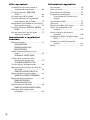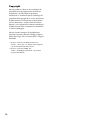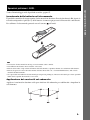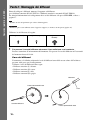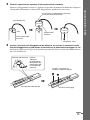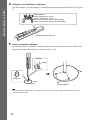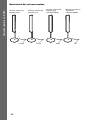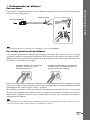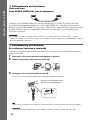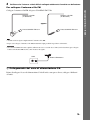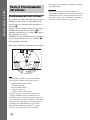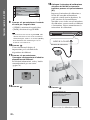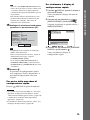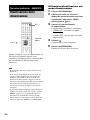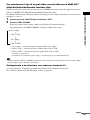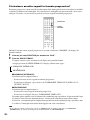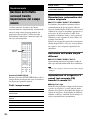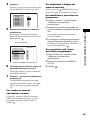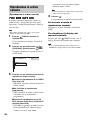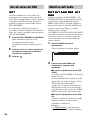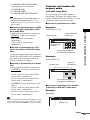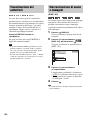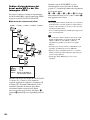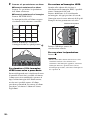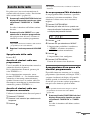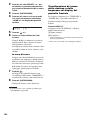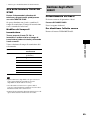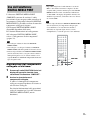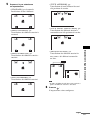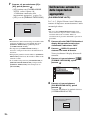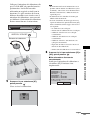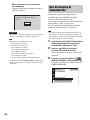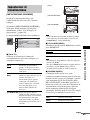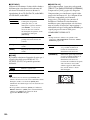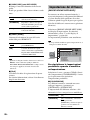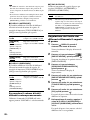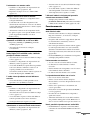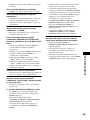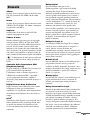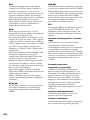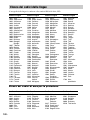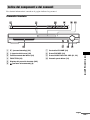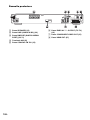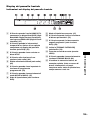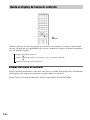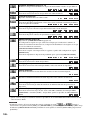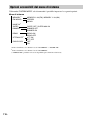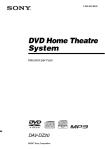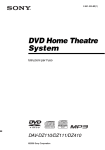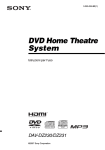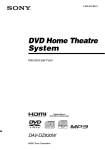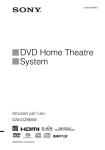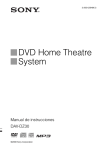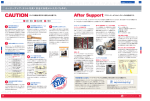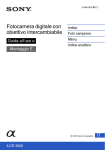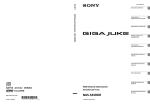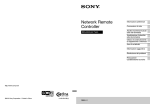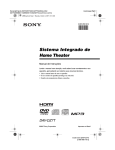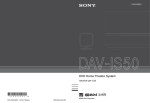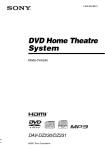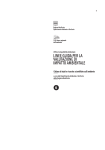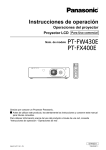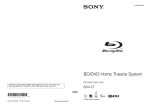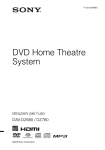Download Istruzioni per l`uso
Transcript
2-895-971-52(1) DVD Home Theatre System Istruzioni per l’uso DAV-DZ530/DZ630 ©2007 Sony Corporation Trattamento del dispositivo elettrico od elettronico a fine vita (applicabile in tutti i paesi dell’Unione Europea e in altri paesi europei con sistema di raccolta differenziata) Si dichiara che l’apparecchio è stato fabbricato in conformità all’art.2, Comma 1 del D.M. 28.08.1995 n.548. 3 ATTENZIONE Per ridurre il rischio di incendi o di scosse elettriche, non esporre l’apparecchio a pioggia o umidità. Avvertenza - L’uso di strumenti ottici con questo prodotto aumenterà il rischio di danni agli occhi. Non installare l’apparecchio in uno spazio chiuso come una libreria o un mobiletto. Per evitare il rischio di incendi, non coprire le prese di ventilazione dell’apparecchio con giornali, tovaglie, tende e così via, né collocare sull’apparecchio candele accese. Per evitare il rischio di incendi o scosse elettriche, non collocare sull’apparecchio oggetti contenenti liquidi, ad esempio vasi o simili. Evitare di esporre la batteria a fonti di calore eccessivo, ad esempio alla luce diretta del sole, in prossimità del fuoco e così via. Non gettare le batterie insieme ai normali rifiuti domestici, ma negli appositi contenitori per lo smaltimento di rifiuti chimici. Questo apparecchio è classificato come prodotto LASER di CLASSE 1. Questo contrassegno si trova sul retro dell’apparecchio. Questo simbolo sul prodotto o sulla confezione indica che il prodotto non deve essere considerato come un normale rifiuto domestico, ma deve invece essere consegnato ad un punto di raccolta appropriato per il riciclo di apparecchi elettrici ed elettronici. Assicurandovi che questo prodotto sia smaltito correttamente, voi contribuirete a prevenire potenziali conseguenze negative per l’ambiente e per la salute che potrebbero altrimenti essere causate dal suo smaltimento inadeguato. Il riciclaggio dei materiali aiuta a conservare le risorse naturali. Per informazioni più dettagliate circa il riciclaggio di questo prodotto, potete contattare l’ufficio comunale, il servizio locale di smaltimento rifiuti oppure il negozio dove l’avete acquistato. Precauzioni Alimentazione • La sostituzione del cavo di alimentazione CA deve essere eseguita solo presso i centri di assistenza qualificati. • L’unità non è scollegata dall’alimentazione CA fino a quando non viene scollegata dalla presa elettrica, anche nel caso in cui sia stata spenta. • Installare il sistema in modo che il cavo di alimentazione CA possa essere immediatamente scollegato dalla presa di rete in caso di necessità. Complimenti! Grazie per aver acquistato un sistema Home Theatre con DVD Sony. Prima di utilizzare questo sistema, si raccomanda di leggere attentamente il presente manuale di istruzioni e di conservarlo per consultazioni future. 2IT Indice Complimenti! .......................................... 2 Informazioni su questo manuale ............. 5 Tipi di dischi riproducibili con il sistema .............................................. 6 Operazioni preliminari - BASE Punto 1: Montaggio dei diffusori ................................... 10 Punto 2: Collegamento del sistema e del televisore........................ 15 Punto 3: Posizionamento del sistema .................................... 20 Punto 4: Esecuzione della configurazione rapida ............ 21 Operazioni preliminari - AVANZATO Disattivazione della dimostrazione ....... 24 Installazione a parete dei diffusori ........25 Collegamento del televisore (avanzato) ....................................... 27 Collegamento di altri componenti......... 32 Funzionamento di base Riproduzione di dischi ................. 34 Ascolto della radio o di altri componenti ............................. 35 Riproduzione dell’audio del televisore o videoregistratore con tutti i diffusori .................. 36 Selezione del modo filmato o musica ..................................... 37 Regolazioni audio Gestione dell’effetto surround tramite impostazione del campo sonoro ..... 38 Funzioni per la riproduzione dei dischi Ricerca di un punto specifico di un disco................................................40 (Ricerca, Riproduzione al rallentatore, Fermo immagine) Ricerca di un titolo/capitolo/brano/scena, ecc. .................................................. 41 Ricerca per scena .................................. 42 (Ricerca di immagini) Ripristino della riproduzione dal punto in cui il disco è stato interrotto ........... 43 (Ripristino riproduzione) Creazione di un programma personalizzato................................. 44 (Riproduzione programmata) Riproduzione in ordine casuale ............ 46 (Riproduzione in ordine casuale) Riproduzione ripetuta ........................... 47 (Riproduzione ripetuta) Uso del menu del DVD ........................ 48 Modifica dell’audio .............................. 48 Selezione di [ORIGINAL] o [PLAY LIST] su un DVD-R/DVD-RW ..... 50 Visualizzazione di informazioni relative al disco ............................................... 51 Modifica dell’angolo di inquadratura ... 53 Visualizzazione dei sottotitoli .............. 54 Sincronizzazione di suono e immagini......................................... 54 (SINC. AV) Informazioni sui brani audio MP3 e sui file immagine JPEG.............................. 55 Riproduzione di CD DATI o DVD DATI con brani audio MP3 e file immagine JPEG............................................... 57 Riproduzione di brani audio e immagini sotto forma di presentazioni di diapositive con sottofondo musicale.......................................... 59 Riproduzione di video DivX® ............. 61 Riproduzione di VIDEO CD con funzioni PBC (Ver.2.0)................................. 63 (Riproduzione PBC) Funzioni del sintonizzatore Preselezione delle stazioni radio........... 64 Ascolto della radio................................ 65 Uso del sistema dati radio (RDS) ......... 67 segue 3IT Altre operazioni Controllo del televisore tramite il telecomando in dotazione ............... 68 Uso della funzione THEATRE SYNC.............................................. 68 Gestione degli effetti sonori.................. 69 Uso della funzione di spegnimento programmato (Sleep Timer) ........... 70 Regolazione della luminosità del display del pannello frontale ....................... 70 Uso dell’adattatore DIGITAL MEDIA PORT .............................................. 71 Disattivazione dei tasti sull’unità.......... 72 (blocco per bambini) Impostazioni e regolazioni avanzate Blocco dei dischi................................... 73 (PROTEZIONE PERSONALIZZATA, PROTEZIONE) Audio surround ottimale per una stanza .............................................. 76 (FORMAZ. DIFFUSORI) Calibrazione automatica delle impostazioni appropriate ................ 78 (CALIBRAZIONE AUTO) Uso del display di impostazione ........... 80 Impostazione della lingua del display o dell’audio ........................................ 82 [IMPOSTAZIONE LINGUA] Impostazioni di visualizzazione............ 83 [IMPOSTAZIONE SCHERMO] Impostazioni personalizzate.................. 85 [IMPOSTAZIONE PERSONALIZZATA] Impostazione dei diffusori .................... 86 [IMPOSTAZIONE DIFFUSORI] Ripristino delle impostazioni predefinite ....................................... 89 4IT Informazioni aggiuntive Precauzioni ........................................... 90 Note sui dischi ...................................... 91 Risoluzione dei problemi...................... 91 Funzione di autodiagnosi...................... 96 (lettere/numeri visualizzati sul display) Specifiche tecniche ............................... 97 Glossario............................................... 99 Elenco dei codici delle lingue............. 102 Indice dei componenti e dei comandi ........................................ 103 Guida al display del menu di controllo ....................................... 106 Opzioni del display di impostazione DVD ............................................. 109 Opzioni accessibili dal menu di sistema.......................................... 110 Indice .................................................. 111 Simbolo Informazioni su questo manuale • Le istruzioni fornite in questo manuale descrivono i comandi sul telecomando. È possibile utilizzare anche i comandi sull’unità se questi hanno denominazioni uguali o simili a quelle riportate sul telecomando. • Le istruzioni riportate in questo manuale si riferiscono ai modelli DAV-DZ530 e DAVDZ630. In questo manuale si fa riferimento al modello DAV-DZ530 a scopo illustrativo. Eventuali differenze di utilizzo sono indicate chiaramente nel testo, ad esempio con l’indicazione “solo DAV-DZ530”. • Le voci del menu di controllo possono variare a seconda dell’area. • Il termine “DVD” può essere utilizzato in senso generico per indicare DVD VIDEO, DVD+RW/DVD+R e DVD-RW/DVD-R. • Le misure sono espresse in piedi (ft) nel caso dei modelli destinati al mercato Nord America. • In questo manuale sono utilizzati i seguenti simboli. Simbolo Significato Funzioni disponibili per i DVD DATI (DVD-ROM/DVD-R/DVDRW/DVD+R/DVD+RW) contenenti brani audio in formato MP31), file immagine in formato JPEG e file video in formato DivX2)3) 1) MP3 (MPEG1 Audio Layer 3) è un formato standard definito da ISO/MPEG che effettua la compressione dei dati audio. 2) DivX® è una tecnologia di compressione per file video sviluppata da DivX, Inc. 3) DivX, DivX Certified e i relativi loghi sono marchi di DivX, Inc. e sono utilizzati su licenza. Significato Funzioni disponibili per DVD VIDEO, DVD-R/DVD-RW registrati in formato Video e DVD+R/DVD+RW Funzioni disponibili per i DVD-R/ DVD-RW registrati in formato VR (Video Recording) Funzioni disponibili per i VIDEO CD (inclusi Super VCD o CD-R/ CD-RW in formato Video CD o Super VCD) Funzioni disponibili per i CD musicali o CD-R/CD-RW in formato CD musicale Funzioni disponibili per i CD DATI (CD-ROM/CD-R/CD-RW) contenenti brani audio in formato MP31), file immagine in formato JPEG e file video in formato DivX2)3) 5IT Tipi di dischi riproducibili con il sistema Formato dei dischi Logo del disco DVD VIDEO DVD-RW/ DVD-R DVD+RW/ DVD+R VIDEO CD (dischi ver. 1.1 e 2.0)/CD audio CD-RW/CD-R (dati audio) (file MP3) (file JPEG) I loghi “DVD-RW”, “DVD+RW”, “DVD+R”, “DVD VIDEO” e “CD” sono marchi. 6IT Nota sui CD/DVD Il sistema è in grado di riprodurre CD-ROM/ CD-R/CD-RW registrati nei formati seguenti: – Formato CD audio – Formato VIDEO CD – Brani audio in formato MP3, file immagine in formato JPEG e file video in formato DivX conformi allo standard ISO 9660 Level 1/ Level 2, o al relativo formato esteso Joliet Il sistema è in grado di riprodurre DVD-ROM/ DVD+RW/DVD-RW/DVD+R/DVD-R registrati nei formati seguenti: – Brani audio in formato MP3, file immagine in formato JPEG e file video in formato DivX conformi allo standard UDF (Universal Disc Format) Esempi di dischi che il sistema non è in grado di riprodurre Il sistema non può riprodurre i seguenti dischi: • CD-ROM/CD-R/CD-RW diversi da quelli registrati nei formati elencati a pagina 6 • CD-ROM registrati in formato PHOTO CD • Parte dati dei CD-Extra • DVD audio • Super Audio CD • DVD DATI che non contengono brani audio MP3, file immagine JPEG o file video DivX • DVD-RAM Inoltre, il sistema non può riprodurre i seguenti dischi: • DVD VIDEO con un codice di zona diverso (pagina 7, 99) • Dischi di forma non standard (ad esempio rettangolari o a forma di cuore) • Dischi sui quali siano applicati carta o adesivi • Dischi sui quali sono presenti residui di collante di nastro adesivo o etichette adesive Note sui CD-R/CD-RW/DVD-R/DVDRW/DVD+R/DVD+RW In alcuni casi, i CD-R/CD-RW/DVD-R/DVDRW/DVD+R/DVD+RW non possono essere riprodotti su questo sistema a causa della qualità di registrazione o delle condizioni fisiche del disco, oppure delle caratteristiche del dispositivo di registrazione e del software di creazione. Il disco non potrà essere riprodotto se non è stato finalizzato correttamente. Per ulteriori informazioni, consultare le istruzioni per l’uso del dispositivo utilizzato per la registrazione. Alcune funzioni di riproduzione non possono essere utilizzate con particolari DVD+RW/ DVD+R, anche se sono stati correttamente finalizzati. In questo caso, effettuare una riproduzione normale del disco. Anche alcuni CD DATI/DVD DATI creati nel formato Packet Write non possono essere riprodotti. Informazioni sui CD multisessione • Questo sistema può riprodurre CD multisessione se nella prima sessione è contenuto un brano audio MP3. Possono essere riprodotti anche eventuali brani audio MP3 registrati in sessioni successive. • Questo sistema può riprodurre CD multisessione se nella prima sessione è contenuto un file immagine JPEG. Possono essere riprodotti anche eventuali file immagine JPEG registrati in sessioni successive. • Se i brani audio e le immagini in formato CD musicale o Video CD sono stati registrati nella prima sessione, verrà riprodotta solo la prima sessione. Codice di zona Dischi musicali registrati con sistema di protezione del copyright Sul retro del sistema è riportato un codice di zona. Il sistema consente di riprodurre solo DVD aventi lo stesso codice di zona. Questo prodotto è stato progettato per la riproduzione di dischi conformi allo standard CD (Compact Disc). Di recente, alcune case discografiche hanno immesso sul mercato dischi musicali codificati con un sistema di protezione del copyright. Si avverte che alcuni di questi dischi non sono conformi allo standard CD, pertanto potrebbero non essere riprodotti da questo prodotto. Con questo sistema è inoltre possibile riprodurre dischi DVD VIDEO con il contrassegno ALL . Se si tenta di riprodurre altri tipi di DVD VIDEO, sullo schermo del televisore viene visualizzato il messaggio [Impossibile riprodurre questo disco per limiti di area.]. È possibile che alcuni tipi di DVD VIDEO non riportino il codice di zona, anche se la loro riproduzione è vietata in seguito a restrizioni specifiche in vigore nella zona. Nota sui DualDisc Un DualDisc è un disco a due lati che abbina materiale registrato su DVD su un lato e materiale audio digitale sull’altro. Tuttavia, poiché il lato del materiale audio non è conforme allo standard del Compact Disc (CD), la riproduzione su questo prodotto non è garantita. Nota sulle operazioni di riproduzione di DVD e VIDEO CD È possibile che i produttori di software impostino alcune operazioni di riproduzione dei DVD e dei VIDEO CD. Poiché questo sistema riproduce DVD e VIDEO CD in base al contenuto del disco definito dai produttori di software, alcune funzioni di riproduzione potrebbero non essere disponibili. Leggere le istruzioni per l’uso fornite in dotazione con i DVD o i VIDEO CD. segue 7IT Copyright Questo prodotto si basa su una tecnologia di protezione del copyright tutelata da brevetti statunitensi e da altri diritti di proprietà intellettuale. L’utilizzo di questa tecnologia di protezione del copyright deve essere autorizzato da Macrovision ed è destinato esclusivamente all’uso domestico e ad altre forme di visione limitata, salvo quanto diversamente autorizzato da Macrovision. Non è consentita la decodifica o il disassemblaggio. Questo sistema incorpora il decodificatore surround a matrice adattativa Dolby* Digital e Dolby Pro Logic (II) e il sistema DTS** Digital Surround. * Prodotto su licenza dei Dolby Laboratories. “Dolby”, “Pro Logic” e il simbolo della doppia D sono marchi dei Dolby Laboratories. ** Prodotto su licenza di DTS, Inc. “DTS” e “DTS Digital Surround” sono marchi registrati di DTS, Inc. 8IT Operazioni preliminari - BASE - Inserimento delle batterie nel telecomando È possibile controllare il sistema tramite il telecomando in dotazione. Inserire due batterie R6 (tipo AA) facendo corrispondere i poli 3 e # delle batterie ai contrassegni presenti all’interno del vano batterie. Per utilizzare il telecomando, puntarlo verso il sensore sull’unità. Nota • Non lasciare il telecomando in un luogo eccessivamente caldo o umido. • Non utilizzare una batteria nuova insieme a una usata. • Evitare di far cadere corpi estranei all’interno del telecomando, soprattutto durante la sostituzione delle batterie. • Evitare di esporre il sensore del telecomando alla luce diretta del sole o a fonti di illuminazione, onde evitare anomalie di funzionamento. • Se si prevede di non utilizzare il telecomando per un periodo prolungato, rimuovere le batterie per evitare possibili danni dovuti a perdite di elettrolita e corrosione. Applicazione dei cuscinetti sul subwoofer Applicare i cuscinetti in dotazione sulla parte inferiore del subwoofer per stabilizzarlo e impedirne lo scivolamento. 9IT Operazioni preliminari - BASE - Vedere Disimballaggio nelle Specifiche tecniche, pagina 97. Operazioni preliminari - BASE - Punto 1: Montaggio dei diffusori Prima di collegare i diffusori, montare il supporto sul diffusore. (per i diffusori anteriori di DAV-DZ530 e i diffusori anteriori e surround di DAV-DZ630) Per ulteriori informazioni sul collegamento dei cavi del diffusore alle prese SPEAKER, vedere a pagina 17. Nota • Stendere un telo sul pavimento per evitare di danneggiarlo. Suggerimento • Il diffusore può essere utilizzato senza l’apposito supporto, se montato su una parete (pagina 25). Utilizzare le viti illustrate di seguito. Vite (piccola, nera) 1 Vite (piccola, argento) Vite (grande, con rondella) Far passare il cavo del diffusore attraverso il foro nella base e nel montante. Prestare attenzione all’orientamento del montante. Far passare il cavo del diffusore nell’estremità del montante dotata di 2 fori. Cavo dei diffusori Il connettore e il cilindro colorato dei cavi dei diffusori sono dello stesso colore dell’etichetta presente sulle prese per il collegamento. Utilizzare i cavi dei diffusori come segue: • Diffusore anteriore (L): bianco • Diffusore anteriore (R): rosso • Diffusore surround (L): blu • Diffusore surround (R): grigio Montante Parte inferiore della base 2 fori , Cavo del diffusore Parte superiore della base 10IT 2 Fissare il coperchio del montante all’altra estremità del montante. Far passare il cavo del diffusore attraverso il foro nella base del montante. Cavo del diffusore , , Foro Coperchio del montante Parte superiore del montante Vite (piccola, nera) 3 Inserire il montante nell’alloggiamento del diffusore, far scorrere il montante fino alla fine dell’alloggiamento, quindi fissare il montante con la piastrina di montaggio e le viti. Selezionare il diffusore la cui presa sul pannello posteriore ha lo stesso colore del cilindro colorato del cavo del diffusore. Coperchio del montante Prestare attenzione all’orientamento del coperchio del montante durante l’inserimento del montante. Fissare 2 viti (grandi, con rondella) in direzione opposta. , Parte posteriore del diffusore Piastrina di montaggio segue 11IT Operazioni preliminari - BASE - Orientare l’alloggiamento verso di sé, applicare il coperchio del montante in modo che la linguetta sul coperchio del montante si innesti nell’alloggiamento, quindi fissare con la vite. 4 Collegare i cavi del diffusore al diffusore. Operazioni preliminari - BASE - Far corrispondere il cavo del diffusore al terminale appropriato sui componenti: 3 con 3 e # con #. Cilindro colorato Diffusore anteriore (L): bianco Diffusore anteriore (R): rosso Diffusore surround (L): blu (solo DAV-DZ630) Diffusore surround (R): grigio (solo DAV-DZ630) Parte posteriore del diffusore 5 Inserire il montante nella base. Inserire il montante in modo che la fenditura nella parte inferiore del montante sia allineata alla sporgenza della base, quindi fissare il montante con le 2 viti. Montante Fenditura , Sporgenza Base Viti (piccole, argento) Nota • Verificare che l’alloggiamento del montante sia allineato alla sporgenza della base mediante una leggera rotazione del montante. 12IT 6 Regolare l’altezza del diffusore. Nota • Durante la regolazione dell’altezza del diffusore, sostenere il diffusore in modo che non cada. Linee , Montante Oltre alle viti serrate nel punto 3, fissare altre 2 viti. Serrare 4 viti in totale. Allentare 2 viti. 7 Tendere il cavo del diffusore. Tendere il cavo del diffusore tirandolo dalla parte inferiore della base. Fissare il cavo del diffusore facendolo passare nell’alloggiamento. Regolare la lunghezza del cavo. segue 13IT Operazioni preliminari - BASE - Allentare (senza rimuovere) le viti, regolare l’altezza del diffusore, quindi serrare le viti. Regolare il diffusore su un lato, quindi regolare l’altro diffusore utilizzando le linee come guida. Operazioni preliminari - BASE - Illustrazione del sistema montato Diffusore anteriore (L): etichetta bianca Bianco 14IT Diffusore anteriore (R): etichetta rossa Rosso Diffusore surround (R): etichetta grigia (solo DAV-DZ630) Grigio Diffusore surround (L): etichetta blu (solo DAV-DZ630) Blu Punto 2: Collegamento del sistema e del televisore Consultare il diagramma dei collegamenti riportato di seguito e leggere le informazioni aggiuntive 1 a 4 nelle pagine seguenti. DAV-DZ530 Diffusore anteriore (R) Diffusore anteriore (L) Diffusore centrale Antenna a telaio AM SPEAKER FRONT R FRONT L SUR R COAXIAL SUR L AM DMPORT FM75 R AUDIO IN L LINE SPEAKER CENTER WOOFER EURO AV (DVD ONLY) OUT (DVD ONLY) Y P B/C B P R/C R COMPONENT VIDEO OUT OUTPUT(TO TV) Cavo di alimentazione CA Antenna a filo FM TV Subwoofer Diffusore surround (R) Diffusore surround (L) Flusso del segnale segue 15IT Operazioni preliminari - BASE - Di seguito è illustrata la procedura di collegamento di base dell’unità ai diffusori e al televisore. Per altri tipi di collegamento al televisore, vedere a pagina 27. Per il collegamento di altri componenti, vedere a pagina 32. Per accettare segnali progressivi, vedere a pagina 30. Operazioni preliminari - BASE - DAV-DZ630 Diffusore anteriore (L) Diffusore anteriore (R) Diffusore centrale Antenna a telaio AM SPEAKER FRONT R FRONT L SUR R COAXIAL SUR L AM DMPORT FM75 R AUDIO IN L LINE SPEAKER CENTER WOOFER EURO AV (DVD ONLY) OUT (DVD ONLY) Y P B/C B P R/C R COMPONENT VIDEO OUT OUTPUT(TO TV) Cavo di alimentazione CA Antenna a filo FM TV Subwoofer Diffusore surround (R) Diffusore surround (L) Flusso del segnale 16IT 1 Collegamento dei diffusori Il connettore e il cilindro colorato dei cavi dei diffusori sono dello stesso colore dell’etichetta presente sulle prese per il collegamento. Alla presa SPEAKER Cilindro colorato (+) (–) Nota • Evitare di far impigliare l’isolante del cavo del diffusore nella presa SPEAKER. Per evitare cortocircuiti dei diffusori Un eventuale cortocircuito dei diffusori può danneggiare il sistema. Per evitarlo, osservare le seguenti precauzioni durante il collegamento dei diffusori. Accertarsi che il filo scoperto dei singoli cavi dei diffusori non entri in contatto con il terminale di un altro diffusore o con il filo scoperto di un altro cavo del diffusore, come illustrato di seguito. L’estremità spellata di un cavo diffusore è entrata in contatto con un altro terminale del diffusore. Le estremità spellate dei cavi sono entrate in contatto tra loro a causa della rimozione di un’eccessiva quantità di isolante. Dopo aver collegato tutti i componenti, i diffusori e il cavo di alimentazione CA, riprodurre un segnale di prova per verificare che tutti i diffusori siano collegati correttamente. Per ulteriori informazioni sulla riproduzione di un segnale di prova, vedere a pagina 88. Se un diffusore non emette alcun suono durante la riproduzione di un segnale di prova, o se il segnale di prova viene riprodotto da un diffusore diverso da quello correntemente visualizzato nel display di impostazione, il diffusore potrebbe essere in cortocircuito. In questo caso, controllare nuovamente il collegamento del diffusore. Nota • Far corrispondere il cavo del diffusore al terminale appropriato sui componenti: 3 con 3 e # con #. Se i cavi vengono invertiti, l’audio sarà privo di bassi e potrebbe essere distorto. segue 17IT Operazioni preliminari - BASE - Cavi necessari Operazioni preliminari - BASE - 2 Collegamento del televisore Cavi necessari Cavo SCART (EURO AV) (non in dotazione) . Collegare il cavo SCART (EURO AV) alla presa EURO AV T OUTPUT (TO TV) sull’unità. Se si effettua il collegamento mediante il cavo SCART (EURO AV), controllare che il televisore utilizzi i segnali S Video o RGB. Se il televisore è conforme allo standard S Video, impostare il modo di ingresso del televisore sui segnali RGB. Consultare le istruzioni per l’uso in dotazione con il televisore da collegare. Suggerimento • Se si desidera riprodurre il segnale audio del televisore o il segnale audio stereo di una sorgente a 2 canali utilizzando i 6 diffusori, selezionare il campo sonoro “Dolby Pro Logic”, “Dolby Pro Logic II MOVIE” o “Dolby Pro Logic II MUSIC” (pagina 38). 3 Collegamento dell’antenna Per collegare l’antenna a telaio AM La forma e la lunghezza dell’antenna sono studiate per la ricezione di segnali AM. Non smontare o ripiegare l’antenna. 1 2 Rimuovere solo la parte del telaio dal supporto in plastica. 3 Stabilire la posizione dell’antenna a telaio AM. Collegare i cavi ai terminali dell’antenna AM. Il cavo (A) o il cavo (B) possono essere collegati a qualsiasi terminale. Inserire il cavo spingendo verso il basso il morsetto del terminale. A B Inserire fino a qui. Nota • Non collocare l’antenna a telaio AM in prossimità dell’unità o di altri apparecchi AV per evitare disturbi. Suggerimento • Regolare la direzione dell’antenna a telaio AM fino a ottenere la migliore qualità dell’audio AM. 18IT 4 Verificare che l’antenna a telaio AM sia collegata saldamente tirandola con delicatezza. Per collegare l’antenna a filo FM Antenna a filo FM (in dotazione) Antenna a filo FM (in dotazione) oppure Presa COAXIAL FM 75 Ω Presa COAXIAL FM 75 Ω Nota • Assicurarsi di svolgere completamente l’antenna a filo FM. • Dopo aver collegato l’antenna a filo FM, mantenerla il più possibile in posizione orizzontale. Suggerimento • Se la ricezione FM è di cattiva qualità, utilizzare un cavo coassiale da 75 ohm (non in dotazione) per collegare l’unità a un’antenna FM esterna, come mostrato di seguito. Unità Antenna FM esterna 4 Collegamento del cavo di alimentazione CA Prima di collegare il cavo di alimentazione CA dell’unità a una presa di rete, collegare i diffusori all’unità. 19IT Operazioni preliminari - BASE - Collegare l’antenna a filo FM alla presa COAXIAL FM 75 Ω. Operazioni preliminari - BASE - Punto 3: Posizionamento del sistema Posizionamento dei diffusori Per ottenere un effetto surround ottimale, tutti i diffusori ad eccezione del subwoofer devono trovarsi alla stessa distanza dalla posizione di ascolto (A). Tuttavia, questo sistema consente di avvicinare il diffusore centrale fino a 1,6 metri (B) e i diffusori surround fino a 5,0 metri (C) rispetto alla posizione di ascolto. I diffusori anteriori possono essere posizionati a una distanza compresa tra 1,0 e 7,0 metri (A) dalla posizione di ascolto. Posizionare i diffusori come illustrato di seguito. Nota • Non installare i diffusori in posizione inclinata. • Non collocare i diffusori in luoghi che siano: – Eccessivamente caldi o freddi – Polverosi o sporchi – Eccessivamente umidi – Soggetti a vibrazioni – Soggetti alla luce solare diretta • Prestare attenzione nel collocare i diffusori e/o i supporti dei diffusori fissati ai diffusori su un pavimento trattato con prodotti speciali (quali cera, olio o lucidanti) onde evitare macchie o scolorimento. • Per le operazioni di pulizia, servirsi di un panno morbido come quelli utilizzati per gli occhiali. • Non utilizzare alcun tipo di spugnetta o polvere abrasiva, né solventi come alcool o benzina. 20IT • Non appoggiarsi o aggrapparsi ai diffusori, in quanto potrebbero cadere. Suggerimento • Quando si cambia la posizione dei diffusori, è consigliabile modificare le impostazioni. Per ulteriori informazioni, vedere “Audio surround ottimale per una stanza” (pagina 76) e “Calibrazione automatica delle impostazioni appropriate” (pagina 78). IMPOSTAZIONE LINGUA OSD: MENU: AUDIO: SOTTOTITOLO: INGLESE INGLESE FRANCESE SPAGNOLO PORTOGHESE Seguendo la procedura sotto descritta è possibile eseguire le regolazioni di base per iniziare a utilizzare il sistema in modo semplice e rapido. "/1 5 Premere X/x per selezionare una lingua. Il sistema visualizza il menu e i sottotitoli nella lingua selezionata. 6 Premere . Viene visualizzato il display di impostazione del formato di visualizzazione del televisore da collegare. C/X/x/c, IMPOSTAZIONE SCHERMO 16:9 TIPO TV: YCBCR/RGB (HDMI): 16:9 SCREEN SAVER: 4:3 LETTER BOX SFONDO: 4:3 PAN SCAN LINE: VIDEO PIENO USCITA 4:3: DISPLAY 1 2 Accendere il televisore. Premere [/1. Nota 7 • Per eseguire la procedura di configurazione rapida, scollegare le cuffie. Le operazioni descritte dopo il punto 13 non possono essere eseguite con le cuffie collegate. • Verificare che la funzione sia impostata su “DVD” (pagina 34). 3 4 x Se si dispone di un televisore widescreen o di un televisore standard 4:3 con modalità wide-screen [16:9] (pagina 83) Impostare il selettore di ingresso del televisore in modo che il segnale proveniente dal sistema appaia sullo schermo del televisore. Nella parte inferiore dello schermo del televisore viene visualizzato il messaggio [Premere [ENTER] per eseguire CONFIGURAZIONE RAPIDA.]. Se il messaggio non appare, visualizzare il display di configurazione rapida (pagina 23) ed eseguire nuovamente l’operazione descritta. Premere Premere X/x per selezionare l’impostazione corrispondente al televisore in uso. x Se si dispone di un televisore standard 4:3 [4:3 LETTER BOX] o [4:3 PAN SCAN] (pagina 83) 8 Premere . Viene visualizzato il ddisplay di impostazione del metodo di uscita per i segnali video dalla presa EURO AV T OUTPUT (TO TV) sul pannello posteriore dell’unità. senza inserire un disco. Viene visualizzato il display di impostazione della lingua desiderata per le indicazioni a schermo. segue 21IT Operazioni preliminari - BASE - Punto 4: Esecuzione della configurazione rapida Operazioni preliminari - BASE - 13 Collegare il microfono di calibrazione IMPOSTAZIONE SCHERMO TIPO TV: 16:9 YCBCR/RGB (HDMI): YCBCR SCREEN SAVER: ON SFONDO: IMMAGINE COPERTINA LINE: VIDEO VIDEO USCITA 4:3: RGB 9 Premere X/x per selezionare il metodo di uscita per i segnali video. • [VIDEO]: emissione di segnali video. • [RGB]: emissione di segnali RGB. alla presa A.CAL MIC sul pannello frontale e premere X/x per selezionare [SÌ]. Impostare il microfono di calibrazione a livello dell’orecchio utilizzando un treppiede o simili (non in dotazione). La parte anteriore di ciascun diffusore dovrebbe essere rivolta verso il microfono di calibrazione, senza ostacoli tra i diffusori e il microfono . Evitare rumori durante la misurazione di calibrazione. Nota • Se il televisore non accetta segnali RGB, sullo schermo del televisore non viene visualizzata alcuna immagine, anche se si seleziona [RGB]. Fare riferimento alle istruzioni per l’uso in dotazione con il televisore. 10 Premere AUDIO IN / A.CAL MIC Microfono di calibrazione . Viene visualizzato il display di impostazione per la selezione della disposizione dei diffusori. 11 Premere C/c per selezionare l’immagine corrispondente all’effettiva disposizione dei diffusori. Per ulteriori informazioni, vedere “Audio surround ottimale per una stanza” (pagina 76). FORMAZ. DIFFUSORI STANDARD 12 Premere . 14 Premere . CALIBRAZIONE AUTO Collegare mic per la calibrazione. Avviare la misurazione? SÌ NO Viene avviata la calibrazione automatica. 22IT Nota Per richiamare il display di configurazione rapida 1 Viene visualizzato il display del menu di controllo. 2 e premere C/c per selezionare [SÌ]. 12(27) 18(34) T 0:00:02 Misurazione completata. ANTERIORE S : SÌ ANTERIORE D : SÌ CENTRALE : NESSUNO SUBWOOFER : SÌ SURROUND S : NESSUNO SURROUND D : NESSUNO Se OK, scollegare il mic per la calibrazione e selezionare “SÌ”. 3 Nota 16 Premere . DVD VIDEO VERSIONE RAPIDA VERSIONE RAPIDA VERSIONE PERSONALIZZATA REIMPOSTA BNR NO • L’ambiente in cui è installato il sistema può influire sulle misurazioni. • Nel caso la misurazione non riesca, seguire le indicazioni del messaggio e ripetere [CALIBRAZIONE AUTO]. • Se si seleziona [SECONDA STANZA] in [FORMAZ. DIFFUSORI], la misurazione di [SURROUND S] e [SURROUND D] non viene visualizzata. Premere X/x per selezionare [IMPOSTAZIONE], quindi premere Vengono visualizzate le opzioni relative a [IMPOSTAZIONE]. 15 Scollegare il microfono di calibrazione SÌ Premere DISPLAY quando il sistema è nel modo di arresto. Premere X/x per selezionare [VERSIONE RAPIDA], quindi premere . Viene visualizzato il display di configurazione rapida. . La procedura di configurazione rapida è stata completata. Tutti i collegamenti e le operazioni di impostazione sono stati eseguiti. Per uscire dalla procedura di configurazione rapida Premere DISPLAY in qualsiasi momento. Suggerimento • Se si cambia la posizione dei diffusori, è necessario ripristinare le impostazioni dei diffusori. Vedere “Audio surround ottimale per una stanza” (pagina 76) e“Calibrazione automatica delle impostazioni appropriate” (pagina 78). • Per modificare qualsiasi impostazione, vedere “Uso del display di impostazione” (pagina 80). 23IT Operazioni preliminari - BASE - • All’avvio di [CALIBRAZIONE AUTO] viene emesso un suono di prova ad alto volume. Non è consentito abbassare il volume. Tenere in considerazione la presenza di bambini o persone in prossimità. • Non rimanere nell’area di misurazione e non produrre rumori durante la calibrazione (che richiede circa 3 minuti), onde evitare di interferire con le misurazioni. Operazioni preliminari - AVANZATO - Attivazione/disattivazione del modo dimostrazione 1 2 Disattivazione della dimostrazione "/1 SYSTEM MENU 3 Premere SYSTEM MENU. Premere più volte X/x finché sul display del pannello frontale non viene visualizzata l’indicazione “DEMO”, quindi premere o c. Premere X/x per selezionare un’impostazione. L’impostazione predefinita è sottolineata. • “DEMO ON”: attivazione del modo dimostrazione. • “DEMO OFF”: disattivazione del modo dimostrazione. 4 X/x/c, Premere . L’impostazione viene configurata. 5 Premere SYSTEM MENU. Il menu del sistema viene disattivato. Quando si collega il cavo di alimentazione CA, sul display del pannello frontale viene visualizzata una dimostrazione. Premendo "/1 sul telecomando, la dimostrazione viene disattivata. Nota • Premendo "/1 sull’unità, la dimostrazione viene disattivata. • Se si attiva il modo dimostrazione nel menu del sistema, la dimostrazione non viene disattivata nemmeno premendo "/1 sul telecomando. Per disattivare la dimostrazione, disattivare il modo dimostrazione e quindi premere "/1 sul telecomando. Alla disattivazione del modo dimostrazione, il sistema entra nel modo standby per il risparmio energetico. • Se il sistema utilizza le impostazioni predefinite in fabbrica (ad esempio dopo aver eseguito “COLD RESET” (pagina 89)), è possibile disattivare la dimostrazione premendo "/1 sul telecomando. Diversamente, per interrompere la dimostrazione, è necessario impostare “DEMO” su “DEMO OFF”. 24IT Per i diffusori anteriori di DAV-DZ530 e i diffusori anteriori e surround di DAVDZ630 Installazione a parete dei diffusori È possibile utilizzare i diffusori installandoli a parete. Installazione a parete dei diffusori 1 Operazioni preliminari - AVANZATO - 100 mm Da 6 a 9 mm Dotarsi di viti (non in dotazione) di dimensioni idonee per il foro situato sul retro di ciascun diffusore. Vedere le illustrazioni di seguito. Per gli altri diffusori 4 mm 30 mm Da 6 a 9 mm 4,6 mm Foro sul retro del diffusore 3 10 mm Agganciare i diffusori alle viti. 4,6 mm 2 Avvitare le viti nella parete. 10 mm Per il diffusore centrale 160 mm Parte posteriore del diffusore Da 7 a 9 mm Nota • Utilizzare viti adatte al materiale e alla robustezza della parete. Le pareti in cartongesso sono particolarmente delicate. In questo caso le viti vanno applicate su una trave e fissate alla parete. Se sono presenti rinforzi, installare i diffusori su una parete verticale e liscia. • Per informazioni sul materiale della parete o sulle viti da utilizzare rivolgersi a una ferramenta o a un installatore. segue 25IT • Sony non potrà essere ritenuta responsabile in caso di incidenti o danni dovuti a un’installazione scorretta, installazione su pareti non sufficientemente robuste o inserimento improprio delle viti, calamità naturali, ecc. 26IT Collegamento del televisore (avanzato) C Televisore con presa HDMI* IN IN Operazioni preliminari - AVANZATO - Invia l’immagine del DVD riprodotto al televisore collegato. Controllare le prese del televisore e scegliere il metodo di collegamento A, B o C. I collegamenti sono classificati in base al livello di qualità dell’immagine: il livello A (standard) corrisponde al livello più basso, il collegamento C (HDMI) a quello più alto. A HDMI* OUT SPEAKER FRONT R FRONT L SUR R COAXIAL SUR L AM DMPORT FM75 R AUDIO IN L LINE SPEAKER CENTER WOOFER EURO AV (DVD ONLY) OUT (DVD ONLY) Y P B/C B P R/C R COMPONENT VIDEO OUT OUTPUT(TO TV) A COMPONENT VIDEO OUT B A EURO AV T OUTPUT (TO TV) A Y PB/CB PR/CR Televisore con prese COMPONENT VIDEO IN Televisore con presa EURO AV INPUT : Flusso del segnale * HDMI (High-Definition Multimedia Interface, interfaccia multimediale ad alta definizione) Nel sistema è integrata la tecnologia High-Definition Multimedia Interface (HDMITM). HDMI, il logo HDMI e High-Definition Multimedia Interface sono marchi o marchi registrati di HDMI Licensing, LLC. segue 27IT Nota • Quando si collegano il sistema e il televisore con il cavo HDMI e il cavo SCART (EURO AV) contemporaneamente, il televisore può essere impostato automaticamente sull’ingresso SCART (EURO AV). In questo caso, impostare la sorgente di ingresso desiderata sul televisore oppure utilizzare il cavo SCART (EURO AV) dotato di connettori audio separati. A Collegamento a un televisore con cavo SCART (EURO AV) (non in dotazione) . Collegare il cavo SCART (EURO AV) alla presa EURO AV T OUTPUT (TO TV) sull’unità. Se si effettua il collegamento mediante il cavo SCART (EURO AV), controllare che il televisore utilizzi i segnali S Video o RGB. Se il televisore è conforme allo standard S Video, impostare il modo di ingresso del televisore sui segnali RGB. Consultare le istruzioni per l’uso in dotazione con il televisore da collegare. B Collegamento a un televisore dotato di prese COMPONENT VIDEO IN Collegare un cavo Component Video (non in dotazione). Per utilizzare le prese COMPONENT VIDEO OUT (Y, PB/CB, PR/CR), lo schermo televisivo deve essere dotato di prese COMPONENT VIDEO IN (Y,PB/CB, PR/CR). Se il televisore accetta segnali in formato progressivo, è necessario utilizzare questo collegamento e impostare il canale di uscita del sistema sul formato progressivo (pagina 30). Verde Blu Rosso C Collegamento a un televisore dotato di presa HDMI (High-Definition Multimedia Interface)/DVI (Digital Visual Interface) IN Per sfruttare appieno l’elevata qualità delle immagini digitali e dell’audio attraverso la presa HDMI OUT (High-Definition Multimedia Interface Out), utilizzare un cavo HDMI (High-Definition Multimedia Interface Out) omologato (non in dotazione). Collegamento a un televisore dotato di presa DVI (Digital Visual Interface) Utilizzare un cavo convertitore HDMI (High-Definition Multimedia Interface)-DVI (Digital Visual Interface) (non in dotazione) con un adattatore HDMI (High-Definition Multimedia Interface)-DVI (Digital Visual Interface) (non in dotazione). La presa DVI (Digital Visual Interface) non accetta i segnali audio. Inoltre, non è possibile collegare la presa HDMI OUT (high-definition multimedia interface out) alle prese DVI (digital visual interface) non conformi allo standard HDCP (highbandwidth digital content protection) (per esempio prese DVI (digital visual interface) sugli schermi dei PC). 28IT Per selezionare il tipo di segnali video emessi dalla presa HDMI OUT (High-Definition Multimedia Interface Out) 1 2 Premere più volte FUNCTION per selezionare “DVD”. Premere VIDEO FORMAT. Il tipo dei segnali video correnti è indicato sul display del pannello frontale. Ad ogni pressione di VIDEO FORMAT, il display cambia come segue: t 720 × 480p* r 1280 × 720p* r 720 × 480p* r 1920 × 1080i* • “720 × 480p*”: consente di inviare segnali video 720 × 480p.** • “1280 × 720p*”: consente di inviare segnali video 1280 × 720p. • “1920 × 1080i*”: consente di inviare segnali video 1920 × 1080i. Operazioni preliminari - AVANZATO - Quando si collegano l’unità e il televisore con il cavo HDMI, selezionare il tipo di segnali video emessi dalla presa HDMI OUT (High-Definition Multimedia Interface Out). Per ulteriori informazioni, consultare anche le istruzioni per l’uso fornite in dotazione con il televisore/ proiettore, e così via. *i: interlace, p: progressive **Potrebbe essere visualizzato [720 × 576p], a seconda del paese di commercializzazione. Nota • Quando si illumina l’indicatore HDMI sul pannello frontale, le immagini con impostazione diversa da [720 × 480p] o [720 × 576p] vengono allungate verticalmente. Collegamento a un televisore con schermo standard 4:3 A seconda del disco, l’immagine potrebbe non rientrare nello schermo del televisore. Per cambiare il formato di visualizzazione, vedere a pagina 83. segue 29IT Il televisore accetta segnali in formato progressivo? Il formato progressivo è un metodo di visualizzazione delle immagini televisive che riduce lo sfarfallio e aumenta la nitidezza dell’immagine. Per visualizzare le immagini con questo metodo è necessario collegare il sistema a un televisore in grado di accettare segnali in formato progressivo. FUNCTION VIDEO FORMAT Quando il sistema emette segnali progressivi si accende l’indicatore “PROGRE” sul display del pannello frontale. 1 2 Premere più volte FUNCTION per selezionare “DVD”. Premere VIDEO FORMAT. Il segnale corrente viene visualizzato sul display del pannello frontale. Ad ogni pressione di VIDEO FORMAT, il display cambia come segue: t NORMALE (INTERLACE) r PROGRESSIVE x NORMALE (INTERLACE) Selezionare questa impostazione se: – Il televisore non accetta segnali in formato progressivo. – Il televisore è collegato a prese diverse da COMPONENT VIDEO OUT (EURO AV T OUTPUT (TO TV)). x PROGRESSIVE Selezionare questa impostazione se: – Il televisore accetta segnali in formato progressivo. – Il televisore è collegato alle prese COMPONENT VIDEO OUT. Di norma questa opzione viene selezionata alle condizioni sopra specificate. In questo modo il tipo di software viene rilevato automaticamente, selezionando il metodo di conversione adatto. Si noti che, selezionando questa impostazione quando una delle condizioni sopra specificate non è verificata, l’immagine non risulta nitida oppure non viene visualizzata. Nota • Se si collegano l’unità e il televisore con il cavo HDMI quando il sistema è impostato su “NORMALE (INTERLACE)”, il sistema viene impostato automaticamente su “PROGRESSIVE”. 30IT Suggerimento • Quando si collegano l’unità e il televisore con il cavo HDMI, per la selezione del tipo di segnali video emessi dalla presa HDMI OUT viene utilizzato VIDEO FORMAT. Per ulteriori informazioni, vedere “Per selezionare il tipo di segnali video emessi dalla presa HDMI OUT (High-Definition Multimedia Interface Out)” (pagina 29). Informazioni sui tipi di software DVD e sul metodo di conversione Nota • Quando si riproducono software con contenuti video in formato progressivo, alcuni tipi di immagini potrebbero avere un aspetto innaturale a causa del processo di conversione, se il segnale viene trasmesso attraverso le prese COMPONENT VIDEO OUT. Anche se si imposta “PROGRESSIVE”, le immagini provenienti dalla presa EURO AV T OUTPUT (TO TV) rimangono inalterate, poiché vengono riprodotte nel formato interlacciato. • Impostando [LINE] in [IMPOSTAZIONE SCHERMO] su [RGB] (pagina 84), il sistema passa al modo “INTERLACE”. Questo accade anche se si seleziona “PROGRESSIVE”. • Impostando [LINE] in [IMPOSTAZIONE SCHERMO] su [RGB] (pagina 84), il sistema non trasmette segnali Component Video. Operazioni preliminari - AVANZATO - Il software per DVD può essere di 2 tipi: cinematografico e video. I contenuti in formato video provengono dalla televisione (telefilm e film TV), con immagini riprodotte a 30 fotogrammi (o 60 campi) al secondo. I contenuti in formato cinematografico invece provengono dal cinema, con immagini riprodotte a 24 fotogrammi al secondo. Alcuni DVD presentano contenuti in entrambi i formati, video e cinematografico. Affinché queste immagini appaiano naturali sullo schermo quando si seleziona il formato progressivo, il segnale progressivo deve essere convertito in modo da corrispondere al formato del contenuto del DVD riprodotto. 31IT Collegamento di altri componenti È possibile riprodurre l’audio attraverso i diffusori di questo sistema collegando le prese AUDIO OUT di un altro componente. Per il collegamento video di altri componenti, effettuare il collegamento direttamente al televisore. Adattatore DIGITAL MEDIA PORT Alla presa DMPORT SPEAKER FRONT R FRONT L SUR R COAXIAL SUR L AM DMPORT FM75 R AUDIO IN L LINE SPEAKER CENTER WOOFER EURO AV (DVD ONLY) OUT (DVD ONLY) Y P B/C B P R/C R OUTPUT(TO TV) COMPONENT VIDEO OUT A LINE (AUDIO IN) AUDIO OUT L R Videoregistratore, ricevitore satellitare digitale, PlayStation, e così via : Flusso del segnale Collegamento delle prese AUDIO OUT di altri componenti alle prese LINE (AUDIO IN) di questa unità Collegare il videoregistratore o altri componenti alle prese LINE (AUDIO IN) utilizzando un cavo audio (non in dotazione). Durante il collegamento del cavo, assicurarsi di far corrispondere i manicotti colorati alle rispettive prese sui componenti. Bianco (L/audio) Rosso (R/audio) Per collegare l’adattatore DIGITAL MEDIA PORT Collegare un adattatore DIGITAL MEDIA PORT (non in dotazione) alla presa DMPORT. Per ulteriori informazioni sull’adattatore DIGITAL MEDIA PORT, vedere “Uso dell’adattatore DIGITAL MEDIA PORT” (pagina 71). 32IT Ascolto dei suoni emessi da una sorgente audio portatile attraverso il sistema Collegare le prese di uscita audio della sorgente audio portatile alla presa AUDIO IN del pannello frontale dell’unità utilizzando un cavo stereo con spinotto (non in dotazione). Nota • Assicurarsi di effettuare i collegamenti saldamente per evitare ronzii e disturbi. • Quando si collega un altro componente dotato di controllo del volume, alzare il volume degli altri componenti fino a un livello in cui il suono non risulta distorto. Operazioni preliminari - AVANZATO - Suggerimento • È possibile migliorare l’audio durante l’ascolto di registrazioni in formato MP3 da una sorgente audio portatile. Premere FUNCTION per selezionare “AUDIO”. Collegare la sorgente audio portatile. Premere più volte SOUND FIELD finché non viene visualizzata l’indicazione “A.F.D. STD” sul display del pannello frontale. Per annullare l’operazione, selezionare una voce diversa da “A.F.D. STD”. 33IT 4 5 Funzionamento di base Caricare un disco. Collocare un disco sul vassoio e premere A. Riproduzione di dischi Funzionamento di base Premere A. Regolazione del volume "/1 A H FUNCTION Nota Vassoio porta disco Z • Quando si riproduce un disco da 8 cm, collocarlo nel cerchio interno del vassoio. Prestare attenzione a che il disco non sia posizionato storto sul cerchio interno del vassoio. • Non chiudere forzatamente il vassoio porta disco con un dito, poiché si possono provocare anomalie di funzionamento. • Non collocare più di un disco sul vassoio. Collegare le cuffie "/1 FUNCTION 6 Premere H. Il sistema avvia la riproduzione (riproduzione continua). Regolare il volume sull’unità. Il livello del volume è visualizzato sullo schermo del televisore e nel display del pannello frontale. MUTING VOLUME +/– ./> / Nota H x X A seconda del DVD VIDEO o VIDEO CD, alcune operazioni potrebbero essere diverse o non eseguibili. Fare riferimento alle istruzioni per l’uso in dotazione con il disco. 1 2 Accendere il televisore. 3 Impostare il selettore di ingresso del televisore su questo sistema. Premere "/1. Il sistema si accende. Se il sistema non è impostato su “DVD”, premere FUNCTION per selezionare “DVD”. 34IT • Secondo lo stato del sistema, il livello del volume potrebbe non essere visualizzato sullo schermo del televisore. • Quando si attiva la funzione CONTROLLO HDMI (pagina 85), il televisore collegato al sistema con il cavo HDMI può essere comandato in modo sincrono dal sistema. Per ulteriori informazioni, vedere la HDMI CONTROL Guide (fornita separatamente). Suggerimento • Quando si collegano il sistema e il televisore con il cavo HDMI, è possibile comandarli in modo agevole con la funzione CONTROLLO HDMI. Per ulteriori informazioni, vedere la HDMI CONTROL Guide (fornita separatamente). Risparmio di energia nel modo standby Premere "/1 mentre il sistema si accende. Per uscire dal modo standby, premere una volta "/1. Ascolto della radio o di altri componenti Operazioni aggiuntive Premere Arrestare x Mettere in pausa X Riprendere la riproduzione dopo una pausa XoH FUNCTION Passare al capitolo, brano o > (eccetto JPEG) scena successivi Passare al capitolo, brano o . (eccetto JPEG) scena precedenti Disattivare temporaneamente l’audio Mandare leggermente avanti la scena corrente** X/x/c, MUTING. Per annullare, premere nuovamente il tasto oppure premere VOLUME + per regolare il volume. Interrompere la Z sul telecomando o A riproduzione e rimuovere il sull’unità. disco Riprodurre la scena precedente* SYSTEM MENU (replay istantaneo) durante la riproduzione. (avanzamento istantaneo) durante la riproduzione. * Solo DVD VIDEO/DVD-RW/DVD-R. Il tasto funziona in tutti i casi tranne che per i file video DivX. ** Solo DVD VIDEO/DVD-RW/DVD-R/DVD+RW/ DVD+R. Il tasto funziona in tutti i casi tranne che per i file video DivX. Nota Selezione del componente collegato È possibile utilizzare un videoregistratore o altri componenti collegati alle prese LINE sul pannello posteriore. Consultare le istruzioni per l’uso in dotazione con i componenti per ulteriori informazioni. Premere più volte FUNCTION finché sul display del pannello frontale viene visualizzata l’indicazione “LINE”. Ad ogni pressione del tasto FUNCTION, il modo del sistema cambia in base alla sequenza seguente. DVD t TUNER FM t TUNER AM t LINE t TV t DMPORT t AUDIO t … • Con alcune scene le funzioni di replay istantaneo e avanzamento istantaneo potrebbero non essere disponibili. segue 35IT Funzionamento di base A Funzionamento di base Modifica del livello di ingresso audio dai componenti collegati Durante l’ascolto dell’audio di un componente collegato alle prese LINE o EURO AV T OUTPUT (TO TV) sul pannello posteriore o alla presa AUDIO IN sul pannello frontale, si possono verificare delle distorsioni. Ciò dipende dalle caratteristiche del componente collegato; non si tratta di un problema di funzionamento. Per risolvere il problema, è possibile modificare il livello di ingresso audio degli altri componenti. 1 2 3 Premere più volte FUNCTION finché sul display del pannello frontale viene visualizzata l’indicazione “LINE”, “TV” o “AUDIO”. Riproduzione dell’audio del televisore o videoregistratore con tutti i diffusori È possibile riprodurre l’audio proveniente dal televisore o dal videoregistratore utilizzando tutti i diffusori del sistema. Per ulteriori informazioni, vedere “Punto 2: Collegamento del sistema e del televisore” (pagina 15), “Collegamento del televisore (avanzato)” (pagina 27) e “Collegamento di altri componenti” (pagina 32). Premere SYSTEM MENU. FUNCTION 4 Premere più volte X/x finché sul display del pannello frontale non viene visualizzata l’indicazione “ATTENUATE”, quindi premere o c. SOUND FIELD Premere X/x per selezionare un’impostazione. L’impostazione predefinita è sottolineata. • “ATT ON”: attenua il livello di ingresso. Il livello di uscita viene modificato. • “ATT OFF”: livello di ingresso normale. 5 Premere . L’impostazione viene configurata. 6 1 Premere SYSTEM MENU. Il menu del sistema viene disattivato. 2 Premere più volte FUNCTION finché sul display del pannello frontale viene visualizzata l’indicazione “LINE” o “TV”. Premere più volte SOUND FIELD fino a che il campo sonoro desiderato non viene visualizzato sul display del pannello frontale. Se si desidera riprodurre l’audio del televisore o l’audio stereo di una sorgente a 2 canali utilizzando i 6 diffusori, selezionare il campo sonoro “PRO LOGIC”, “PLII MOVIE” o “PLII MUSIC”. Per ulteriori informazioni sul campo sonoro, vedere a pagina 38. 36IT Nota Selezione del modo filmato o musica È possibile scegliere un modo audio adatto per i filmati o la musica. Funzionamento di base • Quando si effettua l’impostazione [CONTROLLO HDMI] in [IMPOSTAZIONE PERSONALIZZATA] su [ON] (pagina 85), la funzione di controllo dell’audio del sistema viene attivata e dal televisore non può essere emesso alcun suono. Per ulteriori informazioni sulla funzione di controllo dell’audio del sistema, vedere la HDMI CONTROL Guide (fornita separatamente). MOVIE/ MUSIC Premere MOVIE/MUSIC durante la riproduzione. Premere più volte MOVIE/MUSIC fino a quando il modo desiderato si illumina nel display del pannello frontale. L’impostazione predefinita è sottolineata. • AUTO: seleziona automaticamente il modo per produrre l’effetto audio in base al disco. • MOVIE: fornisce l’audio per i filmati. • MUSIC: fornisce l’audio per la musica. Suggerimento • Quando è selezionato il modo filmato o musica, sul display del pannello frontale viene visualizzato “MOVIE” o “MUSIC”. Quando sul display del pannello frontale non è visualizzato né “MOVIE” né “MUSIC”, è selezionato “AUTO”. Nota • Non è possibile modificare queste impostazioni se si collegano le cuffie all’unità. 37IT Campo sonoro Display Regolazioni audio HEADPHONE 2 CHANNEL STEREO HP 2CH Gestione dell’effetto surround tramite impostazione del campo sonoro HEADPHONE VIRTUAL HP VIRTUAL l sistema consente di ottenere un effetto surround ottimale semplicemente selezionando uno dei campi sonoro preprogrammati, che permettono di potenziare l’audio ricreando nell’ambiente domestico l’atmosfera tipica di una sala cinematografica. Riproduzione automatica del suono originale x AUTO FORMAT DIRECT STANDARD La funzione di decodifica automatica rileva automaticamente il tipo di segnale audio in ingresso (Dolby Digital, DTS o stereo a 2 canali standard) ed esegue la decodifica appropriata se necessario. In questa maniera l’audio viene riprodotto esattamente come è stato registrato/ codificato, senza aggiunta di alcun effetto (ad esempio il riverbero). Tuttavia, in assenza di segnali a bassa frequenza (Dolby Digital LFE, e così via), viene generato un segnale a bassa frequenza riprodotto dal subwoofer. SOUND FIELD Emissione dell’audio da più diffusori x AUTO FORMAT DIRECT MULTI Questo modo consente di riprodurre audio da tutti i tipi di dischi utilizzando diversi diffusori. Nota • In base alla sorgente, l’audio non viene emesso da più diffusori. Premere SOUND FIELD. Premere più volte SOUND FIELD fino a che il campo sonoro desiderato non viene visualizzato sul display del pannello frontale. Tutti i campi sonori 38IT Campo sonoro Display AUTO FORMAT DIRECT STANDARD A.F.D. STD AUTO FORMAT DIRECT MULTI A.F.D. MULTI Dolby Pro Logic PRO LOGIC Dolby Pro Logic II MOVIE PLII MOVIE Dolby Pro Logic II MUSIC PLII MUSIC 2 CHANNEL STEREO 2CH STEREO Riproduzione di sorgenti a 2 canali (ad esempio CD) tramite il canale 5.1 x Dolby Pro Logic Dolby Pro Logic produce cinque canali di uscita a partire da sorgenti a 2 canali. Questo modo consente di eseguire la decodifica Pro Logic sul segnale in ingresso e di riprodurlo sui diffusori anteriori, centrale e surround. Nel frattempo, il canale surround diventa monofonico. x Dolby Pro Logic II MOVIE/MUSIC La tecnologia Dolby Pro Logic II crea cinque canali di uscita a banda piena da sorgenti a 2 canali. Questo avviene mediante un decodificatore surround a matrice adattativa di elevata purezza che utilizza le proprietà spaziali della registrazione originale senza aggiungervi nuovi suoni o tonalità. Disattivazione dell’effetto surround Premere più volte SOUND FIELD finché non viene visualizzata l’indicazione “A.F.D. STD” o “2CH STEREO” sul display del pannello frontale. Nota Uso esclusivo dei diffusori anteriori e del subwoofer Regolazioni audio • Se il segnale in ingresso è di tipo multicanale, i modi Dolby Pro Logic e Dolby Pro Logic II MOVIE/ MUSIC vengono annullati e la sorgente multicanale viene riprodotta direttamente. • Se si riceve in ingresso una trasmissione audio bilingue, i modi Dolby Pro Logic e Dolby Pro Logic II MOVIE/MUSIC non sono attivi. x 2 CHANNEL STEREO In questo modo l’audio viene riprodotto dai diffusori anteriori sinistro e destro e dal subwoofer. Le sorgenti a 2 canali standard (stereo) escludono completamente l’elaborazione del campo sonoro. I formati surround multicanale vengono sottoposti a downmix per consentire l’ascolto a due canali. Ciò consente di riprodurre qualsiasi sorgente utilizzando solo i diffusori anteriori sinistro e destro e il subwoofer. Effetto surround con le cuffie x HEADPHONE 2 CHANNEL STEREO Questo modo consente di riprodurre l’audio tramite le cuffie L/R. Le sorgenti a 2 canali standard (stereo) escludono completamente l’elaborazione del campo sonoro. I formati surround multicanale vengono sottoposti a downmix per consentire l’ascolto a due canali. x HEADPHONE VIRTUAL Questo modo consente di riprodurre l’effetto surround anche durante l’ascolto con le cuffie L/ R. Questo modo è operativo solo quando si riproduce una sorgente multicanale. 39IT Direzione opposta Funzioni per la riproduzione dei dischi ×2b t 1m t 2m t 3m Ricerca di un punto specifico di un disco 3m (solo DVD VIDEO/formato DVD-VR/video DivX/VIDEO CD) ×2b (solo DVD VIDEO) (Ricerca, Riproduzione al rallentatore, Fermo immagine) Questo sistema consente di individuare rapidamente un punto specifico di un disco monitorando la sequenza video o riproducendo il disco al rallentatore. Ad ogni pressione viene aumentata la velocità di riproduzione. Ricerca fotogramma per fotogramma (Riproduzione al rallentatore) (solo DVD VIDEO, DVD-R, DVD-RW, video DivX, VIDEO CD) Nota • A seconda del DVD/video DivX/VIDEO CD, potrebbe non essere possibile effettuare alcune delle operazioni descritte. Individuazione rapida di un punto riproducendo il disco in modo avanzamento rapido o riavvolgimento rapido (Ricerca) (eccetto JPEG) Premere /m o M/ durante la riproduzione di un disco. Una volta raggiunto il punto desiderato, premere H per ritornare alla velocità normale. Ad ogni pressione del tasto /m o M/ durante la ricerca, la velocità di riproduzione cambia. Ad ogni pressione del tasto, l’indicazione cambia come mostrato di seguito. Le velocità effettive potrebbero essere diverse con alcuni dischi. Direzione di riproduzione ×2B t 1M t 2M t 3M 3M (solo DVD VIDEO/formato DVD-VR/video DivX/VIDEO CD) ×2B (solo DVD VIDEO/CD) 40IT Premere /m o M/ quando il sistema è nel modo pausa. Per tornare alla velocità di riproduzione normale, premere H. Ad ogni pressione del tasto /m o M/ durante la riproduzione al rallentatore, la velocità di riproduzione cambia. Sono disponibili due velocità. Ad ogni pressione del tasto, l’indicazione cambia come mostrato di seguito. Direzione di riproduzione 2 y1 Direzione opposta (solo DVD VIDEO) 2 y1 Riproduzione di un fotogramma alla volta (Fermo immagine) (solo DVD VIDEO, DVD-R, DVD-RW, video DivX, VIDEO CD) Quando il sistema è nel modo pausa, premere (step) per passare al fotogramma successivo. Premere (step) per passare al fotogramma precedente (solo DVD VIDEO/ DVD-R/DVD-RW). Per tornare alla riproduzione normale, premere H. Nota • Non è possibile ricercare un fermo immagine su un DVD-R/DVD-RW in formato VR. • Nel caso dei CD DATI/DVD DATI, questa funzione è disponibile solo per i file video DivX. Ricerca di un titolo/ capitolo/brano/scena, ecc. 12(27) 18(34) T 1:32:55 DVD VIDEO Riga selezionata 3 È possibile eseguire ricerche all’interno di un DVD per titolo o capitolo, e all’interno di un VIDEO CD/CD/CD DATI/DVD DATI per brano, indice o scena. Poiché i titoli e i brani sono contrassegnati da numeri univoci sul disco, è possibile selezionare il titolo o il brano desiderato immettendo il numero corrispondente. In alternativa, è possibile ricercare una scena utilizzando il codice temporale. Premere DISPLAY. (Durante la riproduzione di un CD DATI/DVD DATI con file immagine JPEG, premere due volte DISPLAY.) 12(27) (34) T 1:32:55 4 Viene visualizzato il display del menu di controllo. 2 Premere X/x per scegliere il metodo di ricerca. Il display mostra voci diverse a seconda del tipo di disco. [DURATA/TESTO] Selezionare [DURATA/TESTO] per cercare un punto di inizio immettendo il codice temporale. 5 Premere . Il sistema avvia la riproduzione partendo dal numero selezionato. Per eseguire la ricerca di una scena con il codice temporale (solo DVD VIDEO e formato DVDVR) 1 Al punto 2, selezionare TESTO]. [DURATA/ Viene selezionato [T **:**:**] (tempo di riproduzione del titolo corrente). [ALBUM] [FILE] Premere X/x o i tasti numerici per selezionare il numero di titolo, capitolo, brano, indice, scena, ecc. che si desidera cercare. Cancellare il numero premendo CLEAR, quindi selezionare un numero diverso. [BRANO] Esempio: quando si seleziona [CAPITOLO] [** (**)] è selezionato (** indica un numero). Il numero fra parentesi indica il numero totale di titoli, capitoli, brani, indici, scene, album o file. DVD VIDEO In caso di errore [TITOLO], [BRANO], [SCENA] [CAPITOLO], [INDICE] . [** (**)] cambia in [- - (**)]. Funzioni per la riproduzione dei dischi 1 Premere 2 Premere . [T **:**:**] cambia in [T --:--:--]. 3 Immettere il codice temporale utilizzando i tasti numerici, quindi premere . Ad esempio, per trovare una scena a 2 ore, 10 minuti e 20 secondi dall’inizio, è sufficiente immettere [2:10:20]. segue 41IT Suggerimento • Se il display del menu di controllo è disattivato, è possibile ricercare un capitolo (DVD VIDEO/DVDR/DVD-RW), un brano (VIDEO CD/CD) o un file (CD DATI/DVD DATI (video DivX)) premendo i tasti numerici e . Nota • Non è possibile cercare una scena su un DVD+RW utilizzando il codice temporale. Ricerca per scena (Ricerca di immagini) Lo schermo può essere suddiviso in 9 schermate secondarie per trovare rapidamente la scena desiderata. 1 Premere PICTURE NAVI durante la riproduzione. Viene visualizzato il seguente display. VISUALIZZAZIONE CAPITOLO 2 ENTER Premere più volte PICTURE NAVI per selezionare una voce. • [VISUALIZZAZIONE TITOLO] (solo DVD VIDEO) • [VISUALIZZAZIONE CAPITOLO] (solo DVD VIDEO) • [VISUALIZZAZIONE BRANO] (solo VIDEO CD/Super VCD) 3 Premere . Viene visualizzata la prima scena di ciascun titolo, capitolo o brano, come mostrato di seguito. 4 1 2 3 4 5 6 7 8 9 Premere C/X/x/c per selezionare un titolo, capitolo o brano, quindi premere . Il sistema avvia la riproduzione partendo dalla scena selezionata. Per tornare al modo di riproduzione normale durante l’impostazione Premere O RETURN. 42IT Nota • A seconda del disco, potrebbe non essere possibile selezionare alcune delle voci indicate. Ripristino della riproduzione dal punto in cui il disco è stato interrotto (Ripristino riproduzione) 1 Durante la riproduzione di un disco, premere x per arrestare la riproduzione. Sul display del pannello frontale viene visualizzata l’indicazione “RESUME”. Se l’indicazione “RESUME” non viene visualizzata, la funzione di ripristino della riproduzione non è disponibile. 2 Funzioni per la riproduzione dei dischi Quando si arresta la riproduzione del disco, il sistema memorizza il punto in cui il disco è stato interrotto premendo x e sul display del pannello frontale viene visualizzata l’indicazione “RESUME”. La funzione di ripristino della riproduzione è attiva anche se il sistema entra nel modo standby premendo "/1, fintanto che il disco non viene rimosso. Premere H. Il sistema avvia la riproduzione dal punto in cui è stato interrotto il disco al punto 1. Nota • A seconda del punto di arresto della riproduzione del disco, potrebbe non essere possibile riprendere la riproduzione esattamente dallo stesso punto. • Il punto in cui la riproduzione è stata interrotta può essere cancellato quando: – Si estrae il disco. – Il sistema passa al modo standby (solo CD DATI/ DVD DATI). – Vengono modificate o ripristinate le impostazioni del display di impostazione. – Si modifica il livello della protezione. – Si cambia funzione premendo FUNCTION. – Si scollega il cavo di alimentazione CA. • Nel caso dei DVD-R/DVD-RW registrati in formato VR, dei VIDEO CD, dei CD, dei CD DATI e DVD DATI, il sistema ricorda il punto di ripristino per il disco attualmente in uso. segue 43IT • La funzione di ripristino della riproduzione non è disponibile durante la riproduzione programmata e la riproduzione in ordine casuale. • Questa funzione potrebbe non essere disponibile con alcuni dischi. Creazione di un programma personalizzato (Riproduzione programmata) Suggerimento • Per riprodurre il disco dall’inizio, premere due volte x, quindi premere H. Riproduzione di un disco ascoltato in precedenza con la funzione di ripristino (Ripristino multi-disc) (solo DVD VIDEO, VIDEO CD) Il sistema memorizza il punto in cui è stata interrotta la riproduzione su un massimo di 40 dischi e consente di riprendere la riproduzione da tali punti quando si reinserisce il disco. Se si cerca di memorizzare un punto di ripristino per il 41esimo disco, il punto di ripristino del primo disco viene cancellato. Per attivare questa funzione, impostare [RIPRISTINO MULTI-DISC] in [IMPOSTAZIONE PERSONALIZZATA] su [ON]. Per ulteriori informazioni, vedere “[RIPRISTINO MULTI-DISC] (solo DVD VIDEO/VIDEO CD)” (pagina 85). È possibile riprodurre il contenuto di un disco nell’ordine desiderato organizzando l’ordine dei brani del disco in modo da creare un programma personalizzato. È possibile programmare fino a 99 brani. 1 Premere DISPLAY. Viene visualizzato il display del menu di controllo. 2 Premere X/x per selezionare [PROGRAMMA], quindi premere . Vengono visualizzate le opzioni relative a [PROGRAMMA]. T 6 (14) 2:50 PLAY CD OFF OFF IMPOSTA ON Suggerimento • Per riprodurre il disco dall’inizio, premere due volte x, quindi premere H. 3 Premere X/x per selezionare [IMPOSTA t], quindi premere . Nota • Se [RIPRISTINO MULTI-DISC] in [IMPOSTAZIONE PERSONALIZZATA] è impostato su [OFF] (pagina 85), il punto di ripristino viene cancellato quando si cambia funzione premendo FUNCTION. Quando si riproduce un VIDEO CD o CD viene visualizzato [BRANO]. PROGRAMMA CANCELLA TUTTO 1. BRANO 2. BRANO – – 3. BRANO – – 4. BRANO – – 5. BRANO – – 6. BRANO – – 7. BRANO – – Brani registrati su un disco 44IT 0:00:00 T –– 01 02 03 04 05 06 Tempo totale dei brani programmati 4 Premere c. Il cursore si sposta in corrispondenza della riga del brano [T] (in questo caso, [01]). 0:00:00 T PROGRAMMA CANCELLA TUTTO 1. BRANO – – 2. BRANO – – 3. BRANO – – 4. BRANO – – 5. BRANO – – 6. BRANO – – 7. BRANO – – 5 –– 01 02 03 04 05 06 Per disattivare il display del menu di controllo Premere più volte DISPLAY fino a che il display del menu di controllo non scompare. Per modificare o cancellare un programma Eseguire i punti da 1 a 3 della sezione “Creazione di un programma personalizzato”. 2 Selezionare il numero di programma del brano da modificare o cancellare utilizzando X/x. Selezionare il brano che si desidera programmare. Ad esempio, selezionare il brano [02]. Premere X/x per selezionare [02] sotto [T], quindi premere . Per cancellare il brano dal programma, premere CLEAR. 3 Brano selezionato PROGRAMMA CANCELLA TUTTO 1. BRANO 02 –– 2. BRANO –– 3. BRANO –– 4. BRANO –– 5. BRANO –– 6. BRANO –– 7. BRANO 0:15:30 T –– 01 02 03 04 05 06 Tempo totale dei brani programmati 6 Per programmare altri brani, ripetere le operazioni descritte ai punti 4-5. Per eseguire una nuova programmazione seguire le operazioni descritte al punto 5. Per cancellare un programma, selezionare [--] sotto [T], quindi premere . Per cancellare tutti i brani nell’ordine programmato 1 Eseguire i punti da 1 a 3 della sezione “Creazione di un programma personalizzato”. 2 Premere X e selezionare [CANCELLA TUTTO]. 3 Premere Funzioni per la riproduzione dei dischi 1 . I brani programmati vengono visualizzati nell’ordine selezionato. 7 Premere H per iniziare la riproduzione programmata. La riproduzione programmata ha inizio. Quando il programma termina, è possibile ripetere lo stesso programma premendo H. Per tornare al modo di riproduzione normale Nel punto 3, premere CLEAR o selezionare [OFF]. Per riprodurre nuovamente lo stesso programma selezionare [ON] al punto 3 e premere . 45IT selezionati, viene riprodotto il primo album in ordine casuale. Riproduzione in ordine casuale Nota • Con la riproduzione casuale vengono selezionati anche i brani già riprodotti. (Riproduzione in ordine casuale) 4 Il sistema consente di riprodurre i brani “in ordine casuale”. Eseguendo più volte questa operazione, l’ordine di riproduzione cambia di volta in volta. Nota • È possibile riprodurre più volte lo stesso brano durante la riproduzione di MP3. 1 Premere DISPLAY durante la riproduzione. Viene visualizzato il display del menu di controllo. 2 Premere X/x per selezionare [CASUALE], quindi premere . Vengono visualizzate le opzioni relative a [CASUALE]. T 6 (14) 2:50 PLAY CD OFF OFF BRANO 3 Premere X/x per selezionare la voce da riprodurre in ordine casuale. x Durante la riproduzione di un VIDEO CD o di un CD • [BRANO]: riproduce i brani di un disco in ordine casuale. x Se è attivata la riproduzione programmata • [ON]: riproduce in ordine casuale i brani selezionati con la riproduzione programmata. x Durante la riproduzione di un CD DATI (eccetto video DivX) o DVD DATI (eccetto video DivX) • [ON (MP3)]: riproduce in ordine casuale i brani audio MP3 nell’album sul disco corrente. Se non vi sono album 46IT Premere . La riproduzione in ordine casuale ha inizio. Per tornare al modo di riproduzione normale Nel punto 3, premere CLEAR o selezionare [OFF]. Per disattivare il display del menu di controllo Premere più volte DISPLAY fino a che il display del menu di controllo non scompare. Nota • Non è possibile utilizzare questa funzione con VIDEO CD e Super VCD con riproduzione PBC. x Durante la riproduzione di un CD DATI o DVD DATI Riproduzione ripetuta • [OFF]: la ripetizione del disco è disattivata. • [DISCO]: ripete tutti gli album presenti sul disco. • [ALBUM]: ripete l’album corrente. • [BRANO] (solo brani audio MP3): ripete il brano corrente. • [FILE] (solo file video DivX): ripete il file corrente. (Riproduzione ripetuta) È possibile riprodurre ripetutamente tutti i titoli, brani o album presenti su un disco, oppure un singolo titolo, capitolo, brano o album. È possibile abbinare la riproduzione in ordine casuale e la riproduzione programmata. 2 4 Premere DISPLAY durante la riproduzione. Premere . La voce viene selezionata. Viene visualizzato il display del menu di controllo. Per tornare al modo di riproduzione normale Premere X/x per selezionare [RIPETIZIONE], quindi premere Nel punto 3, premere CLEAR o selezionare [OFF]. . Vengono visualizzate le opzioni relative a [RIPETIZIONE]. T 6 (14) 2:50 PLAY CD Per disattivare il display del menu di controllo Premere più volte DISPLAY fino a che il display del menu di controllo non scompare. Nota OFF OFF DISCO BRANO 3 Premere X/x per selezionare la voce da ripetere. L’impostazione predefinita è sottolineata. • Non è possibile utilizzare questa funzione con VIDEO CD e Super VCD con riproduzione PBC. • Durante la riproduzione di un CD DATI/DVD DATI contenente brani audio MP3 e file immagine JPEG con tempi di riproduzione diversi, il suono non corrisponderà all’immagine. • Quando l’opzione [MODALITÀ (MP3, JPEG)] è impostata su [IMMAGINE (JPEG)] (pagina 59), non è possibile selezionare [BRANO]. Funzioni per la riproduzione dei dischi 1 x Durante la riproduzione di un DVD VIDEO o DVD-VR • [OFF]: la ripetizione del disco è disattivata. • [DISCO]: ripete tutti i titoli presenti sul disco. • [TITOLO]: ripete il titolo corrente su un disco. • [CAPITOLO]: ripete il capitolo corrente. x Durante la riproduzione di un VIDEO CD o di un CD • [OFF]: la ripetizione del disco è disattivata. • [DISCO]: ripete tutti i brani presenti sul disco. • [BRANO]: ripete il brano corrente. 47IT Uso del menu del DVD Un DVD è suddiviso in varie sezioni, che compongono una sequenza video o musicale. Tali sezioni vengono chiamate “titoli”. Quando si riproduce un DVD contenente più titoli, è possibile selezionare il titolo desiderato con DVD TOP MENU. Se si riproduce un DVD che consente di selezionare voci quali la lingua dei sottotitoli e la lingua per l’audio, è possibile selezionare queste voci con DVD MENU. 1 Premere DVD TOP MENU o DVD MENU. Sullo schermo del televisore viene visualizzato il menu del disco. Il contenuto del menu cambia da disco a disco. 2 3 Modifica dell’audio Quando si riproduce un DVD VIDEO o CD DATI/DVD DATI (file video DivX) registrato in più formati audio (PCM, Dolby Digital, MPEG audio o DTS), è possibile cambiare il formato dell’audio. Se sul DVD VIDEO sono registrate tracce in più lingue, è possibile cambiare anche la lingua. Con VIDEO CD, CD, CD DATI o DVD DATI, è possibile selezionare il suono dal canale destro o dal canale sinistro e ascoltare il suono del canale selezionato con entrambi i diffusori sinistro e destro. 1 Viene visualizzato il seguente display. Premere C/X/x/c o i tasti numerici per selezionare la voce che si desidera riprodurre o modificare. Premere Premere AUDIO durante la riproduzione. 1:INGLESE DOLBY DIGITAL 3/2.1 . 2 Premere più volte AUDIO per selezionare il segnale audio desiderato. x Durante la riproduzione di un DVD VIDEO A seconda del DVD VIDEO, la scelta della lingua è diversa. Se viene visualizzato un numero di 4 cifre, questo indica un codice di lingua. Vedere “Elenco dei codici delle lingue” (pagina 102) per conoscere la lingua cui corrisponde il codice. Se la stessa lingua viene visualizzata due o più volte, il DVD VIDEO è registrato in più formati audio. x Durante la riproduzione di un DVDVR Vengono visualizzati i tipi di tracce audio registrate sul disco. L’impostazione predefinita è sottolineata. Esempio: • [1: PRINCIPALE] (audio principale) • [1: SECONDARIO] (audio secondario) 48IT • [1: PRINCIPALE+SECONDARIO] (audio principale e secondario) • [2: PRINCIPALE] • [2: SECONDARIO] • [2: PRINCIPALE+SECONDARIO] Nota • [2: PRINCIPALE], [2: SECONDARIO] e [2: PRINCIPALE+SECONDARIO] non sono visualizzati quando è registrato un solo flusso audio sul disco. L’impostazione predefinita è sottolineata. • [STEREO]: audio stereo standard • [1/S]: audio del canale sinistro (monofonico) • [2/D]: audio del canale destro (monofonico) (solo DVD, video DivX) Se si preme più volte AUDIO durante la riproduzione, il formato del segnale audio corrente (PCM, Dolby Digital, DTS, ecc.) viene visualizzato come mostrato di seguito. x Durante la riproduzione di un DVD Esempio: Dolby Digital 5.1 ch 1:INGLESE DOLBY DIGITAL 3 / 2 .1 Anteriori (L/R) + Centrale x Durante la riproduzione di un Super VCD L’impostazione predefinita è sottolineata. • [1:STEREO]: suono stereo della traccia audio 1 • [1:1/S]: suono del canale sinistro della traccia audio 1 (monofonico) • [1:2/D]: suono del canale destro della traccia audio 1 (monofonico) • [2:STEREO]: suono stereo della traccia audio 2 • [2:1/S]: suono del canale sinistro della traccia audio 2 (monofonico) • [2:2/D]: suono del canale destro della traccia audio 2 (monofonico) Nota • Durante la riproduzione di un Super VCD su cui non è registrata la traccia audio 2, non viene emesso alcun suono selezionando [2:STEREO], [2:1/S] o [2:2/D]. L C R LFE LS x Durante la riproduzione di un CD DATI (video DivX) o DVD DATI (video DivX) La scelta del formato del segnale audio tra CD DATI e DVD DATI varia a seconda del file video DivX contenuto sul disco. Il formato è indicato nel display. LFE (effetto bassa frequenza) Surround (L/R) RS Formato del programma attualmente in riproduzione Esempio: Dolby Digital 3 ch Surround (monofonico) Anteriori (L/R) Funzioni per la riproduzione dei dischi x Durante la riproduzione di un VIDEO CD, CD, CD DATI (audio MP3) o DVD DATI (audio MP3) Controllo del formato del segnale audio 2:SPAGNOLO DOLBY DIGITAL 2 / 1 L R S Formato del programma attualmente in riproduzione x Durante la riproduzione di un CD DATI (video DivX) o DVD DATI (video DivX) Esempio: Audio MP3 1: MP3 128k Velocità in bit segue 49IT Informazioni sui segnali audio I segnali audio registrati su un disco contengono gli elementi audio (canali) riportati di seguito. Ciascun canale viene riprodotto da un diffusore separato. • Anteriore (L) • Anteriore (R) • Centrale • Surround (L) • Surround (R) • Surround (monofonico): questo segnale può essere costituito dai segnali elaborati del suono Dolby Surround o dai segnali audio surround monofonici del suono Dolby Digital. • Segnale LFE (effetto bassa frequenza) Selezione di [ORIGINAL] o [PLAY LIST] su un DVD-R/ DVD-RW Alcuni DVD-R/DVD-RW registrati in formato VR (Video Recording) prevedono due tipi di titoli per la riproduzione: titoli registrati nella versione originale ([ORIGINALE]) e titoli creati con un masterizzatore DVD per la modifica ([PLAY LIST]). Il sistema consente di selezionare il tipo di titolo da riprodurre. 1 Premere DISPLAY quando il sistema è nel modo di arresto. Viene visualizzato il display del menu di controllo. 2 Premere X/x per selezionare [ORIGINAL/PLAY LIST], quindi premere . Vengono visualizzate le opzioni relative a [ORIGINAL/PLAY LIST]. 1 (44) 3 ( 28) T 1:30:50 DVD-VR PLAY LIST PLAY LIST ORIGINAL 3 Premere X/x per selezionare un’impostazione. L’impostazione predefinita è sottolineata. • [PLAY LIST]: consente di riprodurre i titoli creati a partire da [ORIGINAL] per la modifica. • [ORIGINAL]: consente di riprodurre i titoli della registrazione originale. 4 50IT Premere . Visualizzazione di informazioni relative al disco È possibile visualizzare informazioni relative a un disco, quali tempo residuo, numero totale di titoli di un DVD o di brani di un VIDEO CD, CD, o MP3, nome del file di un video DivX, attraverso il display del pannello frontale (pagina 105). Premere DISPLAY. Ad ogni pressione del tasto DISPLAY durante la riproduzione del disco, il display cambia come mostrato di seguito: 1 t 2 t ... t 1 t ... Alcune voci visualizzate potrebbero scomparire dopo qualche secondo. Durante la riproduzione di un DVD VIDEO o DVD-R/DVD-RW 1 Tempo di riproduzione e numero del titolo corrente 2 Tempo residuo del titolo corrente 3 Tempo di riproduzione e numero del capitolo corrente 4 Tempo residuo del capitolo corrente 5 Nome del disco 6 Titolo e capitolo Durante la riproduzione di un CD DATI (video DivX) o DVD DATI (video DivX) 1 Tempo di riproduzione del file corrente 2 Nome del file corrente 3 Numero dell’album e del file corrente 1 Tempo di riproduzione del brano corrente 2 Tempo residuo del brano corrente 3 Tempo di riproduzione del disco 4 Tempo residuo del disco 5 Nome del disco 6 Brano e indice* * Solo VIDEO CD. Durante la riproduzione di un CD DATI (audio MP3) o DVD DATI (audio MP3) 1 Tempo di riproduzione e numero del brano corrente 2 Nome del brano (file) Suggerimento • Durante la riproduzione di VIDEO CD con funzioni PBC, viene visualizzato il tempo di riproduzione. Nota • Il sistema può visualizzare solo il primo livello del testo del DVD/CD, come il nome del disco o il titolo. • Se non è possibile visualizzare il nome di un file MP3, sul display del pannello frontale viene visualizzata l’indicazione “*”. • Il nome del disco o del brano potrebbe non essere visualizzato. Ciò dipende dal tipo di testo. • Il tempo di riproduzione dei brani audio MP3 e dei file video DivX potrebbe non essere visualizzato correttamente. Funzioni per la riproduzione dei dischi Visualizzazione del tempo di riproduzione e del tempo residuo sul display del pannello frontale Durante la riproduzione di un VIDEO CD (senza funzioni PBC) o di un CD Visualizzazione del tempo di riproduzione e del tempo residuo È possibile visualizzare il tempo di riproduzione e il tempo residuo del titolo, capitolo o brano corrente e il tempo totale di riproduzione o il tempo residuo del disco. È possibile inoltre visualizzare il testo del DVD e il nome della cartella/file MP3 registrati sul disco. 1 Premere DISPLAY durante la riproduzione. Viene visualizzato il seguente display. segue 51IT x Durante la riproduzione di un CD DATI (video DivX) o DVD DATI (video DivX) T 1:01:57 • **:**:** Tempo di riproduzione del file corrente Informazioni sul tempo 2 Premere DISPLAY più volte per cambiare le informazioni sulla durata. Il display e i tipi di tempo che è possibile visualizzare dipendono dal disco in fase di riproduzione. x Durante la riproduzione di un DVD VIDEO o DVD-RW • T **:**:** Tempo di riproduzione del titolo corrente • T–**:**:** Tempo residuo del titolo corrente • C **:**:** Tempo di riproduzione del capitolo corrente • C–**:**:** Tempo residuo del capitolo corrente x Durante la riproduzione di un VIDEO CD (con funzioni PBC) • **:** Tempo di riproduzione della scena corrente x Durante la riproduzione di un VIDEO CD (senza funzioni PBC) o di un CD • T **:** Tempo di riproduzione del brano corrente • T–**:** Tempo residuo del brano corrente • D **:** Tempo di riproduzione del disco corrente • D–**:** Tempo residuo del disco corrente x Durante la riproduzione di un CD DATI (audio MP3) o DVD DATI (audio MP3) • T **:** Tempo di riproduzione del brano corrente 52IT Nota • I caratteri e i simboli di alcune lingue potrebbero non essere visualizzati. • A seconda del tipo di disco in fase di riproduzione, il sistema può visualizzare solo un numero limitato di caratteri. Inoltre, a seconda del disco, non tutti i caratteri di testo vengono visualizzati. Visualizzazione delle informazioni di riproduzione del disco Per visualizzare il testo del DVD/ CD Premere più volte DISPLAY al punto 2 per visualizzare il testo registrato sul DVD/CD. Il testo del DVD/CD viene visualizzato solo se è stato registrato sul disco. Non è possibile modificare il testo. Se il disco non contiene testo, viene visualizzato “NO TEXT”. BRAHMS SYMPHONY Per visualizzare il testo di un CD DATI/DVD DATI (audio MP3/video DivX) Premendo DISPLAY durante la riproduzione di brani audio MP3 o file video DivX registrati su un CD DATI/DVD DATI, è possibile visualizzare il nome dell’album/brano/file e la velocità in bit della riproduzione audio (quantità di dati per secondo dell’audio corrente) sullo schermo del televisore. Velocità in bit* T 17:30 128k Se una scena è registrata con varie angolazioni diverse (multiangolazione) su un DVD VIDEO, è possibile modificare l’angolo di visualizzazione. JAZZ RIVER SIDE Nome album Nome del brano/file Visualizzazione delle informazioni sulla data (solo JPEG) Durante la riproduzione è possibile visualizzare la data se con i dati dell’immagine JPEG è stato registrato il tag Exif*. DISPLAY durante la Premere ANGLE durante la riproduzione. Ad ogni pressione del tasto ANGLE, l’angolo di inquadratura cambia. Nota • A seconda del DVD VIDEO, potrebbe non essere possibile cambiare l’angolo di inquadratura, anche se il DVD VIDEO è registrato in multiangolazione. Funzioni per la riproduzione dei dischi * Viene visualizzato nei seguenti casi: – Durante la riproduzione di un brano audio MP3 salvato su un CD DATI/DVD DATI. – Durante la riproduzione di un file video DivX contenente segnali audio MP3 su CD DATI/DVD DATI. Premere due volte riproduzione. Modifica dell’angolo di inquadratura Viene visualizzato il display del menu di controllo. 1(8) 1(20) 31/ 01/ 2007 DATA CD JPEG Data * Lo standard “Exchangeable Image File Format” (formato file immagini interscambiabile) è un formato grafico per le fotocamere digitali definito da Japan Electronics and Information Technology Industries Association (JEITA). Suggerimento • Il formato della data è [GG/MM/AAAA]. GG: giorno MM: mese AAAA: anno 53IT Visualizzazione dei sottotitoli Sincronizzazione di suono e immagini (SINC. AV) Se su un disco sono registrati i sottotitoli, è possibile attivare o disattivare la visualizzazione dei sottotitoli durante la riproduzione. Se il disco contiene sottotitoli in più lingue, è possibile cambiare la lingua dei sottotitoli durante la riproduzione, oppure attivare o disattivare i sottotitoli in qualunque momento. Se il suono risulta sfasato rispetto alle immagini visualizzate sullo schermo del televisore, è possibile sincronizzare suoni e immagini regolando il ritardo fra riproduzione dell’audio e delle immagini. 1 Ad ogni pressione del tasto SUBTITLE, la lingua dei sottotitoli cambia. Premere DISPLAY. Viene visualizzato il display del menu di controllo. Premere SUBTITLE durante la riproduzione. 2 Premere X/x per selezionare [SINC. AV], quindi premere . Vengono visualizzate le opzioni relative a [SINC. AV]. Nota • A seconda del DVD VIDEO, potrebbe non essere possibile cambiare i sottotitoli, anche se sul disco sono stati registrati sottotitoli in più lingue. Inoltre, potrebbe non essere possibile disattivarli. • Se il file video DivX ha estensione “.AVI” o “.DIVX” e i dati dei sottotitoli sono salvati nello stesso file, è possibile modificare i sottotitoli. 1(12) 1(28) T 0:00:02 DVD VIDEO OFF OFF ON 3 Premere X/x per selezionare un’impostazione. L’impostazione predefinita è sottolineata. • [OFF]: la regolazione non viene eseguita. • [ON]: permette di regolare la differenza tra immagine e suono. 4 Premere . Nota • A seconda del flusso di input, la funzione potrebbe essere inefficace. 54IT Informazioni sui brani audio MP3 e sui file immagine JPEG Cosa indicano le sigle MP3/ JPEG? Tipi di dischi riproducibili con il sistema Questo sistema consente di riprodurre CD DATI (CD-ROM/CD-R/CD-RW) o DVD DATI (DVD-R/DVD-RW/DVD+R/DVD+RW/DVDROM) registrati in formato MP3 (MPEG1 Audio Layer 3) o JPEG. Tuttavia, è necessario che i CD DATI siano stati registrati in base allo standard ISO 9660 Level l, Level 2 o al formato Joliet, e i DVD DATI in base al formato UDF (Universal Disk Format), affinché il sistema sia in grado di riconoscere i brani (o i file). È inoltre possibile riprodurre dischi registrati in multisessione. Per ulteriori informazioni relative al formato di registrazione, consultare le istruzioni per l’uso fornite con le unità CD-R/CD-RW o DVD-R/ DVD-RW e il software di registrazione (non in dotazione). È possibile riprodurre i seguenti brani audio MP3 o file immagine JPEG: • Aventi estensione “.MP3” (brani audio MP3) o “.JPG”/“.JPEG” (file immagine JPEG) • Conformi al formato per file immagine DCF* * “Design rule for Camera File system”: standard grafico per le fotocamere digitali pubblicato da Japan Electronics and Information Technology Industries Association (JEITA). Nota • Il sistema riproduce qualunque file con estensione “.MP3”, “.JPG” o “.JPEG” anche se non è in formato MP3 o JPEG. Il tentativo di riproduzione di questi file può generare un forte disturbo che potrebbe danneggiare i diffusori. • Il sistema non è compatibile con l’audio in formato MP3PRO. Funzioni per la riproduzione dei dischi MP3 è una tecnologia di compressione audio conforme alle specifiche ISO/MPEG. JPEG è una tecnologia di compressione delle immagini. Brani audio MP3 o file immagine JPEG riproducibili con il sistema Informazioni sui dischi multisessione Se i brani audio MP3 o i file immagine JPEG sono stati registrati nella prima sessione, il sistema riproduce anche i brani audio MP3 o i file immagine JPEG delle altre sessioni. Se i brani audio e le immagini in formato CD audio o CD video sono stati registrati nella prima sessione, viene riprodotta solo la prima sessione. Nota • Il sistema potrebbe non essere in grado di riprodurre alcuni CD DATI/DVD DATI creati in formato Packet Write. segue 55IT Ordine di riproduzione dei brani audio MP3 o dei file immagine JPEG Di seguito è riportato l’ordine di riproduzione dei brani audio MP3 o dei file immagine JPEG registrati su un CD DATI o DVD DATI: x Struttura del contenuto del disco Livello 1 Livello 2 Livello 3 Livello 4 Livello 5 Quando si preme DVD MENU e viene visualizzato un elenco dei nomi di album (pagina 57), i nomi degli album sono organizzati nel seguente ordine: A t B t C t D t F t G. Gli album non contenenti brani (o file) (come l’album E) non appaiono nell’elenco. Suggerimento • Se si aggiungono numeri (01, 02, 03, ecc.) davanti ai nomi dei brani (o dei file) quando si memorizzano i brani (o i file) su un disco, i brani (o i file) verranno riprodotti in quell’ordine. • L’avvio della riproduzione richiede più tempo su un disco con molti livelli. Nota • A seconda del software utilizzato per creare il CD DATI o DVD DATI, o in presenza di più di 200 album e 300 file in ogni album, l’ordine di riproduzione potrebbe essere diverso da quello indicato. • Il sistema può riconoscere fino a 200 album e non riproduce gli album successivi al 200esimo. • Quando si passa all’album successivo o a un altro album il sistema potrebbe impiegare più tempo per avviare la riproduzione. • Alcuni tipi di file JPEG non possono essere riprodotti. Album Brano (audio MP3) o file (immagine JPEG) Quando si inserisce un CD DATI o DVD DATI e si preme H, i brani (o i file) numerati vengono riprodotti in sequenza, dal numero 1 al numero 7. Eventuali album/brani (o file) secondari contenuti all’interno dell’album selezionato hanno la priorità sull’album successivo nello stesso livello. (Esempio: C contiene D, quindi 4 viene riprodotto prima di 5.) 56IT Riproduzione di CD DATI o DVD DATI con brani audio MP3 e file immagine JPEG Viene avviata la riproduzione del brano selezionato. È possibile disattivare la visualizzazione dell’elenco dei brani premendo DVD MENU. Premendo nuovamente DVD MENU viene visualizzato l’elenco degli album. Per arrestare la riproduzione Premere x. Selezione di un brano audio MP3 o di un album Caricare un CD DATI o DVD DATI. Vengono visualizzati gli album registrati sul CD DATI o DVD DATI. Se un album è in riproduzione, il relativo titolo appare ombreggiato. Premere ./>. Si noti che è possibile selezionare l’album successivo continuando a premere > dopo l’ultimo brano dell’album corrente, ma che non è possibile tornare all’album precedente premendo .. Per tornare all’album precedente, selezionare l’album nell’elenco degli album. Per tornare al display precedente 3( 30) ROCK BEST HIT KARAOKE MY FAVOURITE SONG R&B JAZZ CLASSIC SALSA OF CUBA BOSSA NOVA 2 Premere X/x per selezionare un album. x Durante la selezione di un album Premere H per iniziare la riproduzione dell’album selezionato. x Durante la selezione di un brano Premere . Viene visualizzato l’elenco dei brani contenuti nell’album. MY FAVOURITE SONG 1(256) WALTZ FOR DEBBY MY ROMANCE MILES TONES MY FUNNY VALENTINE AUTUMN LEAVES ALL BLUES S O M E D A Y M Y P R I N C E W ... Premere O RETURN. Per disattivare il display Premere DVD MENU. Selezione di un file immagine JPEG o di un album 1 Funzioni per la riproduzione dei dischi 1 Per riprodurre il brano audio MP3 successivo o precedente Caricare un CD DATI o DVD DATI. Vengono visualizzati gli album registrati sul CD DATI o DVD DATI. Se un album è in riproduzione, il relativo titolo appare ombreggiato. 3( 30) ROCK BEST HIT KARAOKE MY FAVOURITE SONG R&B JAZZ CLASSIC SALSA OF CUBA BOSSA NOVA Premere X/x per selezionare un brano, quindi premere . segue 57IT 2 Premere X/x per selezionare un album. Per ruotare un’immagine JPEG x Durante la selezione di un album Quando sullo schermo del televisore è visualizzato un file immagine JPEG, è possibile ruotare l’immagine di 90 gradi. Premere X/x mentre si sta visualizzando un’immagine. Ad ogni pressione del tasto X, l’immagine ruota in senso antiorario di 90 gradi. Esempio: X viene premuto una sola volta Premere H per iniziare la riproduzione dell’album selezionato. x Durante la selezione di un’immagine Premere PICTURE NAVI. Le immagini dei file nell’album vengono visualizzate in 16 schermate secondarie. Direzione di rotazione 1 2 3 4 5 6 7 8 9 10 11 12 13 14 15 16 Premere C/X/x/c per selezionare l’immagine desiderata, quindi premere . Premere CLEAR per tornare alla visualizzazione normale. Per arrestare la riproduzione Premere x. Suggerimento Per riprodurre il file immagine JPEG successivo o precedente Premere C/c quando non è visualizzato il menu di controllo. Si noti che è possibile selezionare l’album successivo continuando a premere c dopo l’ultima immagine dell’album corrente, ma che non è possibile tornare all’album precedente premendo C. Per tornare all’album precedente, selezionare l’album nell’elenco degli album. 58IT • Sul lato destro dello schermo del televisore viene visualizzata una barra di scorrimento. Per visualizzare i file immagine aggiuntivi, selezionare l’immagine inferiore e premere x. Per tornare all’immagine precedente, selezionare l’immagine in alto e premere X. Riproduzione di brani audio e immagini sotto forma di presentazioni di diapositive con sottofondo musicale 1 2 Caricare un CD DATI o DVD DATI. Premere DISPLAY quando il sistema è nel modo di arresto. Viene visualizzato il display del menu di controllo. 3 Premere X/x per selezionare [MODALITÀ (MP3, JPEG)], quindi premere . Vengono visualizzate le opzioni relative a [MODALITÀ (MP3, JPEG)]. 12(27) 18(34) T 1:32:55 DATA CD MP3 AUTO AUTO AUDIO (MP3) IMMAGINE (JPEG) 4 5 6 Premere . Premere DVD MENU. Viene visualizzato l’elenco degli album registrati sul CD DATI o DVD DATI. 7 Premere X/x per selezionare l’album desiderato, quindi premere H. Il sistema avvia la riproduzione dell’album selezionato. È possibile attivare e disattivare la visualizzazione dell’elenco degli album premendo più volte DVD MENU. Suggerimento • Se si seleziona [AUTO], il sistema può riconoscere fino a 300 brani MP3 e 300 file JPEG in un singolo album. Se si seleziona [AUDIO (MP3)] o [IMMAGINE (JPEG)], il sistema può riconoscere fino a 600 brani MP3 e 600 file JPEG in un singolo album. Il sistema è in grado di riconoscere fino a 200 album indipendentemente dal modo selezionato. Nota • Se si imposta [MODALITÀ (MP3, JPEG)] su [IMMAGINE (JPEG)] per un disco contenente solo brani MP3 o [AUDIO (MP3)] per un disco contenente solo file JPEG, potrebbe non essere possibile cambiare l’impostazione [MODALITÀ (MP3, JPEG)]. • PICTURE NAVI non funziona quando è selezionato [AUDIO (MP3)]. • Se si riproducono contemporaneamente brani MP3 e immagini JPEG di grosse dimensioni, il suono potrebbe saltare. Si consiglia di impostare la velocità in bit dei file MP3 su 128 Kbps o inferiore durante la creazione del file. Se il suono continua a saltare, ridurre la dimensione del file JPEG. Funzioni per la riproduzione dei dischi Dopo aver memorizzato i file JPEG e MP3 nello stesso album su un CD DATI o DVD DATI, è possibile riprodurre il tutto sotto forma di presentazione di diapositive con sottofondo musicale. Quando si riproduce il CD DATI o DVD DATI, selezionare il modo [AUTO] come descritto di seguito. • [IMMAGINE (JPEG)]: riproduce solo i file immagine JPEG come presentazione di diapositive. Premere X/x per selezionare un’impostazione. L’impostazione predefinita è sottolineata. • [AUTO]: consente di riprodurre sia i file immagine JPEG sia i brani audio MP3 contenuti in uno stesso album sotto forma di presentazione di diapositive. • [AUDIO (MP3)]: riproduce solo i brani audio MP3 in modo continuo. segue 59IT Indicazione della durata della presentazione di diapositive (solo JPEG) Quando si riproducono file immagine JPEG sotto forma di presentazione di diapositive, è possibile specificare la durata di visualizzazione sullo schermo del televisore. 1 Premere due volte DISPLAY. Viene visualizzato il display del menu di controllo. 2 Premere X/x per selezionare [INTERVALLO], quindi premere 3 Quando si riproduce un file immagine JPEG, è possibile selezionare l’effetto di transizione da utilizzare durante la visualizzazione della presentazione di diapositive. 1 2 . DATA CD JPEG MODO 1 MODO 1 MODO 2 MODO 3 MODO 4 MODO 5 OFF 3 Premere X/x per selezionare un’impostazione. L’impostazione predefinita è sottolineata. • [MODO 1]: l’immagine scorre dall’alto verso il basso. • [MODO 2]: l’immagine si estende da sinistra verso destra sullo schermo del televisore. • [MODO 3]: l’immagine si estende dal centro dello schermo del televisore. • [MODO 4]: seleziona casualmente l’effetto di transizione delle immagini. • [MODO 5]: l’immagine successiva si sovrappone all’immagine precedente. • [OFF]: disattiva questa funzione. Nota 60IT Premere X/x per selezionare [EFFETTO], quindi premere 3 ( 12) 4) 1( 23/10/2007 . • La visualizzazione di alcuni file JPEG potrebbe richiedere più tempo rispetto ad altri file, il che potrebbe far apparire la durata maggiore rispetto all’opzione selezionata. Ciò vale soprattutto per i file JPEG in formato progressivo o per i file JPEG da 3.000.000 pixel o più. DISPLAY. Vengono visualizzate le opzioni relative a [EFFETTO]. Premere X/x per selezionare un’impostazione. Premere Premere due volte Viene visualizzato il display del menu di controllo. DATA CD JPEG L’impostazione predefinita è sottolineata. • [NORMALE]: imposta una durata di circa 6 - 9 secondi • [RIDOTTO]: imposta una durata minore rispetto a [NORMALE]. • [PROLUNGATO 1]: imposta una durata maggiore rispetto a [NORMALE]. • [PROLUNGATO 2]: imposta una durata maggiore rispetto a [PROLUNGATO 1]. 4 (solo JPEG) . Vengono visualizzate le opzioni relative a [INTERVALLO]. 3 ( 12) 4) 1( 29/10/2007 NORMALE NORMALE RIDOTTO PROLUNGATO 1 PROLUNGATO 2 Selezione di un effetto di transizione per i file immagine nella presentazione di diapositive 4 Premere . Riproduzione di video DivX® Nota • Il sistema potrebbe non essere in grado di riprodurre alcuni CD DATI/DVD DATI creati in formato Packet Write. Tipi di file video DivX riproducibili con il sistema Informazioni sui file video DivX CD DATI e DVD DATI riproducibili con questo sistema La riproduzione di CD DATI (CD-ROM/CD-R/ CD-RW) e DVD DATI (DVD-ROM/DVD-R/ DVD-RW/DVD+R/DVD+RW) con questo sistema è soggetta ad alcune limitazioni. – Nel caso dei CD DATI/DVD DATI contenenti sia file video DivX sia brani audio MP3 o file immagine JPEG, il sistema consente di riprodurre solo i file video DivX. Tuttavia, questo sistema consente di riprodurre solo CD DATI in formato logico ISO 9660 Level 1/Level 2 o Joliet, e DVD DATI in formato UDF (Universal Disk Format). Per ulteriori informazioni relative al formato di registrazione, consultare le istruzioni per l’uso fornite con le unità disco e il software di registrazione (non in dotazione). Informazioni sull’ordine di riproduzione dei dati di CD DATI o DVD DATI Vedere “Ordine di riproduzione dei brani audio MP3 o dei file immagine JPEG” (pagina 56). Si noti che l’ordine di riproduzione specificato potrebbe variare a seconda del software utilizzato per la creazione del file video DivX, o qualora siano presenti più di 200 album e più di 600 file video DivX in ciascun album. Suggerimento • Per informazioni sui brani audio MP3 o file immagine JPEG contenuti su CD DATI o DVD DATI riproducibili con questo sistema, vedere “Tipi di dischi riproducibili con il sistema” (pagina 55). Nota • Il sistema potrebbe non essere in grado di riprodurre un file video DivX qualora questo sia stato creato unendo due o più file DivX diversi. • Il sistema non consente di riprodurre file video DivX di dimensioni superiori a 720 (larghezza) × 576 (altezza) o 2 GB. • Può capitare che il suono risulti sfasato rispetto alle immagini visualizzate sullo schermo del televisore. Ciò dipende dalle caratteristiche del file video DivX. • Il sistema non è in grado di riprodurre alcuni file video DivX di durata superiore a 3 ore. • Può capitare che l’immagine risulti poco nitida o che vi siano delle interruzioni nella riproduzione. Ciò dipende dalle caratteristiche del file video DivX. In questi casi, si consiglia di ricreare il file con una velocità (bit rate) inferiore. Se il suono continua a essere disturbato, si consiglia di scegliere il formato audio MP3. Tuttavia, si noti che questo sistema non è compatibile con il formato WMA (Windows Media Audio). • Dopo aver premuto H potrebbe essere necessario un po’ di tempo prima che venga visualizzata l’immagine. Ciò dipende dalla tecnologia di compressione utilizzata per i file video DivX. Funzioni per la riproduzione dei dischi DivX® è una tecnologia di compressione dei file video, sviluppata da DivX, Inc. Questo apparecchio è un prodotto DivX® Certified ufficiale. Questo sistema consente di riprodurre CD DATI e DVD DATI contenenti file video in formato DivX®. Il sistema consente di riprodurre dati registrati in formato DivX aventi estensione “.AVI” o “.DIVX”. Il sistema non è in grado di riprodurre file con estensione “.AVI” o “.DIVX” non contenenti video DivX. Selezione di un album 1 Premere DVD MENU. Viene visualizzato un elenco degli album contenuti nel disco. Sono elencati solo gli album contenenti i file video DivX. segue 61IT Per passare alla pagina successiva o precedente 3( 3) Premere C/c. SUMMER 2003 NEW YEAR'S DAY MY FAVOURITES Per tornare al display precedente Premere O RETURN. Per arrestare la riproduzione 2 3 Premere x. Premere X/x per selezionare l’album desiderato. Premere H. Il sistema avvia la riproduzione dell’album selezionato. Per informazioni sulla selezione di file video DivX, vedere “Selezione di un file video DivX” (pagina 62). Per passare alla pagina successiva o precedente Premere C/c. Per disattivare il display Premere più volte DVD MENU. Premere x. Selezione di un file video DivX Dopo aver eseguito l’operazione descritta al punto 2 del paragrafo “Selezione di un album”, premere Viene visualizzato l’elenco dei file contenuti nell’album. MY FAVOURITES 1(2 ) HAWAII 2004 VENUS 2 Premere X/x per selezionare un file, quindi premere . Viene avviata la riproduzione del file selezionato. 62IT Per selezionare il file video DivX successivo o precedente contenuto nello stesso album premere ./>. Inoltre, è possibile selezionare il primo file dell’album successivo premendo > durante la riproduzione dell’ultimo file dell’album corrente. Si noti che non è possibile ritornare all’album precedente premendo .. Per tornare all’album precedente, selezionarlo nell’elenco degli album. Suggerimento Per arrestare la riproduzione 1 Per riprodurre il file video DivX successivo o precedente senza ritornare all’elenco dei file . • Se è previsto un numero di visioni massime per il file DivX, tale file potrà essere riprodotto solo per il numero di volte predefinito. Ai fini del conteggio vengono considerate tutte le volte: – In cui si spegne il sistema. – In cui si riproduce un altro file. – In cui si apre il vassoio porta disco. Riproduzione di VIDEO CD con funzioni PBC (Ver.2.0) (Riproduzione PBC) 1 Avviare la riproduzione di un VIDEO CD con funzioni PBC. Viene visualizzato il menu per la selezione effettuata. 2 3 4 Selezionare il numero della voce desiderata con i tasti numerici. Premere . Seguire le istruzioni visualizzate nel menu delle operazioni interattive. A questo scopo occorre fare riferimento alle istruzioni per l’uso fornite con il disco, in quanto la procedura potrebbe variare a seconda del VIDEO CD. Funzioni per la riproduzione dei dischi Le funzioni di riproduzione PBC (Playback Control, controllo della riproduzione) consentono di svolgere semplici operazioni interattive, utilizzare funzioni di ricerca e simili. Le funzioni PBC consentono di riprodurre i VIDEO CD in modo interattivo utilizzando il menu visualizzato sullo schermo sul televisore. Per tornare al menu Premere O RETURN. Nota • A seconda del VIDEO CD, il messaggio [Premere ENTER] di cui al punto 3 potrebbe essere indicato come [Premere SELECT] nelle istruzioni fornite con il disco. In questo caso, premere H. Suggerimento • Per riprodurre il disco senza utilizzare la funzione PBC, premere ./> o i tasti numerici mentre il sistema è nel modo di arresto per selezionare un brano, quindi premere H o . Il sistema avvia la riproduzione continua. In questo caso non è possibile riprodurre immagini fisse, ad esempio un menu. Per tornare alla riproduzione PBC, premere due volte x, quindi premere H. 63IT 8 Funzioni del sintonizzatore Preselezione delle stazioni radio È possibile preselezionare 20 stazioni FM e 10 stazioni AM. Prima della sintonizzazione, si raccomanda di abbassare il volume al minimo. 1 2 Premere più volte FUNCTION finché sul display del pannello frontale non viene visualizzato “TUNER FM” o “TUNER AM”. Tenere premuto TUNING + o – finché non ha inizio la ricerca automatica. La ricerca si interrompe quando il sistema si sintonizza su una stazione. Sul display del pannello frontale vengono visualizzate le indicazioni “TUNED” e “ST” (per una stazione che trasmette in stereo). 3 4 5 Premere SYSTEM MENU. Premere più volte X/x fino a quando non viene visualizzata l’indicazione “MEMORY” sul display del pannello frontale. o c. Premere Sul display del pannello frontale viene visualizzato un numero di preselezione. 6 Premere X/x per selezionare il numero di preselezione desiderato. Suggerimento • È possibile selezionare il numero di preselezione con i tasti numerici. 7 Premere . La stazione viene memorizzata. 64IT 9 Ripetere i punti da 1 a 7 per memorizzare altre stazioni. Premere SYSTEM MENU. Il menu del sistema viene disattivato. Modifica del numero di preselezione Ricominciare dal punto 1. Ascolto della radio Per prima cosa è necessario memorizzare le stazioni radio sul sistema (vedere “Preselezione delle stazioni radio” (pagina 64)). 1 Premere più volte FUNCTION finché sul display del pannello frontale non viene visualizzato “TUNER FM” o “TUNER AM”. La radio si sintonizza sull’ultima stazione ricevuta. 2 Suggerimento • Per migliorare la ricezione, riorientare le antenne in dotazione. Se un programma FM è disturbato Se un programma FM è disturbato, è possibile selezionare la ricezione monofonica. Viene eliminato l’effetto stereo, ma la ricezione è migliore. 1 2 Premere SYSTEM MENU. 3 4 Premere Premere più volte PRESET + o – per selezionare la stazione programmata. Premere più volte X/x fino a quando non viene visualizzata l’indicazione “FM MODE” sul display del pannello frontale. Suggerimento • È possibile selezionare il numero della stazione programmata con i tasti numerici. 3 L’impostazione predefinita è sottolineata. • “STEREO”: ricezione stereofonica. • “MONO”: ricezione monofonica. Regolare il volume premendo VOLUME +/–. Spegnimento della radio o c. Premere X/x per selezionare “MONO”. 5 Premere . L’impostazione viene configurata. Premere "/1. Ascolto di stazioni radio non programmate Usare la modalità di sintonizzazione manuale o automatica descritta al punto 2. Per la sintonizzazione manuale, premere più volte TUNING + o –. Per la sintonizzazione automatica, tenere premuto TUNING + o –. La sintonizzazione automatica si interrompe automaticamente quando il sistema riceve la stazione radio. Per interrompere manualmente la sintonizzazione automatica, premere TUNING + o –. Ascolto di stazioni radio con frequenza conosciuta Utilizzare la sintonizzazione diretta nel punto 2. 1 2 Premere D.TUNING. 3 Premere Premere i tasti numerici per selezionare le frequenze. . 6 Premere SYSTEM MENU. Il menu del sistema viene disattivato. Funzioni del sintonizzatore Ad ogni pressione del tasto, il sistema si sintonizza su una stazione programmata. Assegnazione di un nome alle stazioni programmate È possibile immettere un nome per le stazioni programmate. Questi nomi (ad esempio “XYZ”) vengono visualizzati sul display del pannello frontale quando si seleziona una stazione. Si noti che per ciascuna stazione programmata non può essere immesso più di un nome. Nota • Non è possibile inserire un nome per le stazioni programmate del sistema dati radio (RDS) (pagina 67). 1 Premere più volte FUNCTION finché sul display del pannello frontale non viene visualizzato “TUNER FM” o “TUNER AM”. La radio si sintonizza sull’ultima stazione ricevuta. segue 65IT 2 3 4 Premere più volte PRESET + o – per selezionare la stazione programmata per la quale si desidera creare un nome indice. Premere SYSTEM MENU. Visualizzazione del nome della stazione o della frequenza sul display del pannello frontale Premere più volte X/x fino a quando non viene visualizzata l’indicazione “NAME IN” sul display del pannello frontale. Se il sistema è impostato su “TUNER FM” o “TUNER AM”, è possibile controllare la frequenza tramite il display del pannello frontale. Premere DISPLAY. 5 6 o c. Premere Creare un nome utilizzando i tasti cursore. Premere X/x per selezionare un carattere, quindi premere c per spostare il cursore sulla posizione successiva. Per impostare il nome di una stazione radio è possibile utilizzare lettere, numeri e altri simboli. In caso di errore Premere più volte C/c finché il carattere da modificare non lampeggia, quindi premere X/x per selezionare il carattere desiderato. Per cancellare il carattere, premere più volte C/c finché il carattere da cancellare non lampeggia, quindi premere CLEAR. 7 Premere . Sul display del pannello frontale viene visualizzata l’indicazione “COMPLETE” e il nome della stazione viene memorizzato. 8 Premere SYSTEM MENU. Il menu del sistema viene disattivato. Suggerimento • La frequenza può essere verificata premendo più volte DISPLAY (pagina 66). 66IT Ad ogni pressione di DISPLAY, il display cambia come mostrato. 1 Nome stazione* 2 Frequenza** * Viene visualizzato se si è immesso un nome per una stazione programmata. ** Trascorsi vari secondi, torna al display originale. Uso del sistema dati radio (RDS) Che cos’è il sistema dati radio? Il sistema dati radio (RDS) è un servizio di radiodiffusione che permette alle stazioni radio di inviare informazioni aggiuntive oltre al normale segnale di programma. Questo sintonizzatore presenta semplici caratteristiche RDS, come la visualizzazione del nome della stazione. RDS è disponibile solo per le stazioni FM*. Ricezione dei servizi RDS Funzioni del sintonizzatore Nota • Il sistema dati radio potrebbe non funzionare correttamente se la stazione sintonizzata non trasmette correttamente il segnale RDS, o se il segnale è debole. * Non tutte le stazioni FM forniscono il servizio RDS, né lo stesso tipo di servizi. Se non si conosce il sistema RDS, consultare le stazioni radio locali per maggiori dettagli sui servizi RDS della zona. Selezionare semplicemente una stazione dalla banda FM. Quando viene sintonizzata una stazione che fornisce i servizi RDS, il nome della stazione* viene visualizzato sul display del pannello frontale. * Se una trasmissione RDS non viene ricevuta, il nome della stazione potrebbe non essere visualizzato sul display del pannello frontale. 67IT Altre operazioni Controllo del televisore tramite il telecomando in dotazione È possibile controllare il televisore (solo Sony) tramite il telecomando in dotazione. La funzione THEATRE SYNC consente di accendere il televisore Sony e questo sistema, impostare il modo del sistema su “DVD” e infine commutare la sorgente di ingresso del televisore impostata con la pressione di un solo tasto. Controllo del televisore tramite il telecomando Preparazione per l’uso della funzione THEATRE SYNC Per controllare il televisore si possono utilizzare i seguenti tasti. Registrare la sorgente di ingresso del televisore collegata a questo sistema. Tasto Funzioni possibili TV [/1 Spegnere e accendere il televisore. TV INPUT Commutare la sorgente di ingresso del televisore fra il televisore e altre sorgenti. TV VOL +/– Regolare il volume del televisore. TV CH +/– Selezionare il canale televisivo. Tasti numerici*, ENTER* Selezionare il canale televisivo. MENU DVD* C/X/x/c*, RETURN* * Tenere premuto il tasto TV INPUT e immettere il codice relativo alla sorgente di ingresso del televisore collegata a questa unità (vedere la tabella) utilizzando i tasti numerici. Visualizza il menu del televisore. Viene selezionata la sorgente di ingresso del televisore. Impostare l’ingresso del televisore sull’ingresso utilizzato per collegare l’unità. Per ulteriori dettagli, consultare le istruzioni per l’uso del televisore. Selezionare la voce nel menu. Tasto Numero Consente di ritornare al canale o al livello precedente del menu del televisore. Sorgente di ingresso del televisore TV INPUT 0 Nessuna sorgente di ingresso (impostazione predefinita) 1 VIDEO1 2 VIDEO2 3 VIDEO3 4 VIDEO4 5 VIDEO5 6 VIDEO6 7 VIDEO7 8 VIDEO8 * Utilizzare questi tasti durante la pressione del tasto TV. - serve per selezionare un canale con numero superiore a 10 (ad esempio, per il canale 25, premere -, quindi 2 e 5). Nota • Può capitare che non sia possibile comandare il televisore o utilizzare alcuni dei tasti suddetti. Ciò dipende dalle caratteristiche del televisore utilizzato. 68IT Uso della funzione THEATRE SYNC 9* COMPONENT 1 CLEAR* COMPONENT 2 SYSTEM MENU* COMPONENT 3 PICTURE NAVI* COMPONENT 4 * Eccetto per i modelli destinati al Nord America. Uso della funzione THEATRE SYNC Gestione degli effetti sonori Puntare il telecomando in direzione del televisore e di questa unità, quindi premere una volta THEATRE SYNC. Potenziamento dei bassi Se questa funzione non è attiva, cambiare il tempo di trasmissione. Il tempo di trasmissione varia a seconda del televisore. Premere DYNAMIC BASS. Modifica del tempo di trasmissione Il sistema consente di potenziare i bassi. I bassi vengono rinforzati. Per disattivare l’effetto sonoro Premere di nuovo DYNAMIC BASS. Tenere premuto il tasto TV CH + e immettere il codice relativo al tempo di trasmissione (vedere la tabella) utilizzando i tasti numerici. Tasto Numero Tempo di trasmissione TV CH + 1 0,5 (impostazione predefinita) 2 1 3 1,5 4 2 5 3 6 4 7 5 8 6 Altre operazioni Viene selezionato il tempo di trasmissione dal telecomando. Nota • Questa funzione è disponibile solo per i televisori Sony (questa funzione potrebbe non essere disponibile in alcuni televisori Sony). • Se la distanza tra il televisore e questa unità è eccessiva, questa funzione potrebbe non essere attiva. Installare l’unità vicino al televisore. • Puntare il telecomando in direzione del televisore e di questa unità durante l’immissione del codice. 69IT Uso della funzione di spegnimento programmato (Sleep Timer) È possibile impostare il sistema in modo che si spenga a un’ora preimpostata, in modo da addormentarsi al suono della musica. È possibile preimpostare l’ora con incrementi di 1-10 minuti. 1 2 3 Regolazione della luminosità del display del pannello frontale La luminosità del display del pannello frontale può essere impostata su 2 livelli. 1 2 Premere SYSTEM MENU. Premere più volte X/x finché sul display del pannello frontale non viene visualizzata l’indicazione “SLEEP”, quindi premere o c. 3 Il display dei minuti (tempo residuo) cambia nel modo seguente: Suggerimento • Il tempo residuo può essere selezionato con i tasti numerici. In questo caso, il tempo può essere preselezionato con incrementi di 1 minuto. 4 Premere . L’impostazione viene applicata e l’indicazione “SLEEP” si illumina sul display del pannello frontale. 5 Premere SYSTEM MENU. Il menu del sistema viene disattivato. Per modificare il tempo residuo Ricominciare dal punto 1. Per annullare la funzione Sleep Timer Selezionare “SLEEP OFF” nel punto 3. 70IT Premere più volte X/x finché sul display del pannello frontale non viene visualizzata l’indicazione “DIMMER”, quindi premere o c. Premere più volte X/x per selezionare la luminosità del display del pannello frontale. L’impostazione predefinita è sottolineata. • “DIMMER OFF”: il display del pannello frontale diventa chiaro. • “DIMMER ON”: il display del pannello frontale diventa scuro. Premere X/x per selezionare un’impostazione. SLEEP 90M y SLEEP 80M y SLEEP 70M Y Y SLEEP OFF y SLEEP 10M ..... SLEEP 60M Premere SYSTEM MENU. 4 Premere . L’impostazione viene configurata. 5 Premere SYSTEM MENU. Il menu del sistema viene disattivato. Uso dell’adattatore DIGITAL MEDIA PORT L’adattatore DIGITAL MEDIA PORT (DMPORT) consente di ascoltare l’audio proveniente da una sorgente audio portatile o da un computer. Collegando l’adattatore DIGITAL MEDIA PORT, è possibile ascoltare il suono dal componente collegato al sistema. Gli adattatori DIGITAL MEDIA PORT disponibili dipendono dalla zona. Per ulteriori informazioni sul collegamento dell’adattatore DIGITAL MEDIA PORT, vedere “Collegamento di altri componenti” (pagina 32). Suggerimento • È possibile migliorare l’audio durante l’ascolto di MP3 o altra musica in formato compresso da una sorgente audio portatile. Premere più volte SOUND FIELD finché non viene visualizzata l’indicazione “A.F.D. STD” sul display del pannello frontale. Per annullare l’operazione, selezionare una voce diversa da “A.F.D. STD”. Nota • In base al tipo di adattatore DIGITAL MEDIA PORT (non in dotazione), il componente collegato può essere utilizzato con i tasti del telecomando o dell’unità. La seguente figure mostra, a titolo esemplificativo, i tasti che possono essere utilizzati. Nota Riproduzione dal componente collegato al sistema 1 2 Altre operazioni • Non collegare adattatori diversi da DIGITAL MEDIA PORT. • Non collegare o scollegare l’adattatore DIGITAL MEDIA PORT dall’unità quando il sistema è acceso. • In base al tipo di adattatore DIGITAL MEDIA PORT (non in dotazione) in uso, vengono emesse anche le immagini. In questo caso, il sistema emette solo il segnale EURO AV OUTPUT indipendentemente dal tipo di segnale video. ./> H x X Premere più volte FUNCTION finché sul display del pannello frontale viene visualizzata l’indicazione “DMPORT”. Avviare la riproduzione sul componente collegato. L’audio e le immagini del componente collegato vengono riprodotte sul sistema o sul televisore collegato. Per ulteriori informazioni sulle operazioni, vedere le istruzioni per l’uso dell’adattatore DIGITAL MEDIA PORT (non in dotazione). 71IT Disattivazione dei tasti sull’unità (blocco per bambini) È possibile disattivare i tasti dell’unità (eccetto "/ 1) per impedire l’uso improprio del sistema, ad esempio comportamenti pericolosi per i bambini (funzione di blocco per bambini). Quando la funzione di blocco per bambini è attivata, i tasti sull’unità sono bloccati e l’indicatore “ ” sul display del pannello frontale si illumina (il sistema può essere utilizzato con il telecomando). Nota • Se si utilizzano i tasti dell’unità quando la funzione di blocco per bambini è attiva, sul display del pannello frontale viene visualizzato “CHILD LOCK”. 1 2 3 Premere SYSTEM MENU. Premere più volte X/x finché sul display del pannello frontale non viene visualizzata l’indicazione “CHILD LOCK”, quindi premere o c. Premere X/x per selezionare un’impostazione. L’impostazione predefinita è sottolineata. • “OFF”: la funzione di blocco per bambini è disattivata. • “ON”: la funzione di blocco per bambini è attivata. 4 Premere . L’impostazione viene configurata. 5 Premere SYSTEM MENU. Il menu del sistema viene disattivato. Suggerimento • La funzione di blocco per bambini può essere attivata premendo x per almeno 5 secondi (l’indicatore “ ” sul display del pannello frontale si illumina). Per annullare, premere x per almeno 5 secondi, fino a quando l’indicatore “ ” scompare dal display del pannello frontale. 72IT 12(27) 18(34) T 1:32:55 Impostazioni e regolazioni avanzate DVD VIDEO Blocco dei dischi OFF ON LETTORE PASSWORD (PROTEZIONE PERSONALIZZATA, PROTEZIONE) 4 x Se non è stata specificata una password Viene visualizzata la schermata per la registrazione di una nuova password. PROTEZIONE Inserire una nuova password di 4 caratteri, quindi premere ENTER . Immettere una password di 4 cifre utilizzando i tasti numerici, quindi premere . Viene visualizzata la schermata di conferma della password. Blocco della riproduzione di dischi specifici [PROTEZIONE PERSONALIZZATA] x Se è già stata registrata una password È possibile impostare la stessa password di Protezione personalizzata per un massimo di 40 dischi. Quando si imposta il 41° disco, il primo disco viene annullato. 1 Viene visualizzata la schermata di immissione della password. Inserire il disco che si desidera bloccare. PROTEZIONE Se il disco è in fase di riproduzione, premere x per arrestare la riproduzione. 2 Inserire la password, quindi premere ENTER . Premere DISPLAY mentre il sistema è nel modo di arresto. Viene visualizzato il display del menu di controllo. 3 Premere X/x per selezionare [ON t], quindi premere . Impostazioni e regolazioni avanzate È possibile impostare due tipi di restrizione per controllare la riproduzione di un disco. • Protezione personalizzata Consente di impostare delle restrizioni per la riproduzione, al fine di impedire la riproduzione di dischi con contenuti indesiderati. • Protezione Consente di limitare la riproduzione di alcuni DVD VIDEO in base a livelli prestabiliti, quali l’età dello spettatore. Alcune scene possono essere bloccate o sostituite con scene diverse. Per entrambe le funzioni Protezione personalizzata e Protezione viene utilizzata la stessa password. Premere X/x per selezionare [PROTEZIONE], quindi premere . Vengono visualizzate le opzioni relative a [PROTEZIONE]. 5 Immettere o reimmettere una password di 4 cifre utilizzando i tasti numerici, quindi premere . Viene visualizzato il messaggio [Protezione personalizzata impostata.] e la schermata del televisore torna al display del menu di controllo. segue 73IT Disattivazione della funzione Protezione personalizzata 1 Eseguire i punti da 1 a 3 della sezione “Blocco della riproduzione di dischi specifici [PROTEZIONE PERSONALIZZATA]”. 2 Premere X/x per selezionare [OFF t], quindi premere . 3 Immettere la password di 4 cifre utilizzando i tasti numerici, quindi premere . Viene visualizzato il display del menu di controllo. 2 Inserire il disco per cui è stata impostata la funzione Protezione personalizzata. Viene visualizzato il display [PROTEZIONE PERSONALIZZATA]. PROTEZIONE PERSONALIZZATA . Vengono visualizzate le opzioni relative a [PROTEZIONE]. 12(27) 18(34) T 1:32:55 Riproduzione di un disco per cui è stata impostata la funzione Protezione personalizzata 1 Premere X/x per selezionare [PROTEZIONE], quindi premere DVD VIDEO OFF ON LETTORE PASSWORD 3 Premere X/x per selezionare [LETTORE t], quindi premere . x Se non è stata specificata una password Viene visualizzata la schermata per la registrazione di una nuova password. Protezione personalizzata già impostata. Inserire la password, quindi premere ENTER . PROTEZIONE Inserire una nuova password di 4 caratteri, quindi premere ENTER . 2 Immettere la password di 4 cifre utilizzando i tasti numerici, quindi premere . Il sistema è pronto per la riproduzione. Suggerimento • Se si dimentica la password, quando il display [PROTEZIONE PERSONALIZZATA] richiede la password, inserire il numero a 6 cifre “199703” utilizzando i tasti numerici, quindi premere . Il display richiede di immettere una nuova password di 4 cifre. Limitazione della riproduzione per i minori [PROTEZIONE] Immettere una password di 4 cifre utilizzando i tasti numerici, quindi premere . Viene visualizzata la schermata di conferma della password. x Se è già stata registrata una password Viene visualizzata la schermata di immissione della password. (solo DVD) PROTEZIONE Consente di limitare la riproduzione di alcuni DVD VIDEO in base a livelli prestabiliti, quali l’età dello spettatore. La funzione [PROTEZIONE] consente di impostare un livello di limitazione della riproduzione. 1 74IT Premere DISPLAY mentre il sistema è nel modo di arresto. Inserire la password, quindi premere ENTER . 4 Immettere o reimmettere una password di 4 cifre utilizzando i tasti numerici, quindi premere . 8 Premere X/x per selezionare il livello desiderato, quindi premere . L’impostazione della funzione Protezione è completa. Viene visualizzata la schermata per l’impostazione del livello di limitazione. PROTEZIONE LIVELLO: STANDARD: 5 PROTEZIONE LIVELLO: STANDARD: OFF USA Premere X/x per selezionare [STANDARD], quindi premere PG13 USA Minore è il valore, maggiore è la limitazione. . Vengono visualizzate le voci per [STANDARD]. OFF USA USA ALTRE Disattivazione della funzione Protezione Impostare [LIVELLO] su [OFF] al punto 8. Riproduzione di un disco su cui è stata impostata la funzione Protezione 1 Inserire il disco e premere H. Viene visualizzata la schermata di immissione della password. 6 2 Premere X/x per selezionare un’area geografica come livello di limitazione della riproduzione, quindi premere . Viene selezionata l’area. Se si seleziona [ALTRE t], selezionare e immettere il codice standard riportato nella tabella della sezione “Elenco dei codici di area per la protezione” (pagina 102) utilizzando i tasti numerici. 7 Premere X/x per selezionare [LIVELLO], quindi premere . Vengono visualizzate le voci per [LIVELLO]. Immettere la password di 4 cifre utilizzando i tasti numerici, quindi premere . Il sistema avvia la riproduzione. Suggerimento • Se si dimentica la password, rimuovere il disco e ripetere i punti da 1 a 3 della sezione “Blocco della riproduzione di dischi specifici [PROTEZIONE PERSONALIZZATA]”. Quando il sistema richiede la password, immettere “199703” utilizzando i tasti numerici, quindi premere . Il display richiede di immettere una nuova password di 4 cifre. Dopo aver immesso una nuova password di 4 cifre, reinserire il disco nell’unità e premere H. Quando viene visualizzata la schermata di immissione della password, immettere la nuova password. Impostazioni e regolazioni avanzate PROTEZIONE LIVELLO: STANDARD: 4: Nota PROTEZIONE LIVELLO: STANDARD: OFF OFF 8: 7: 6: 5: NC17 R • Quando si riproducono dischi su cui non è stata impostata la funzione Protezione, non è possibile limitare la riproduzione su questo sistema. • A seconda del disco, potrebbe essere necessario cambiare il livello della funzione Protezione durante la riproduzione del disco. In questo caso, immettere la password e cambiare il livello. Se il modo di ripristino della riproduzione viene annullato, il livello torna al livello precedente. segue 75IT Modifica della password 1 Premere DISPLAY mentre il sistema è nel modo di arresto. Viene visualizzato il display del menu di controllo. 2 Premere X/x per selezionare [PROTEZIONE], quindi premere (FORMAZ. DIFFUSORI) . Vengono visualizzate le opzioni relative a [PROTEZIONE]. 3 Premere X/x per selezionare [PASSWORD t], quindi premere 5 6 Secondo la forma della stanza, non è possibile installare alcuni diffusori. Per ottenere il miglior audio surround, è consigliabile stabilire prima la posizione dei diffusori. 1 . Viene visualizzata la schermata di immissione della password. 4 Audio surround ottimale per una stanza Immettere la password di 4 cifre utilizzando i tasti numerici, quindi premere . Immettere una nuova password di 4 cifre utilizzando i tasti numerici, quindi premere . 2 Premere DISPLAY quando il sistema è nel modo di arresto. Viene visualizzato il display del menu di controllo. 3 Per confermare la password, reimmetterla utilizzando i tasti numerici, quindi premere . Premere X/x per selezionare [FORMAZ. DIFFUSORI], quindi premere . 1(44) 3(28) T 0:03:04 FORMAZ. DIFFUSORI FORMAZ. DIFFUSORI CALIBRAZIONE AUTO In caso di errore durante l’inserimento della password Premere C prima di premere numero corretto. Premere più volte FUNCTION finché sul display del pannello frontale viene visualizzata l’indicazione “DVD”. DVD VIDEO e immettere il 4 Premere X/x per selezionare [FORMAZ. DIFFUSORI], quindi premere . Vengono visualizzate le opzioni relative a [FORMAZ. DIFFUSORI]. FORMAZ. DIFFUSORI STANDARD 76IT 5 Premere C/c per selezionare un’impostazione. • [TUTTI ANTERIORI]: per l’installazione di tutti i diffusori davanti alla posizione di ascolto. • [STANDARD]: per la normale installazione di tutti i diffusori. • [TUTTI ANTER - SENZA CENTR]: per l’installazione dei diffusori anteriori e surround davanti alla posizione di ascolto. • [SENZA CENTRALE]: per l’installazione dei diffusori anteriori e surround. • [SOLO ANTERIORE]: per l’installazione dei diffusori anteriori. Impostazioni e regolazioni avanzate • [SECONDA STANZA]: per l’installazione dei diffusori anteriori in una stanza e dei diffusori surround in un’altra. • [SENZA SURROUND]: per l’installazione dei diffusori centrale e anteriori. Nota • L’audio dei diffusori nell’altra stanza equivale a quello dei diffusori anteriori e surround. 6 Premere . L’impostazione viene configurata. segue 77IT 7 Premere X/x per selezionare [SÌ] o [NO], quindi premere . • [SÌ]: continua con [CALIBRAZIONE AUTO], vedere il punto 4 di “Calibrazione automatica delle impostazioni appropriate” (pagina 78). • [NO]: esce da [FORMAZ. DIFFUSORI]. FORMAZ. DIFFUSORI Continuare con CALIBRAZIONE AUTO? SÌ NO Nota • Per utilizzare l’audio surround dopo la modifica della posizione dei diffusori, è consigliabile impostare [FORMAZ. DIFFUSORI] e quindi impostare [CALIBRAZIONE AUTO]. • Per impostare [CALIBRAZIONE AUTO], è necessario collegare il microfono di calibrazione in dotazione. • Il display del pannello frontale indica la [FORMAZ. DIFFUSORI] selezionata. Non indica i diffusori che emettono l’audio. • Se si cambia l’impostazione [CONNESSIONE] in [IMPOSTAZIONE DIFFUSORI], l’impostazione [FORMAZ. DIFFUSORI] viene reimpostata su [STANDARD]. Calibrazione automatica delle impostazioni appropriate (CALIBRAZIONE AUTO) D. C. A. C. (Digital Cinema Auto Calibration) consente di impostare automaticamente l’audio surround più adatto. Nota • All’avvio di [CALIBRAZIONE AUTO] viene emesso un suono di prova ad alto volume. Non è consentito abbassare il volume. Tenere in considerazione la presenza di bambini o persone in prossimità. 1 2 Premere più volte FUNCTION finché sul display del pannello frontale viene visualizzata l’indicazione “DVD”. Premere DISPLAY quando il sistema è nel modo di arresto. Viene visualizzato il display del menu di controllo. 3 Premere X/x per selezionare [FORMAZ. DIFFUSORI], quindi premere . 1(44) 3(28) T 0:03:04 FORMAZ. DIFFUSORI FORMAZ. DIFFUSORI CALIBRAZIONE AUTO 4 DVD VIDEO Premere X/x per selezionare [CALIBRAZIONE AUTO], quindi premere . Vengono visualizzate le opzioni relative a [CALIBRAZIONE AUTO]. CALIBRAZIONE AUTO Collegare mic per la calibrazione. Avviare la misurazione? SÌ NO 78IT Collegare il microfono di calibrazione alla presa A.CAL MIC sul pannello frontale e posizionarlo a livello dell’orecchio utilizzando un treppiede o simili (non in dotazione). La parte anteriore di ciascun diffusore dovrebbe essere rivolta verso il microfono di calibrazione, senza ostacoli tra i diffusori e il microfono di calibrazione. Evitare rumori durante la misurazione. Nota AUDIO IN / A.CAL MIC Microfono di calibrazione 6 Premere C/X/x/c per selezionare [SÌ] o [NO], quindi premere . x La misurazione è avvenuta correttamente. Scollegare il microfono di calibrazione e selezionare [SÌ]. Il risultato viene implementato. 5 Premere X/x per selezionare [SÌ], quindi premere . Misurazione completata. ANTERIORE S : SÌ ANTERIORE D : SÌ NESSUNO CENTRALE : SUBWOOFER : SÌ SURROUND S : NESSUNO SURROUND D : NESSUNO Se OK, scollegare il mic per la calibrazione e selezionare “SÌ”. SÌ Impostazioni e regolazioni avanzate • Non rimanere nell’area di misurazione e non produrre rumori durante la calibrazione (circa tre minuti), onde evitare errori di misurazione. Durante la misurazione, i diffusori emettono segnali di prova. • L’ambiente in cui è installato il sistema può influire sulle misurazioni. • Se viene visualizzato un messaggio di errore, seguire le indicazioni, quindi selezionare [SÌ]. Viene visualizzato un messaggio di errore nei casi seguenti: – Le cuffie non sono collegate. – Il microfono di calibrazione non è collegato. – I diffusori anteriori non sono collegati correttamente. – I diffusori surround non sono collegati correttamente. – I diffusori anteriori e surround non sono collegati correttamente. – È presente un rumore eccessivo intorno al microfono di calibrazione. – Il microfono di calibrazione è sovraccaricato. NO Viene avviata la calibrazione. Misurazione in corso. Attendere prego. segue 79IT x La misurazione non è avvenuta correttamente. Seguire le indicazioni, quindi selezionare [SÌ] per riprovare. Misurazione non eseguita correttamente. Controllare il collegamento dei diffusori. Riprovare? SÌ NO Uso del display di impostazione Utilizzando il display di impostazione, è possibile apportare modifiche ad alcuni elementi, come immagini e suoni. Per un elenco completo delle voci del display di impostazione, vedere a pagina 109. Le voci visualizzate dipendono dal modello commercializzato nel paese di utilizzo. Nota Suggerimento • È possibile controllare la distanza tra la posizione di ascolto e ogni diffusore. Vedere a pagina 86. Nota • Durante l’uso di Calibrazione auto: – Non spegnere il sistema. – Non premere alcun tasto. – Non cambiare il volume. – Non cambiare la funzione. – Non cambiare il disco. – Non inserire o rimuovere un disco. – Non collegare le cuffie. – Non scollegare il microfono di calibrazione. • La misurazione per [SUBWOOFER] è sempre [SÌ], in quanto il sistema non esegue la calibrazione del subwoofer. • Le impostazioni di riproduzione memorizzate sul disco hanno la precedenza su quelle del display di impostazione; pertanto, non tutte le funzioni descritte di seguito potrebbero essere attivabili. 1 2 Premere più volte FUNCTION finché sul display del pannello frontale viene visualizzata l’indicazione “DVD”. Premere DISPLAY quando il sistema è nel modo di arresto. Viene visualizzato il display del menu di controllo. 3 Premere X/x per selezionare [IMPOSTAZIONE], quindi premere 12(27) 18(34) T 0:00:02 DVD VIDEO VERSIONE RAPIDA VERSIONE RAPIDA VERSIONE PERSONALIZZATA REIMPOSTA BNR ENTER 80IT . Vengono visualizzate le opzioni relative a [IMPOSTAZIONE]. RETURN 4 Premere X/x per selezionare [VERSIONE PERSONALIZZATA], quindi premere . 7 Selezionare un’impostazione utilizzando X/x, quindi premere Viene visualizzato il display di impostazione. IMPOSTAZIONE LINGUA OSD: MENU: AUDIO: SOTTOTITOLO: . L’impostazione viene selezionata e la procedura è completa. IMPOSTAZIONE SCHERMO TIPO TV: 4:3 LETTER BOX SCREEN SAVER: ON SFONDO: IMMAGINE COPERTINA USCITA 4:3: PIENO INGLESE INGLESE ORIGINALE SEGUI AUDIO Impostazione selezionata 5 Premere X/x per selezionare la voce di impostazione dall’elenco visualizzato: [IMPOSTAZIONE LINGUA], [IMPOSTAZIONE SCHERMO], [IMPOSTAZIONE PERSONALIZZATA] o [IMPOSTAZIONE DIFFUSORI]. Premere quindi . Voce selezionata IMPOSTAZIONE SCHERMO TIPO TV: 16:9 SCREEN SAVER: ON SFONDO: IMMAGINE COPERTINA USCITA 4:3: PIENO Voci di impostazione 6 Selezionare una voce utilizzando X/x, quindi premere . Vengono visualizzate le opzioni per la voce selezionata. Esempio: [TIPO TV] 1 Selezionare [REIMPOSTA] al punto 4 e premere . 2 Selezionare [SÌ] utilizzando X/x. Per uscire dalla procedura e tornare al display del menu di controllo, selezionare [NO]. 3 Premere . Viene ripristinato il valore predefinito di tutte le impostazioni descritte nelle pagine da 82 a 89. Non premere [/1 durante la reimpostazione del sistema, poiché questo processo richiede alcuni secondi. Nota • Quando si accende il sistema dopo averlo reimpostato e non è inserito alcun disco nell’unità, sullo schermo del televisore viene visualizzato il messaggio della guida. Per eseguire la configurazione rapida (pagina 21), premere ; per tornare alla schermata normale, premere CLEAR. Impostazioni e regolazioni avanzate La voce di impostazione viene selezionata. Esempio: [IMPOSTAZIONE SCHERMO] Ripristino di tutte le impostazioni di [IMPOSTAZIONE] IMPOSTAZIONE SCHERMO 16:9 TIPO TV: 16:9 SCREEN SAVER: 4:3 LETTER BOX SFONDO: 4:3 PAN SCAN USCITA 4:3: Opzioni 81IT Impostazione della lingua del display o dell’audio [IMPOSTAZIONE LINGUA] Tramite [IMPOSTAZIONE LINGUA] è possibile scegliere la lingua delle indicazioni visualizzate sullo schermo e dell’audio. Selezionare [IMPOSTAZIONE LINGUA] nel display di impostazione. Per ulteriori informazioni, vedere “Uso del display di impostazione” (pagina 80). IMPOSTAZIONE LINGUA OSD: MENU: AUDIO: SOTTOTITOLO: INGLESE INGLESE ORIGINALE SEGUI AUDIO x [OSD] (indicazioni su schermo) Consente di selezionare la lingua per le indicazioni visualizzate sullo schermo del televisore. x [MENU] (solo DVD VIDEO) Consente di selezionare la lingua per il menu del disco. x [AUDIO] (solo DVD VIDEO) Consente di selezionare la lingua dell’audio. Selezionando [ORIGINALE], si seleziona la lingua che ha la priorità nel disco. x [SOTTOTITOLO] (solo DVD VIDEO) Consente di selezionare la lingua per i sottotitoli registrati sul DVD VIDEO. Selezionando [SEGUI AUDIO], per i sottotitoli viene impostata la stessa lingua selezionata per l’audio. Suggerimento • Se si seleziona [ALTRE t] in [MENU], [AUDIO] e [SOTTOTITOLO], selezionare e immettere il codice della lingua individuato in “Elenco dei codici delle lingue” (pagina 102) utilizzando i tasti numerici. 82IT Nota • Se in [MENU], [AUDIO] o [SOTTOTITOLO] si seleziona una lingua non registrata sul DVD VIDEO, viene automaticamente selezionata una delle lingue registrate (la lingua potrebbe non essere selezionata automaticamente: ciò dipende dal disco). Impostazioni di visualizzazione [IMPOSTAZIONE SCHERMO] [16:9] [4:3 LETTER BOX] Scegliere le impostazioni in base alle caratteristiche del televisore che si intende collegare. [4:3 PAN SCAN] Selezionare [IMPOSTAZIONE SCHERMO] nel display di impostazione. Per ulteriori informazioni, vedere “Uso del display di impostazione” (pagina 80). Le impostazioni predefinite sono sottolineate. IMPOSTAZIONE SCHERMO 16:9 TIPO TV: YCBCR/RGB (HDMI): YCBCR SCREEN SAVER: ON IMMAGINE COPERTINA SFONDO: LINE: VIDEO PIENO USCITA 4:3: Consente di selezionare il formato di visualizzazione del televisore collegato (4:3 standard o widescreen). [16:9] Selezionare questa funzione quando si collega un televisore widescreen o dotato di funzione widescreen. [4:3 LETTER BOX] Selezionare questa opzione quando si collega un televisore con schermo in formato 4:3. Selezionando questa opzione l’immagine è visualizzata in formato widescreen, con bande nere sui bordi superiore ed inferiore dello schermo del televisore. [4:3 PAN SCAN] Selezionare questa opzione quando si collega un televisore con schermo in formato 4:3. Visualizza automaticamente l’immagine widescreen su tutto lo schermo, eliminando le porzioni che non vi rientrano. x [YCBCR/RGB (HDMI)] Seleziona il tipo di segnale HDMI emesso dalla presa HDMI OUT. [YCBCR] Emette segnali YCBCR. [RGB] Emette i segnali RGB. Nota • Se l’immagine in riproduzione è distorta, impostare [YCBCR] su [RGB]. • Se la presa HDMI OUT è collegata ad apparecchi con presa DVI, i segnali [RGB] vengono emessi automaticamente quando si seleziona [YCBCR]. x [SCREEN SAVER] L’immagine dello screen saver viene visualizzata quando il sistema viene lasciato nel modo di arresto o pausa per 15 minuti, o quando viene riprodotto un CD, un CD DATI (audio MP3) o DVD DATI (audio MP3) per più di 15 minuti. Lo screen saver evita che il dispositivo di visualizzazione venga danneggiato e previene effetti di ghosting (ombra dietro gli oggetti visualizzati). Premere qualsiasi tasto (ad esempio il tasto H) per annullare lo screen saver. [ON] Attiva lo screen saver. [OFF] Disattiva lo screen saver. Impostazioni e regolazioni avanzate x [TIPO TV] Nota • A seconda delle caratteristiche del DVD, potrebbe essere impostata automaticamente l’opzione [4:3 LETTER BOX] o [4:3 PAN SCAN]. segue 83IT x [SFONDO] x [USCITA 4:3] Consente di selezionare il colore dello sfondo o dell’immagine visualizzati sullo schermo del televisore nel modo di arresto o durante la riproduzione di un CD, DATA CD (audio MP3) o DVD DATI (audio MP3). Questa impostazione è operativa solo quando [TIPO TV] in [IMPOSTAZIONE SCHERMO] è impostato su [16:9] (pagina 83). Regolare l’impostazione per visualizzare segnali video progressivi in formato 4:3. Se si dispone di un televisore compatibile con il formato progressivo (525p/625p) che consente di modificare il formato di visualizzazione, modificare questa impostazione sul televisore, non sul sistema. Si noti che l’impostazione è utilizzabile solo per il collegamento HDMI o per segnali progressivi emessi dalle prese COMPONENT VIDEO OUT. [IMMAGINE COPERTINA] Consente di visualizzare l’immagine di copertina (immagine fissa), se tale immagine è registrata nel disco (CD-EXTRA, e così via). Se invece il disco non contiene un’immagine di copertina, viene visualizzata l’immagine [GRAFICI]. Nota [GRAFICI] Mostra un’immagine preimpostata memorizzata nel sistema. • L’impostazione è efficace solo quando viene selezionato “PROGRESSIVE” mediante VIDEO FORMAT (pagina 30). [BLU] Imposta il blu come colore dello sfondo. [PIENO] [NERO] Imposta il nero come colore dello sfondo. Selezionare questa impostazione se è possibile modificare il formato di visualizzazione direttamente sul televisore. [NORMALE] Selezionare questa impostazione se non è possibile modificare il formato di visualizzazione direttamente sul televisore. Consente di visualizzare il segnale video in formato 16:9. Sullo schermo appaiono delle bande nere sui lati sinistro e destro dell’immagine. x [LINE] È possibile selezionare il metodo di uscita per i segnali video dalla presa EURO AV T OUTPUT (TO TV) sul pannello posteriore dell’unità. [VIDEO] Emette i segnali video. [RGB] Emette i segnali RGB. Nota • Se il televisore non accetta segnali RGB, sullo schermo del televisore non viene visualizzata alcuna immagine, anche se si seleziona [RGB]. Fare riferimento alle istruzioni per l’uso in dotazione con il televisore. • Non è possibile selezionare [RGB] se l’indicatore HDMI è illuminato. [RGB] viene automaticamente cambiato in [VIDEO] all’accensione di un apparecchio HDMI collegato. 84IT Formato 16:9 del televisore Impostazioni personalizzate [IMPOSTAZIONE PERSONALIZZATA] x [MODO PAUSA] (solo DVD VIDEO/DVDR/DVD-RW) Consente di selezionare il tipo di visualizzazione dell’immagine nel modo pausa. [AUTO] Questo menu consente di impostare opzioni relative alla riproduzione e di scegliere altre opzioni personalizzate. Selezionare [IMPOSTAZIONE PERSONALIZZATA] nel display di impostazione. Per ulteriori informazioni, vedere “Uso del display di impostazione” (pagina 80). Le impostazioni predefinite sono sottolineate. IMPOSTAZIONE PERSONALIZZATA OFF CONTROLLO HDMI: AUTO MODO PAUSA: SELEZIONE BRANO: OFF RIPRISTINO MULTI-DISC: ON AUDIO DRC: OFF AUDIO (HDMI): OFF Registration Code DivX: Consente di attivare/disattivare la funzione CONTROLLO HDMI. Questa funzione è disponibile quando il sistema e il televisore vengono collegati con il cavo HDMI. Per ulteriori informazioni su questa funzione, vedere la HDMI CONTROL Guide (fornita separatamente). [OFF] Consente di disattivare la funzione CONTROLLO HDMI. [ON] Consente di attivare la funzione CONTROLLO HDMI. È possibile utilizzare reciprocamente i componenti collegati con il cavo HDMI. [FOTOGRAMMA] L’immagine, compresi i soggetti non in movimento, viene visualizzata ad alta risoluzione. x [SELEZIONE BRANO] (solo DVD VIDEO) Consente di assegnare la priorità ai brani audio contenenti il maggior numero di canali quando si riproduce un DVD VIDEO con diversi formati audio (PCM, DTS, MPEG audio o Dolby Digital). [OFF] Non assegna alcuna priorità. [AUTO] Assegna la priorità. Nota • Quando si imposta l’opzione su [AUTO], la lingua potrebbe cambiare. L’impostazione [SELEZIONE BRANO] ha una priorità più alta rispetto all’impostazione [AUDIO] in [IMPOSTAZIONE LINGUA] (pagina 82) (questa funzione potrebbe non essere disponibile: dipende dal disco). • Se i brani PCM, DTS, Dolby Digital e MPEG audio hanno lo stesso numero di canali, il sistema seleziona le tracce audio PCM, DTS, Dolby Digital e MPEG audio nell’ordine. x [RIPRISTINO MULTI-DISC] (solo DVD VIDEO/VIDEO CD) Consente di attivare e disattivare l’opzione di ripristino della riproduzione per più dischi. [ON] Memorizza le impostazioni di ripristino della riproduzione per un massimo di 40 dischi. [OFF] Non memorizza le impostazioni di ripristino della riproduzione. La riproduzione riparte dal punto di ripristino solo per il disco attualmente inserito nell’unità. Nota • Se si imposta [ON] senza una connessione HDMI del televisore, viene visualizzata l’indicazione [Verificare la connessione HDMI.] e non è possibile impostare [ON]. Impostazioni e regolazioni avanzate x [CONTROLLO HDMI] L’immagine, compresi i soggetti in movimento, viene visualizzata senza tremolii. Di norma è consigliabile selezionare questa opzione. segue 85IT x [AUDIO DRC] (solo DVD VIDEO) Restringe l’intervallo dinamico della traccia audio. È utile per guardare i film a basso volume a tarda notte. [OFF] Nessuna compressione dell’intervallo dinamico. [STANDARD] Riproduce l’audio con il tipo di intervallo dinamico previsto dal tecnico della registrazione. [MAX] Comprime completamente l’intervallo dinamico. x [AUDIO (HDMI)] Consente di selezionare lo stato dell’uscita audio dalla presa HDMI OUT. Impostazione dei diffusori [IMPOSTAZIONE DIFFUSORI] Per ottenere un effetto surround ottimale, è necessario impostare i collegamenti dei diffusori e la loro distanza dalla posizione di ascolto. Utilizzare quindi il segnale di prova per regolare il livello dei diffusori e ottenere una regolazione bilanciata. Selezionare [IMPOSTAZIONE DIFFUSORI] nel display di impostazione. Per ulteriori informazioni, vedere “Uso del display di impostazione” (pagina 80). Le impostazioni predefinite sono sottolineate. Nota [OFF] Non viene emesso audio dalla presa HDMI OUT. [ON] Consente di emettere segnali audio convertendo i segnali Dolby Digital, DTS o PCM 96 kHz/24 bit in PCM 48 kHz/16 bit. • Non è possibile modificare queste impostazioni se si collegano le cuffie all’unità. IMPOSTAZIONE DIFFUSORI CONNESSIONE: DISTANZA(ANTERIORE): DISTANZA(SURROUND): LIVELLO(ANTERIORE): LIVELLO(SURROUND): TONO DI PROVA: OFF ANTERIORE: CENTRALE: SURROUND: SUBWOOFER: Nota • Quando si collegano l’unità e il televisore con il cavo HDMI e viene selezionato [ON], le funzioni DYNAMIC BASS, MOVIE/MUSIC e campo sonoro non vengono applicate all’audio in uscita dal televisore. x [DivX] Visualizza il codice di registrazione di questo sistema. Per ulteriori informazioni, visitare il sito Internet http://www.divx.com. SÌ SÌ SÌ SÌ Per ripristinare le impostazioni predefinite quando si modifica un’impostazione Selezionare la voce e premere CLEAR. Si noti che l’impostazione [CONNESSIONE] è l’unica per la quale non viene ripristinata l’impostazione predefinita. x [CONNESSIONE] Se i diffusori centrale o surround non sono collegati, impostare i parametri per [CENTRALE] e [SURROUND]. L’impostazione del diffusore anteriore e del subwoofer è fissa e non può essere modificata. 86IT [ANTERIORE] [SÌ] [CENTRALE] [SÌ]: normalmente, selezionare questa posizione. [NESSUNO]: selezionare questa opzione se non si utilizza un diffusore centrale. 1) [SURROUND] [SÌ]: normalmente, selezionare questa posizione. [NESSUNO]: selezionare questa opzione se non si utilizza un diffusore surround. Quando si esegue la configurazione rapida (pagina 21), le impostazioni predefinite vengono modificate. 2)Da 0,0 a 6,9 metri per i modelli destinati al Nord America. 3) [SUBWOOFER] Da 0,9 a 6,9 metri per i modelli destinati al Nord America. [SÌ] Nota x [DISTANZA (SURROUND)] • Se si cambia l’impostazione [CONNESSIONE], l’impostazione [FORMAZ. DIFFUSORI] viene reimpostata su [STANDARD]. L’impostazione predefinita della distanza per i diffusori dipende dalla posizione di ascolto sotto illustrata. Se si imposta la distanza con la configurazione rapida (pagina 21), le impostazioni vengono visualizzate automaticamente. x [DISTANZA (ANTERIORE)] L’impostazione predefinita della distanza per i diffusori dipende dalla posizione di ascolto sotto illustrata. Se si imposta la distanza con la configurazione rapida (pagina 21), le impostazioni vengono visualizzate automaticamente. 1,0 - 7,0 m3) 0,0 - 7,0 m2) Si consiglia di modificare il valore nel display di impostazione quando i diffusori vengono spostati. Si consiglia di modificare il valore nel display di impostazione quando i diffusori vengono spostati. [S/D] 3,0 m1) La distanza del diffusore anteriore dalla posizione di ascolto deve essere compresa tra 1,00 e 7,00 metri3). [CENTRALE] 3,0 m1) La distanza del diffusore centrale può essere avvicinata di un massimo di 1,6 metri alla posizione di ascolto rispetto alla distanza del diffusore anteriore. (viene visualizzato quando si imposta [CENTRALE] su [SÌ] nell’impostazione [CONNESSIONE]). [S/D] 3,0 m1) (viene visualizzato quando si imposta [SURROUND] su [SÌ] nell’impostazione [CONNESSIONE]). La distanza dei diffusori surround può essere avvicinata di un massimo di 5,0 metri alla posizione di ascolto rispetto alla distanza del diffusore anteriore. Impostazioni e regolazioni avanzate 0,0 - 7,0 m2) 1)Quando si esegue la configurazione rapida (pagina 21), le impostazioni predefinite vengono modificate. 2) Da 0,0 a 6,9 metri per i modelli destinati al Nord America. segue 87IT x [TONO DI PROVA] Nota • Se i diffusori anteriori e surround non vengono posti tutti alla stessa distanza rispetto alla posizione di ascolto, impostare la distanza in base al diffusore più vicino. • Non collocare i diffusori surround più lontano dalla posizione di ascolto rispetto ai diffusori anteriori. • A seconda del flusso di input, l’impostazione [DISTANZA] potrebbe essere inefficace. I diffusori emettono un segnale di prova per regolare [LIVELLO (ANTERIORE)] e [LIVELLO (SURROUND)]. [OFF] Non viene emesso alcun segnale di prova dai diffusori. [ON] Durante la regolazione del livello, il segnale di prova viene emesso dai singoli diffusori in sequenza. Se viene selezionata una delle voci di [IMPOSTAZIONE DIFFUSORI], il segnale di prova viene emesso in sequenza da ciascuno dei diffusori. x [LIVELLO (ANTERIORE)] È possibile modificare il livello dei diffusori anteriori nel modo descritto di seguito. Si consiglia di impostare [TONO DI PROVA] su [ON] per una regolazione più agevole. [S/D] 0,0 dB Impostare su un valore compreso tra -6,0 dB e 0,0 dB. [CENTRALE] 0,0 dB Impostare su un valore compreso tra -6,0 dB e +6,0 dB. (viene visualizzato quando si imposta [CENTRALE] su [SÌ] nell’impostazione [CONNESSIONE]). [SUBWOOFER] +2,0 dB 2 Impostare su un valore compreso tra -6,0 dB e +6,0 dB. È possibile modificare il livello dei diffusori surround nel modo descritto di seguito. Si consiglia di impostare [TONO DI PROVA] su [ON] per una regolazione più agevole. (viene visualizzato quando si imposta [SURROUND] su [SÌ] nell’impostazione [CONNESSIONE]). 1 Premere DISPLAY quando il sistema è nel modo di arresto. Viene visualizzato il display del menu di controllo. x [LIVELLO (SURROUND)] [S/D] 0,0 dB Regolazione del livello dei diffusori utilizzando il segnale di prova Impostare su un valore compreso tra -6,0 dB e +6,0 dB. 3 Premere X/x per selezionare [VERSIONE PERSONALIZZATA], quindi premere . Viene visualizzato il display di impostazione. 4 5 6 Premere più volte X/x per selezionare [IMPOSTAZIONE DIFFUSORI], quindi premere o c. Premere più volte X/x per selezionare [TONO DI PROVA], quindi premere o c. Premere più volte X/x per selezionare [ON], quindi premere . Il segnale di prova viene emesso da ciascun diffusore in sequenza. 7 Dalla posizione di ascolto, regolare il valore di [LIVELLO (ANTERIORE)] o [LIVELLO (SURROUND)] utilizzando C/ X/x/c. Il segnale di prova viene emesso solo dal diffusore che si sta regolando. 88IT . Vengono visualizzate le opzioni relative a [IMPOSTAZIONE]. Per regolare il volume di tutti i diffusori contemporaneamente Utilizzare il comando VOLUME sull’unità oppure premere VOLUME +/– sul telecomando. Premere X/x per selezionare [IMPOSTAZIONE], quindi premere 8 9 Al termine delle regolazioni, premere . Premere più volte X/x per selezionare [TONO DI PROVA], quindi premere . 10 Premere più volte X/x per selezionare [OFF], quindi premere . Nota Ripristino delle impostazioni predefinite È possibile ripristinare i parametri di sistema, come le stazioni preselezionate, ai valori predefiniti. • I segnali del tono di prova non vengono emessi dalla presa HDMI OUT. "/1 1 2 A x Premere "/1 per accendere il sistema. Premere contemporaneamente x, A e "/1 sull’unità. Sul display del pannello frontale viene visualizzato “COLD RESET” e le impostazioni tornano ai valori predefiniti. Impostazioni e regolazioni avanzate 89IT Informazioni aggiuntive Precauzioni Alimentazione • Scollegare l’unità dalla presa di rete se si prevede di non utilizzarla per un lungo periodo. Scollegare l’unità afferrando il cavo di alimentazione dalla spina, mai tirando il cavo stesso. Installazione • Collocare il sistema in un ambiente che consenta un’adeguata circolazione d’aria per prevenire il surriscaldamento interno. • Se l’unità viene utilizzata ad alto volume per periodi prolungati, l’involucro esterno diventa caldo al tatto. Ciò non indica un problema di funzionamento. Tuttavia, evitare di toccare l’apparecchio. Per evitare il surriscaldamento dell’unità, non collocarla in luoghi in cui la ventilazione non sia adeguata. • Non ostruire le prese di ventilazione collocando oggetti sul sistema. Il sistema è dotato di un amplificatore ad elevata potenza. Se le prese di ventilazione sono bloccate, l’unità potrebbe surriscaldarsi e non funzionare correttamente. • Non collocare l’unità su superfici morbide (tappeti, coperte, ecc.) o in prossimità di materiali tessili (tendaggi o simili) che potrebbero ostruirne le prese di ventilazione. • Non installare l’apparecchio in prossimità di fonti di calore quali radiatori o condotti d’aria calda, oppure in luoghi soggetti alla luce solare diretta, a polvere eccessiva, a vibrazioni meccaniche o a urti. • Non installare l’unità in posizione inclinata. L’unità è progettata per essere utilizzata esclusivamente in posizione orizzontale. • Tenere l’unità e i dischi lontani da apparecchiature contenenti magneti potenti, quali forni a microonde o diffusori di grandi dimensioni. • Non collocare oggetti pesanti sull’unità. 90IT • Se un oggetto dovesse cadere all’interno dell’unità, scollegare l’unità e farla controllare da personale qualificato prima di utilizzarla nuovamente. Regolazione del volume • Non alzare eccessivamente il volume durante l’ascolto di una parte di brano con livelli di suono molto bassi o con segnali audio assenti. Nel caso in cui venisse riprodotto improvvisamente un suono a livello massimo, i diffusori potrebbero subire danni. Pulizia • Pulire l’unità, il pannello e i controlli utilizzando un panno morbido leggermente inumidito con una soluzione detergente delicata. Non utilizzare alcun tipo di spugnetta o polvere abrasiva, né solventi come alcol o benzina. Per qualsiasi domanda o problema riguardante il sistema, rivolgersi al rivenditore Sony più vicino. Dischi di pulizia, detergenti per dischi/lenti • Non utilizzare dischi di pulizia o detergenti per dischi/lenti (anche di tipo liquido o spray). Potrebbero provocare anomalie di funzionamento. Colori del televisore • Se vengono rilevate irregolarità dei colori dello schermo del televisore causate dai diffusori, spegnere il televisore e riaccenderlo dopo 15 - 30 minuti. Se il problema persiste, allontanare i diffusori dal televisore. IMPORTANTE Attenzione: questo sistema è in grado di mantenere sullo schermo del televisore un fermo immagine o un’indicazione per un tempo indeterminato. Se un fermo immagine o un’indicazione rimangono visualizzati per un periodo prolungato, lo schermo del televisore potrebbe subire danni permanenti. I televisori a retroproiezione sono particolarmente soggetti a questo problema. Funzionamento Spostamento del sistema • Lo spostamento del sistema da un luogo freddo a uno caldo o il suo utilizzo in un ambiente molto umido potrebbero comportare la formazione di condensa sulle lenti all’interno dell’unità di comando. Ciò potrebbe impedire il corretto funzionamento del sistema. In questo caso, rimuovere il disco e lasciare acceso il sistema per circa mezz’ora, per consentire l’evaporazione della condensa. • Estrarre il disco durante lo spostamento del sistema; diversamente, si potrebbe danneggiare il disco. Prima di spostare il sistema, verificare che non vi siano dischi inseriti e scollegare il cavo di alimentazione CA dalla presa di rete. Note sui dischi Trattamento dei dischi • Per mantenere i dischi puliti, impugnarli sul bordo. Evitare di toccarne la superficie. • Non applicare carta né nastro adesivo sui dischi. Risoluzione dei problemi Se durante l’utilizzo del sistema si verifica una delle situazioni descritte di seguito, consultare questa guida alla risoluzione dei problemi prima di richiedere la riparazione. Se il problema persiste, rivolgersi al rivenditore Sony più vicino. Se il personale addetto all’assistenza cambia delle parti durante la riparazione, tali parti potrebbero essere trattenute. Alimentazione • Non esporre i dischi alla luce solare diretta o a fonti di calore, quali condotti di aria calda, né lasciarli in un’auto parcheggiata al sole, poiché la temperatura interna potrebbe aumentare considerevolmente. • Dopo la riproduzione, riporre i dischi nell’apposita custodia. Pulizia • Non utilizzare solventi come benzina, trementina, detergenti disponibili in commercio o spray antistatici per dischi in vinile. Il sistema può riprodurre solo dischi circolari standard. L’utilizzo di dischi non standard o di forme particolari (es. rettangolari, a cuore o a stella) potrebbe causare problemi di funzionamento. Non utilizzare dischi ai quali siano stati applicati accessori disponibili in commercio, quali etichette o anelli. Se sul display del pannello frontale vengono visualizzati alternativamente “PROTECTOR” e “PUSH POWER”. Premere "/1 per spegnere il sistema, quindi controllare quanto segue dopo la scomparsa dell’indicazione “STANDBY”. • I cavi dei diffusori + e - sono in cortocircuito? • Si stanno utilizzando solo i diffusori specificati? • Le prese di ventilazione poste sulla parte superiore del sistema sono ostruite? Dopo aver effettuato questi controlli e aver risolto gli eventuali problemi, accendere il sistema. Se non si riesce a trovare la causa del problema neppure dopo aver effettuato tali controlli, rivolgersi al rivenditore Sony più vicino. Informazioni aggiuntive • Prima della riproduzione, passare un panno pulito sui dischi. Procedere dal centro verso l’esterno. Il sistema non si accende. • Verificare che il cavo di alimentazione CA sia collegato in modo saldo. • Premere "/1 dopo la scomparsa di “STANDBY” dal display del pannello frontale. Immagine Non viene riprodotta alcuna immagine. • Il cavo SCART (EURO AV) non è collegato saldamente. • Il cavo SCART (EURO AV) è danneggiato. • L’unità non è collegata alla presa EURO AV t INPUT corretta (pagina 15). • L’ingresso video del televisore non è impostato in modo da consentire la visualizzazione delle immagini del sistema. • Verificare il metodo di uscita del sistema (pagina 84). • È stato impostato un formato progressivo, ma il televisore non accetta il segnale in tale formato. In questo caso, tonare al formato interlacciato (l’impostazione predefinita) (pagina 30). segue 91IT • Anche se il televisore è compatibile con il formato progressivo (525p/625p), l’immagine può risentirne quando si imposta il formato progressivo. In questo caso, tonare al formato interlacciato (l’impostazione predefinita) (pagina 30). • Ricollegare il cavo di collegamento in modo saldo. • L’unità è collegata a un dispositivo di ingresso che non è compatibile con HDCP (High-Bandwidth Digital Content Protection) (l’indicazione “HDMI” sul pannello frontale non si accende). Vedere pagina 105. • Se la presa HDMI OUT viene utilizzata per l’uscita video, la modifica del tipo di segnale video in uscita dalla presa HDMI OUT con la pressione di VIDEO FORMAT potrebbe consentire la risoluzione del problema (pagina 29). Collegare il televisore e l’unità utilizzando una presa video diversa da HDMI OUT, quindi commutare l’ingresso del televisore sull’ingresso video collegato per vedere le immagini sullo schermo. Cambiare il tipo di segnale video emesso dalla presa HDMI OUT, quindi riportare l’ingresso del televisore su HDMI. Se le immagini non sono ancora visibili, ripetere la procedura provando altre opzioni. • È stato selezionato “PROGRESSIVE” utilizzando il tasto VIDEO FORMAT sul telecomando (sul display del pannello frontale si accende l’indicazione “PROGRE”) anche se il televisore non è in grado di accettare il segnale progressivo. In questo caso, scollegare il cavo HDMI dall’unità e selezionare “INTERLACE” per spegnere l’indicatore “PROGRE”. • Se il segnale della presa LINE OUT (VIDEO) è distorto, impostare il tipo di segnale video emesso dalla presa HDMI OUT su [720 × 480p]* premendo VIDEO FORMAT (pagina 29). * Potrebbe essere visualizzato [720 × 576p], a seconda del paese di commercializzazione. L’immagine è disturbata. • Il disco è sporco o presenta delle imperfezioni. Anche se il formato di visualizzazione è stato impostato su [TIPO TV] in [IMPOSTAZIONE SCHERMO], l’immagine non riempie lo schermo del televisore. • Il formato di visualizzazione sul disco è fisso. Sullo schermo del televisore vengono rilevate irregolarità dei colori. Il subwoofer e i diffusori anteriori di questo sistema sono schermati magneticamente per impedire dispersioni magnetiche. Tuttavia è possibile che si 92IT verifichino alcune dispersioni dovute all’uso di un magnete di notevole intensità. In questo caso, controllare quanto segue: • Se i diffusori vengono utilizzati con un proiettore o un televisore CRT, installare i diffusori ad almeno 0,3 m dal televisore. • Se l’irregolarità del colore persiste, spegnere il televisore e riaccenderlo dopo 15 - 30 minuti. • Se vengono emessi fruscii, allontanare i diffusori dal televisore. • Verificare che non vi siano oggetti magnetici (elementi magnetici sul supporto del televisore, dispositivi medici, giocattoli e così via) nelle vicinanze dei diffusori. Audio Non viene riprodotto alcun suono. • Il cavo del diffusore non è collegato saldamente. • Premere MUTING sul telecomando se sul display del pannello frontale è visualizzata l’indicazione “MUTING ON”. • Il sistema è nel modo pausa o riproduzione al rallentatore. Premere H per tornare al modo di riproduzione normale. • È in corso l’avanzamento o il riavvolgimento rapido. Premere H per tornare al modo di riproduzione normale. • Verificare le impostazioni dei diffusori (pagina 86). • L’apparecchio collegato alla presa HDMI OUT non è conforme al formato del segnale audio; in questo caso, impostare [AUDIO (HDMI)] su [ON] in [IMPOSTAZIONE PERSONALIZZATA] (pagina 86). Non viene emesso audio dalla presa HDMI OUT. • Impostare [AUDIO (HDMI)] in [IMPOSTAZIONE PERSONALIZZATA] su [ON] (pagina 86). • La presa HDMI OUT è collegata a un dispositivo DVI (Digital Visual Interface) (le prese DVI non accettano segnali audio). • Provare la seguente procedura: 1 Spegnere e riaccendere il sistema. 2 Spegnere e riaccendere l’apparecchio collegato. 3 Scollegare e ricollegare il cavo HDMI. I suoni provenienti da sinistra e da destra non sono bilanciati o sono invertiti. • Accertarsi che i diffusori e i componenti siano collegati correttamente e saldamente. Il subwoofer non emette audio. • Verificare i collegamenti e le impostazioni dei diffusori (vedere a pagina 15, 86). • Impostare il campo sonoro su “A.F.D. STD” (pagina 38). Vengono emessi forti ronzii e disturbi. • Accertarsi che i diffusori e i componenti siano collegati saldamente. • Controllare che i cavi di collegamento siano distanti da un trasformatore o motore e ad almeno 3 metri di distanza dal televisore o da una sorgente di luce fluorescente. • Allontanare il televisore dai componenti audio. • Le spine e le prese sono sporche. Pulirle con un panno leggermente inumidito con alcol. • Pulire il disco. Il suono perde l’effetto stereo quando viene riprodotto un VIDEO CD, un CD o un MP3. • Impostare [AUDIO] su [STEREO] premendo AUDIO (pagina 48). • Accertarsi che il sistema sia collegato correttamente. I diffusori indicati sul display del pannello frontale non emettono l’audio. • Il display del pannello frontale indica la [FORMAZ. DIFFUSORI] selezionata. Non indica i diffusori che emettono l’audio (pagina 38, 76). Funzionamento Non è possibile effettuare la sintonizzazione delle stazioni radio. • Accertarsi che l’antenna sia collegata saldamente. Regolare l’antenna e, se necessario, collegare un’antenna esterna. • Il segnale delle stazioni è troppo debole (durante la sintonizzazione automatica). Usare la sintonizzazione diretta. • Non è stata preselezionata alcuna stazione oppure le stazioni preselezionate sono state cancellate (durante la sintonizzazione tramite ricerca delle stazioni preselezionate). Preselezionare le stazioni (pagina 64). • Premere DISPLAY per visualizzare la frequenza sul display del pannello frontale. Il telecomando non funziona. • Vi sono ostacoli tra il telecomando e l’unità. • La distanza tra il telecomando e l’unità è eccessiva. • Il telecomando non viene puntato verso il sensore telecommando situato sull’unità. • Le batterie del telecomando sono scariche. Il diffusore centrale non riproduce alcun suono. • Verificare i collegamenti e le impostazioni dei diffusori (vedere a pagina 15, 86). • Accertarsi che sia stata attivata la funzione campo sonoro (pagina 38). • A seconda della sorgente, l’effetto del diffusore centrale potrebbe essere meno accentuato. • Viene riprodotta una sorgente a 2 canali. La riproduzione del disco non si avvia. • Non è stato inserito alcun disco. • Il disco è stato inserito dal lato sbagliato. Inserire il disco con il lato di riproduzione rivolto verso il basso. • Il disco non è posizionato correttamente sul vassoio porta disco. • Il sistema non consente di riprodurre CD-ROM, e così via (pagina 6). • Il codice di zona sul DVD non corrisponde a quello del sistema. • All’interno dell’unità si è creata della condensa che potrebbe danneggiare le lenti. Rimuovere il disco e lasciare l’unità accesa per circa mezz’ora. I diffusori surround non riproducono suoni o riproducono un suono di livello molto basso. • Verificare i collegamenti e le impostazioni dei diffusori (vedere a pagina 15, 86). Non è possibile riprodurre brani audio MP3. • Il CD DATI non è registrato nel formato MP3 conforme allo standard ISO 9660 Level 1/Level 2 o Joliet. L’audio viene riprodotto solo dal diffusore centrale. • A seconda del disco, l’audio potrebbe essere riprodotto solo dal diffusore centrale. Informazioni aggiuntive Durante la riproduzione di una traccia audio Dolby Digital, DTS o MPEG audio, è difficile percepire l’effetto surround. • Accertarsi che sia stata attivata la funzione campo sonoro (pagina 38). • Verificare i collegamenti e le impostazioni dei diffusori (vedere a pagina 15, 86). • A seconda del DVD, il segnale di uscita potrebbe non essere smistato sull’intero canale 5.1. Il segnale potrebbe essere monofonico o stereofonico anche se il brano audio è registrato in formato Dolby Digital o MPEG audio. • Accertarsi che sia stata attivata la funzione campo sonoro (pagina 38). • A seconda della sorgente, l’effetto dei diffusori surround potrebbe essere meno accentuato. • Viene riprodotta una sorgente a 2 canali. segue 93IT • Il DVD DATI non è registrato in un formato MP3 conforme a UDF (Universal Disk Format). • Il brano audio MP3 non ha estensione “.MP3”. • Il formato dati non è MP3 anche se il brano ha estensione “.MP3”. • I dati non sono in formato MPEG1 Audio Layer 3. • Il lettore non è in grado di riprodurre brani audio in formato MP3PRO. • L’opzione [MODALITÀ (MP3, JPEG)] è impostata su [IMMAGINE (JPEG)] (pagina 59). • Se non è possibile cambiare l’impostazione [MODALITÀ (MP3, JPEG)], ricaricare il disco oppure spegnere e riaccendere il sistema. • Il CD DATI/DVD DATI contiene un file video DivX. Non è possibile riprodurre file immagine JPEG. • Il CD DATI non è registrato in un formato JPEG conforme allo standard ISO 9660 Level 1/Level 2 o Joliet. • Il DVD DATI non è registrato in un formato JPEG conforme a UDF (Universal Disk Format). • Ha un’estensione diversa da “.JPEG” o “.JPG”. • Le dimensioni sono superiori a 3.072 (larghezza) × 2.048 (altezza) pixel nel modo normale oppure a 2.000.000 pixel in caso di JPEG progressivo, utilizzato principalmente sui siti Web Internet. • Le immagini non entrano nello schermo del televisore e risultano ridotte. • L’opzione [MODALITÀ (MP3, JPEG)] è impostata su [AUDIO (MP3)] (pagina 59). • Se non è possibile cambiare l’impostazione [MODALITÀ (MP3, JPEG)], ricaricare il disco oppure spegnere e riaccendere il sistema. • Il CD DATI/DVD DATI contiene un file video DivX. La riproduzione di brani audio MP3 e di file immagine JPEG viene avviata contemporaneamente. • L’opzione [MODALITÀ (MP3, JPEG)] è impostata su [AUTO] (pagina 59). Non è possibile riprodurre file video DivX. • Il file non è stato creato in formato DivX. • Ha un’estensione diversa da “.AVI” o “.DIVX”. • Il CD DATI/DVD DATI non è registrato in un formato DivX conforme allo standard ISO 9660 Level 1/Level 2 o Joliet/UDF. • Il file video DivX ha dimensioni maggiori di 720 (larghezza) × 576 (altezza). 94IT I titoli dell’album, del brano o del file non vengono visualizzati correttamente. • Il sistema è in grado di visualizzare correttamente solo i caratteri alfanumerici. Gli altri caratteri vengono visualizzati come [*]. Il disco non viene riprodotto dall’inizio. • È stata selezionata la riproduzione programmata, in ordine casuale o la riproduzione ripetuta dei brani. Premere CLEAR per eliminare queste funzioni prima di avviare la riproduzione di un disco. • È stato selezionato il modo di ripristino riproduzione. Nel modo di arresto, premere x sull’unità o sul telecomando, quindi avviare la riproduzione (pagina 43). • Sullo schermo del televisore viene visualizzato automaticamente il titolo oppure il menu DVD o PBC. Il sistema avvia automaticamente la riproduzione del disco. • Per il DVD è attivata la funzione di riproduzione automatica. La riproduzione si arresta automaticamente. • Alcuni dischi contengono un segnale di pausa automatica. Durante la riproduzione di tali dischi, quando il sistema individua il segnale di pausa, la riproduzione viene arrestata. Non è possibile effettuare alcune operazioni quali l’arresto, la ricerca, la riproduzione al rallentatore o la riproduzione ripetuta. • A seconda del disco, potrebbe non essere possibile effettuare alcune delle operazioni descritte. Consultare le istruzioni per l’uso fornite con il disco. I messaggi non vengono visualizzati sullo schermo del televisore nella lingua desiderata. • Nel display di impostazione, selezionare la lingua desiderata per le indicazioni a schermo in [OSD] sotto [IMPOSTAZIONE LINGUA] (pagina 82). Non è possibile modificare la lingua del brano audio. • Il DVD in fase di riproduzione non contiene brani registrati in più lingue. • Il DVD non consente di modificare la lingua dell’audio. Non è possibile modificare la lingua dei sottotitoli. • Il DVD in fase di riproduzione non contiene sottotitoli registrati in più lingue. • Il DVD non consente di modificare la lingua dei sottotitoli. Non è possibile disattivare i sottotitoli. • Il DVD non consente di disattivare i sottotitoli. Non è possibile modificare l’angolo di inquadratura. • Il DVD in fase di riproduzione non contiene più angoli di inquadratura registrati (pagina 53). • Il DVD non consente di modificare l’angolo di inquadratura. Non è possibile espellere il disco e sul display del pannello frontale viene visualizzata l’indicazione “LOCKED”. • Rivolgersi al rivenditore Sony o al servizio di assistenza autorizzato Sony. Il sistema non funziona normalmente. • Scollegare il cavo di alimentazione CA dalla presa di rete e ricollegarlo dopo qualche minuto. Mentre si utilizza la funzione di controllo dell’audio del sistema non viene emesso alcun suono dal televisore né dal sistema. • Impostare [AUDIO (HDMI)] in [IMPOSTAZIONE PERSONALIZZATA] su [ON] (pagina 86). • Accertarsi che il televisore collegato sia compatibile con la funzione di controllo dell’audio del sistema. • Per ulteriori informazioni sulla funzione di controllo dell’audio del sistema, vedere la HDMI CONTROL Guide (fornita separatamente). Informazioni aggiuntive Sullo schermo del televisore appare l’indicazione [ERRORE DI LETTURA DATI] durante la riproduzione di un CD DATI o DVD DATI. • Il brano audio MP3/file immagine JPEG/file video DivX che si desidera riprodurre è danneggiato. • I dati non sono in formato MPEG1 Audio Layer 3. • Il formato del file immagine JPEG non è conforme allo standard DCF. • Il file immagine JPEG ha estensione “.JPG” o “.JPEG”, ma non è in formato JPEG. • Il file che si desidera riprodurre ha estensione “.AVI” o “.DIVX”, ma non è in formato DivX, oppure è in formato DivX ma non è conforme ai profili DivX Certified. • Verificare che il cavo di alimentazione CA del componente sia collegato in modo saldo. • Controllare l’impostazione del componente collegato per la funzione CONTROLLO HDMI. Consultare le istruzioni per l’uso del componente. • Se si modifica il collegamento HDMI, collegare e scollegare il cavo di alimentazione CA, o interrompere la corrente, impostare [CONTROLLO HDMI] in [IMPOSTAZIONE PERSONALIZZATA] su [OFF], quindi impostare [CONTROLLO HDMI] in [IMPOSTAZIONE PERSONALIZZATA] su [ON] (pagina 85). • Per ulteriori informazioni sulla funzione CONTROLLO HDMI, vedere la HDMI CONTROL Guide (fornita separatamente). L’unità non è utilizzabile e sul display del pannello frontale viene visualizzata l’indicazione “CHILD LOCK” quando si preme un tasto sull’unità. • Disattivare la funzione di blocco per bambini (pagina 72). La funzione CONTROLLO HDMI non è attiva. • Se “HDMI” non si accende sul display del pannello frontale, controllare il collegamento HDMI (pagina 27). • Impostare su [ON] l’impostazione [CONTROLLO HDMI] in [IMPOSTAZIONE PERSONALIZZATA] (pagina 85). • Accertarsi che il componente collegato sia compatibile con la funzione CONTROLLO HDMI. 95IT Funzione di autodiagnosi (lettere/numeri visualizzati sul display) Se è stata attivata la funzione di autodiagnosi per impedire il verificarsi di problemi di funzionamento del sistema, sul display del pannello frontale o sullo schermo del televisore viene visualizzato un codice di errore di 5 caratteri (es. C 13 50) con una combinazione di una lettera e 4 cifre. In questo caso, consultare la seguente tabella. C:13:50 96IT Primi 3 caratteri del codice di errore Causa e/o azione correttiva C 13 Il disco è sporco. ,Pulire il disco con un panno morbido (pagina 91). C 31 Il disco non è stato inserito in modo corretto. ,Riavviare il sistema e reinserire correttamente il disco. E XX (xx indica un numero) Per impedire il verificarsi di problemi di funzionamento, il sistema ha attivato la funzione di autodiagnosi. ,Rivolgersi al rivenditore Sony o al servizio di assistenza autorizzato Sony indicando il codice di errore di 5 caratteri. Esempio: E 61 10 Durante la visualizzazione del numero di versione sullo schermo del televisore All’accensione del sistema, sullo schermo del televisore potrebbe essere visualizzato il numero di versione [VER.X.XX] (X è un numero). Nonostante non si tratti di un problema di funzionamento (il numero di versione è destinato all’uso solamente da parte dell’assistenza Sony), non è possibile utilizzare normalmente il sistema. Spegnere il sistema e quindi accenderlo di nuovo per utilizzarlo. VER.X.XX Specifiche tecniche Sezione amplificatore Modo stereo (nominale) 108 W + 108 W (a 3 ohm, 1 kHz, 1% THD) Modo surround (riferimento) Potenza di uscita RMS FL/FR/C/SL/SR*: 142 watt (per canale a 3 ohm, 1 kHz, 10% THD) Subwoofer*: 140 watt (a 3 ohm, 80 Hz, 10% THD) * A seconda delle impostazioni del campo sonoro e della sorgente, potrebbe non essere riprodotto alcun suono. Ingressi (analogici) TV (AUDIO IN) LINE (AUDIO IN) AUDIO IN Uscite (analogiche) Cuffie Sensibilità: 450/250 mV Sensibilità: 450/250 mV Sensibilità: 250/125 mV Modelli destinati all’Europa, alla Russia e al Medioriente: 531 - 1.602 kHz (con intervallo impostato a 9 kHz) Modelli destinati all’Australia e alla Nuova Zelanda: 531 - 1.710 kHz (con intervallo impostato a 9 kHz) 530 - 1.710 kHz (con intervallo impostato a 10 kHz) Altri modelli: 531 - 1.602 kHz (con intervallo impostato a 9 kHz) 530 - 1.610 kHz (con intervallo impostato a 10 kHz) Antenna Antenna a telaio AM Frequenza intermedia 450 kHz Sezione video Uscite Accetta cuffie a bassa e ad alta impedenza. PB/CB, PR/CR: 0,7 Vp-p 75 ohm Sistema DVD Sistema formato segnale Laser a semiconduttore (DVD: λ = 650 nm) (CD: λ = 790 nm) Durata di emissione: continua PAL/NTSC R/G/B: 0,7 Vp-p 75 ohm HDMI OUT: tipo A (19 piedini) Diffusori (DAV-DZ530) Anteriore (SS-TS73) Sistema diffusori Sezione sintonizzatore* Sistema Sintetizzatore digitale bloccato al quarzo PLL Sezione sintonizzatore FM Campo de sintonia Modelli destinati al Nord America: 87,5-108,0 MHz (incrementi di 100 kHz) Altri modelli: 87,5-108,0 MHz (incrementi di 50 kHz) Antenna Antenna a filo FM Terminali antenna 75 ohm, non bilanciati Frequenza intermedia 10,7 MHz Sezione sintonizzatore AM Campo de sintonia Modelli destinati al Nord America, al Messico e all’America Latina: 530 – 1.710 kHz (con intervallo impostato a 10 kHz) 531 - 1.710 kHz (con intervallo impostato a 9 kHz) Unità diffusore Impedenza nominale Dimensioni (circa) Peso (circa) Bass reflex con schermatura magnetica 65 mm di diametro, tipo conico 3,0 ohm 93 × 539 × 75 mm (l/a/p) 300 ×1.039 - 1.230 × 300 mm (l/a/p) con supporto 1,2 kg 3,0 kg con supporto Informazioni aggiuntive Laser VIDEO: 1 Vp-p 75 ohm COMPONENT: Y: 1 Vp-p 75 ohm Centrale (SS-CT71) Sistema diffusori Unità diffusore Impedenza nominale Dimensioni (circa) Peso (circa) Bass reflex con schermatura magnetica 65 mm di diametro, tipo conico 3,0 ohm 261 × 91 × 80 mm (l/a/p) 0,7 kg Surround (SS-TS71) Sistema diffusori Unità diffusore Bass reflex con schermatura magnetica 65 mm di diametro, tipo conico segue 97IT Impedenza nominale Dimensioni (circa) Peso (circa) 3,0 ohm 93 × 162 × 75 mm (l/a/p) 0,6 kg Subwoofer (SS-WS71) Sistema diffusori Unità diffusore Impedenza nominale Dimensioni (circa) Peso (circa) Bass reflex 160 mm di diametro, tipo conico 3,0 ohm 197 × 322 × 345 mm (l/a/p) 5,6 kg Diffusori (DAV-DZ630) Anteriore/Surround (SS-TS73) Sistema diffusori Unità diffusore Impedenza nominale Dimensioni (circa) Peso (circa) Bass reflex con schermatura magnetica 65 mm di diametro, tipo conico 3,0 ohm 93 × 539 × 75 mm (l/a/p) 300 ×1.039 - 1.230 × 300 mm (l/a/p) con supporto 1,2 kg 3,0 kg con supporto Centrale (SS-CT71) Sistema diffusori Unità diffusore Impedenza nominale Dimensioni (circa) Peso (circa) Bass reflex con schermatura magnetica 65 mm di diametro, tipo conico 3,0 ohm 261 × 91 × 80 mm (l/a/p) 0,7 kg Subwoofer (SS-WS71) Sistema diffusori Unità diffusore Impedenza nominale Dimensioni (circa) Peso (circa) Bass reflex 160 mm di diametro, tipo conico 3,0 ohm 197 × 322 × 345 mm (l/a/p) 5,6 kg Generali Requisiti di alimentazione 220 - 240 V CA, 50/60 Hz Acceso: 150 W Standby: 0,3 W (nel modo Risparmio energetico) Tensione in uscita (DIGITAL MEDIA PORT) DC 5 V Corrente in uscita (DIGITAL MEDIA PORT) 700 mA Dimensioni (circa) 430 × 63 × 380 mm (l/a/p) incluse le parti sporgenti Peso (circa) 4,2 kg Consumo energetico 98IT Design e caratteristiche tecniche soggetti a modifiche senza preavviso. * “di cui al par. 3 dell’Allegato A al D.M. 25/06/85 e al par. 3 dell’Allegato 1 al D.M. 27/08/87” Disimballaggio • Diffusori anteriori (2) • Diffusore centrale (1) • Diffusori surround (2) • Subwoofer (1) • Antenna a telaio AM (1) • Antenna a filo FM (1) • Cavi dei diffusori (6, rosso/bianco/verde/grigio/blu/ viola) • Telecomando (1) • Batterie R6 (tipo AA) (2) • Microfono di calibrazione (1) • Cuscinetti (1 servizio) • Montanti (2 per DAV-DZ530, 4 per DAV-DZ630) • Basi (2 per DAV-DZ530, 4 per DAV-DZ630) • Piastrine di montaggio (2 per DAV-DZ530, 4 per DAV-DZ630) • Coperchi dei montanti (2 per DAV-DZ530, 4 per DAV-DZ630) • Viti (grandi, con rondella) (8 per DAV-DZ530, 16 per DAV-DZ630) • Viti (piccole, argento) (4 per DAV-DZ530, 8 per DAV-DZ630) • Viti (piccole, nere) (2 per DAV-DZ530, 4 per DAVDZ630) • Istruzioni per l’uso • HDMI CONTROL Guide • Collegamenti per diffusori e televisore (scheda) Dolby Digital Glossario Album Sezione di una sequenza video o musicale su un CD dati contenente file JPEG o brani audio MP3. Brano Sezione di una sequenza video o musicale su un VIDEO CD, CD o MP3. Un album è composto da più brani (solo MP3). Capitolo Suddivisione di un titolo su un DVD. Più capitoli compongono un titolo. Codice di zona ALL Controllo della riproduzione PBC (PlayBack Control) Segnali codificati su VIDEO CD (Versione 2.0) per il controllo della riproduzione. Utilizzando i menu a schermo registrati su VIDEO CD con funzioni PBC, è possibile avviare programmi interattivi semplici e divertenti, programmi con funzioni di ricerca, e così via. Digital Cinema Auto Calibration Digital Cinema Auto Calibration è un sistema sviluppato da Sony per la misurazione automatica e la regolazione delle impostazioni dei diffusori nell’ambiente di ascolto in breve tempo. DivX® Tecnologia video digitale creata da DivX, Inc. I filmati codificati con la tecnologia DivX sono tra quelli che offrono livelli qualitativi più elevati con dimensioni dei file relativamente contenute. Dolby Pro Logic II La tecnologia Dolby Pro Logic II crea cinque canali di uscita a banda piena da sorgenti a 2 canali. Questo avviene mediante un decodificatore surround a matrice adattativa di elevata purezza che utilizza le proprietà spaziali della registrazione originale senza aggiungervi nuovi suoni o tonalità. x Modo MOVIE Il modo MOVIE (cinema) viene utilizzato per i programmi televisivi stereo e per quelli codificati in Dolby Surround. Il risultato è una migliore direzionalità dei campi sonori con una qualità assimilabile a quella dell’audio del canale 5.1 separato. x Modo MUSIC Informazioni aggiuntive Sistema utilizzato per proteggere il copyright. Ad ogni sistema DVD e ad ogni disco DVD viene assegnato un codice numerico di zona in base all’area di vendita. Questi codici sono indicati sia sul sistema che sulla confezione del disco. Il sistema è in grado di riprodurre i dischi con codice corrispondente al proprio codice di zona, nonché i dischi contrassegnati dal simbolo “ ”. La limitazione di zona sussiste anche nel caso non sia indicato alcun codice di zona sul DVD. Questo formato audio per le sale cinematografiche è più avanzato di Dolby Surround Pro Logic. In questo formato, i diffusori surround riproducono il suono stereo con una gamma di frequenza estesa, mentre i bassi profondi vengono riprodotti tramite un canale subwoofer indipendente. Questo formato è anche denominato “5.1”, mentre il canale del subwoofer è indicato come canale 0.1 (dal momento che funziona solo quando sono necessari bassi profondi). I sei canali di questo formato vengono registrati separatamente per ottenere una migliore separazione fra di essi. Inoltre, poiché tutti i segnali vengono elaborati in digitale, il deterioramento del segnale è ridotto al minimo. Il modo MUSIC (musica) viene utilizzato per le registrazioni musicali stereo e consente di ottenere una dimensione audio più ampia e profonda. Dolby Surround Pro Logic Metodo di decodificazione Dolby Surround che crea quattro canali da un suono a 2 canali. Rispetto al precedente sistema Dolby Surround, il Dolby Surround Pro Logic riproduce in modo più naturale il panning da sinistra a destra e localizza i suoni in maniera più precisa. Per ottenere il migliore risultato dal Dolby Surround Pro Logic, è necessario utilizzare due diffusori surround e un diffusore centrale. I diffusori surround riproducono il suono monofonico. segue 99IT DTS DVD-RW Tecnologia di compressione audio digitale sviluppata da DTS, Inc. Questa tecnologia è conforme al surround 5.1 canali. Il canale posteriore è stereo e in questo formato è previsto un canale subwoofer distinto. La tecnologia DTS è caratterizzata dagli stessi 5.1 canali audio digitali distinti di qualità elevata. Questa separazione dei canali è ottenuta attraverso la registrazione separata e l’elaborazione in digitale di tutti i dati di canale. Il DVD-RW è un disco registrabile e riscrivibile avente le stesse dimensioni di un DVD VIDEO. Il DVD-RW ha due formati di registrazione: VR e Video. I DVD-RW registrati in formato Video hanno lo stesso formato dei DVD VIDEO, mentre i dischi registrati in formato VR (Video Recording) consentono di modificare o programmare i contenuti registrati. DVD Disco che può contenere fino a 8 ore di immagini in movimento sebbene il suo diametro sia lo stesso di quello di un CD. La capacità di un DVD a strato singolo e a lato singolo è di 4,7 GB, vale a dire 7 volte superiore a quella di un CD. La capacità sale a 8,5 GB per i DVD a doppio strato e a lato singolo, a 9,4 GB per i DVD a strato singolo e a doppio lato e addirittura a 17 GB per i DVD a doppio strato e a doppio lato. I dati video utilizzano il formato MPEG 2, uno dei formati standard della tecnologia di compressione digitale più diffusi. I dati video vengono compressi a circa 1/40 delle dimensioni originali. I DVD impiegano inoltre una tecnologia di codifica a velocità variabile che consente l’elaborazione dei dati allocati in base allo stato dell’immagine. I dati audio vengono registrati sia in Dolby Digital che in PCM, consentendo di ottenere una qualità audio più realistica. Inoltre, i DVD sono dotati di varie funzioni avanzate, quali multiangolazione, multilingue e protezione. DVD+RW Il DVD+RW (più RW) è un disco registrabile e riscrivibile caratterizzato da un formato di registrazione comparabile al formato DVD VIDEO. File Un’immagine JPEG o un video DivX registrati su un CD DATI/DVD DATI (“file” è una definizione esclusiva di questo sistema). Ad ogni file corrisponde un’immagine o filmato singolo. Formato cinematografico e formato video I DVD possono avere due formati, video o cinematografico. I DVD in formato cinematografico contengono le stesse immagini (24 fotogrammi al secondo) che vengono proiettate nelle sale cinematografiche. I DVD in formato video, utilizzati ad esempio per telefilm e film per la televisione, visualizzano invece le immagini a 30 fotogrammi (o 60 campi) al secondo. Formato progressivo (scansione sequenziale) A differenza del formato interlacciato, il formato progressivo può riprodurre 50 - 60 fotogrammi al secondo riproducendo tutte le linee di scansione (525 linee per il sistema NTSC, 625 per il sistema PAL). La qualità complessiva dell’immagine risulta migliore; le immagini fisse, il testo e le linee orizzontali appaiono più nitidi. Questo formato è compatibile con il formato progressivo a 525 o 625 linee. Funzione multiangolazione Alcuni DVD contengono la stessa scena registrata da diverse angolazioni. Funzione multilingue Alcuni DVD contengono audio o sottotitoli per una sequenza video registrati in più lingue. 100IT HDMI (High-Definition Multimedia Interface, interfaccia multimediale ad alta definizione) HDMI è un’interfaccia in grado di supportare audio e video su una singola connessione digitale, che consente di sfruttare appieno l’elevata qualità delle immagini digitali e dell’audio. La specifica HDMI supporta HDCP (High-Bandwidth Digital Contents Protection), una tecnologia anticopia che incorpora tecnologie di codifica per i segnali video digitali. MPEG audio Un sistema di codifica per la compressione di segnali audio digitali. MPEG-1 è utilizzato per MP3 (MPEG-1 Audio Layer-3). MPEG-2 è utilizzato per uno dei formati audio di DVD. PCM (Pulse Code Modulation) Un metodo per convertire audio analogico in audio digitale. È utilizzato per il formato audio Compact Disc (CD). Protezione Scena Nei VIDEO CD con funzioni di controllo della riproduzione (PBC), i menu a schermo, le immagini in movimento e le immagini fisse vengono suddivisi in sezioni denominate “scene”. Compact disc contenente immagini in movimento. I dati video utilizzano il formato MPEG 1, uno dei formati standard della tecnologia di compressione digitale più diffusi. I dati video vengono compressi a circa 1/140 delle dimensioni originali. Un VIDEO CD da 12 cm può quindi contenere fino a 74 minuti di immagini in movimento. I VIDEO CD contengono anche dati audio compressi. I suoni che non rientrano nella gamma dell’udito umano vengono compressi, mentre non vengono compressi i suoni udibili. I VIDEO CD possono contenere fino a sei volte le informazioni audio contenute nei CD audio tradizionali. Esistono 2 versioni di VIDEO CD. • Versione 1.1: consente di riprodurre solo immagini in movimento e suoni. • Versione 2.0: consente di riprodurre immagini fisse ad alta risoluzione e di attivare le funzioni PBC. Questo sistema accetta entrambe le versioni. Informazioni aggiuntive Funzione del DVD che ne limita la riproduzione in base al limite di età dell’utente definito in ciascun paese. Il tipo di limitazione varia da disco a disco: quando la funzione viene attivata, la riproduzione non è consentita oppure le scene cruente vengono saltate o sostituite da altre scene, e così via. VIDEO CD Titolo In un DVD video, il titolo è la sezione più lunga di una sequenza video o musicale, un film, ecc.; in un DVD audio corrisponde invece all’intero album. 101IT Elenco dei codici delle lingue L’ortografia delle lingue è conforme allo standard ISO 639 1988 (E/F). Codice Lingua Codice Lingua Codice Lingua Codice Lingua 1027 1028 1032 1039 1044 1045 1051 1052 1053 1057 1059 1060 1061 1066 1183 1186 1194 1196 1203 1209 1217 1226 1229 1233 1235 1239 1245 1248 1253 1254 1257 1261 1269 1283 1287 1297 1298 1299 1300 1301 1305 1307 1311 1313 1326 1327 1332 1334 1347 1349 1350 1352 1353 1356 1357 1358 1363 1365 1369 1376 1379 1393 1403 1408 1417 1428 1435 1507 1508 1509 1511 1512 1513 1514 1515 1516 1517 1521 1525 1527 1528 1529 1531 1532 1534 1535 1538 1539 1540 1543 1557 1564 1572 1581 1587 1613 1632 1665 1684 1697 1067 1070 1079 1093 1097 1103 1105 1109 1130 1142 1144 1145 1149 1150 1151 1157 1165 1166 1171 1174 1181 Afar Abkhazian Afrikaans Amharic Arabic Assamese Aymara Azerbaijani Bashkir Byelorussian Bulgarian Bihari Bislama Bengali; Bangla Tibetan Breton Catalan Corsican Czech Welsh Danish German Bhutani Greek English Esperanto Spanish Estonian Basque Persian Finnish Fiji Faroese French Frisian Irish Scots Gaelic Galician Guarani Gujarati Hausa Hindi Croatian Hungarian Armenian Interlingua Interlingue Inupiak Indonesian Icelandic Italian Hebrew Japanese Yiddish Javanese Georgian Kazakh Greenlandic Cambodian Kannada Korean Kashmiri Kurdish Kirghiz Latin Lingala Laothian Lithuanian Latvian; Lettish 1345 Malagasy 1436 1463 1481 1482 1483 1489 1491 1495 1498 1501 1502 1503 1505 1506 Maori Macedonian Malayalam Mongolian Moldavian Marathi Malay Maltese Burmese Nauru Nepali Dutch Norwegian Occitan (Afan)Oromo Oriya Punjabi Polish Pashto; Pushto Portuguese Quechua RhaetoRomance Kirundi Romanian Russian Kinyarwanda Sanskrit Sindhi Sangho SerboCroatian Singhalese Slovak Slovenian Samoan Shona Somali Albanian Serbian Siswati Sesotho Sundanese Swedish Swahili Tamil Telugu Tajik Thai Tigrinya Turkmen Tagalog Setswana Tonga Turkish Tsonga Tatar Twi Ukrainian Urdu Uzbek Vietnamese Volapük Wolof Xhosa Yoruba Chinese Zulu 1703 Non specifcato Elenco dei codici di area per la protezione 102IT Codice Area Codice Area Codice Area Codice Area 2044 2047 2046 2057 2070 2079 2090 2092 2304 2115 2424 2165 2174 2109 2276 2248 2238 2254 2363 2362 2379 2390 2489 2501 2149 2499 2086 2528 Argentina Australia Austria Belgio Brasile Canada Cile Cina Corea Danimarca Filippine Finlandia Francia Germania Giappone India Indonesia Italia 2427 2376 2436 2184 Malaysia Messico Norvegia Nuova Zelanda Pakistan Paesi bassi Portogallo Regno Unito Russia Singapore Spagna Svezia Svizzera Thailandia Indice dei componenti e dei comandi Per ulteriori informazioni, consultare le pagine indicate fra parentesi. Pannello frontale G Controllo VOLUME (34) B A (apertura/chiusura) (34) H Presa PHONES (34) C Funzionamento del disco (34) I Presa AUDIO IN/A.CAL MIC (21, 32) D FUNCTION (34) J Vassoio porta disco (34) E Display del pannello frontale (105) F (sensore telecomando) (9) Informazioni aggiuntive A "/1 (acceso/standby) (34) segue 103IT Pannello posteriore SPEAKER FRONT R FRONT L SUR R COAXIAL SUR L AM DMPORT FM75 R AUDIO IN L LINE SPEAKER CENTER WOOFER EURO AV (DVD ONLY) OUT (DVD ONLY) Y P B/C B P R/C R COMPONENT VIDEO OUT A Prese SPEAKER (15) B Prese LINE (AUDIO IN R/L) (32) C Presa DMPORT (DIGITAL MEDIA PORT) (32, 71) D Terminale AM (15) E Presa COAXIAL FM 75Ω (15) 104IT OUTPUT(TO TV) F Presa EURO AV T OUTPUT (TO TV) (15) G Prese COMPONENT VIDEO OUT (27) H Presa HDMI OUT (27) Display del pannello frontale Indicazioni nel display del pannello frontale A Si illumina quando l’uscita HDMI OUT è connessa a un dispositivo HDCP (HighBandwidth Digital Content Protection) con ingresso HDMI o DVI (Digital Visual Interface). (27) B Si illumina quando le informazioni temporali di un titolo o di un capitolo compaiono sul display del pannello frontale (solo DVD). (51) I Modo di ripetizione corrente. (47) J Si illumina quando è attiva la funzione di blocco per bambini. (72) K Si illumina quando il sistema emette segnali progressivi (solo funzione DVD). (30) L Indica la [FORMAZ. DIFFUSORI] selezionata. (76) M Formato surround corrente (eccetto JPEG). D Si illumina alla ricezione di una stazione (solo radio). (64) N Si illumina quando viene selezionata la funzione DYNAMIC BASS. (69) E Effetto monofonico/stereo (solo radio). (65) F Si illumina quando viene impostata la funzione di spegnimento programmato. (70) G Si illumina quando viene selezionato il modo MOVIE o MUSIC. (37) O Visualizza lo stato del sistema, ad esempio capitolo, titolo o numero di brano, informazioni sui tempi, frequenza radio, stato di riproduzione, campo sonoro e così via. Informazioni aggiuntive C Si illumina quando viene caricato un disco NTSC. H Stato di riproduzione (solo funzione DVD). 105IT Guida al display del menu di controllo DISPLAY Utilizzare il display del menu di controllo per selezionare una funzione e visualizzare informazioni correlate. Premere più volte DISPLAY per attivare o modificare il display del menu di controllo in base alle modalità seguenti: , Display del menu di controllo 1 m Display del menu di controllo 2 (visualizzato solo con alcuni tipi di dischi) m Display del menu di controllo disattivato Display del menu di controllo I display del menu di controllo 1 e 2 mostrano voci diverse a seconda del tipo di disco. Per informazioni più dettagliate sulle singole voci, consultare le pagine indicate tra parentesi. Esempio: display del menu di controllo 1 durante la riproduzione di un DVD VIDEO. 106IT Numero del titolo in fase di riproduzione1) Numero del capitolo in fase di riproduzione2) Numero totale di titoli1) 2) Numero totale di capitoli Voci del menu di controllo 12 (27) 18 (34) T 1:32:55 Voce selezionata Nome della funzione della voce del menu di controllo selezionata Stato della riproduzione (N Riproduzione, X Pausa, x Arresto, ecc.) DVD VIDEO OFF OFF DISCO TITOLO CAPITOLO Tipo di disco in fase di riproduzione3) Tempo di riproduzione4) Impostazione corrente Opzioni RIPETIZIONE ENTER Esci: DISPLAY Messaggio operazione 1) Visualizza il numero della scena per i VIDEO CD (se la funzione PBC è attivata), il numero del brano per i VIDEO CD/CD e il numero dell’album per i CD DATI/DVD DATI. Numero dell’album video DivX per i CD DATI/DVD DATI. Visualizza il numero dell’indice per i VIDEO CD, il numero del brano audio MP3 o il numero del file immagine JPEG per i CD DATI/DVD DATI. Numero del file video DivX per i CD DATI/DVD DATI. 3) Visualizza i Super VCD con la dicitura “SVCD”. Visualizza i CD DATI/DVD DATI con la dicitura “MP3” nel display del menu di controllo 1 o “JPEG” nel display del menu di controllo 2. 4) Visualizza la data dei file in formato JPEG. Per disattivare il display Premere DISPLAY. Elenco delle voci del menu di controllo Voce Informazioni aggiuntive 2) Nome della voce, funzione, tipo di disco corrispondente [TITOLO] (pagina 41)/[SCENA] (pagina 41)/[BRANO] (pagina 41) Consente di selezionare il titolo, la scena o il brano da riprodurre. [CAPITOLO] (pagina 41)/[INDICE] (pagina 41) Consente di selezionare il capitolo o l’indice da riprodurre. [BRANO] (pagina 41) Consente di selezionare il brano da riprodurre. [ORIGINALE/PLAY LIST] (pagina 50) Consente di selezionare il tipo di titoli (DVD-RW/DVD-R) da riprodurre, scegliendo fra [ORIGINALE] e una [PLAY LIST] modificata. [DURATA/TESTO] (pagina 41) Consente di controllare il tempo trascorso e il tempo di riproduzione residuo. Consente di immettere il codice temporale per la ricerca di immagini o di brani musicali. Consente di visualizzare il testo del DVD/CD o il nome del brano MP3. segue 107IT [FORMAZ. DIFFUSORI] (pagine 76, 78) Stabilisce la disposizione dei diffusori e regola automaticamente il livello di ogni diffusore. [PROGRAMMA] (pagina 44) Consente di selezionare il brano da riprodurre nell’ordine desiderato. [CASUALE] (pagina 46) Riproduce i brani del disco in ordine casuale. [RIPETIZIONE] (pagina 47) Consente di riprodurre ripetutamente l’intero disco (tutti i titoli/tutti i brani/tutti gli album) o un titolo/capitolo/brano/album. [SINC. AV] (pagina 54) Consente di regolare il ritardo fra riproduzione dell’audio e delle immagini. [PROTEZIONE] (pagina 73) Consente di impostare il divieto di riproduzione su questo sistema. [IMPOSTAZIONE] (pagina 80) Impostazione [VERSIONE RAPIDA] (pagina 21) La configurazione rapida serve per selezionare la lingua per le indicazioni a schermo, il formato di visualizzazione del televisore, la disposizione dei diffusori e di scegliere sì o no per avviare la calibrazione automatica. [VERSIONE PERSONALIZZATA] Consente di eseguire varie impostazioni, in aggiunta a quelle della configurazione rapida. [REIMPOSTA] Consente di ripristinare le impostazioni predefinite per le opzioni di [IMPOSTAZIONE]. [ALBUM] (pagina 41) Consente di selezionare l’album da riprodurre. [FILE] (pagina 41) Consente di selezionare il file immagine JPEG o il file video DivX* da riprodurre. * [DATA] (pagina 53) Consente di visualizzare la data di una foto scattata con una fotocamera digitale. * [INTERVALLO] (pagina 60) Specifica la durata di visualizzazione delle diapositive sullo schermo del televisore. * [EFFETTO] (pagina 60) Consente di selezionare gli effetti di transizione da utilizzare durante una proiezione di diapositive. * [MODALITÀ (MP3, JPEG)] (pagina 59) Consente di selezionare il tipo di dati - brano audio MP3 (AUDIO), file immagine JPEG (IMMAGINE) o entrambi (AUTO) - da riprodurre quando si riproduce un CD DATI/DVD DATI. * Queste voci non vengono visualizzate durante la riproduzione di un CD DATI/DVD DATI contenente un file video in formato DivX. Suggerimento • L’indicatore relativo all’icona del menu di controllo si illumina in verde quando si t seleziona una voce qualsiasi tranne [OFF] (solo [PROGRAMMA], [CASUALE], [RIPETIZIONE] e [SINC. AV]). L’indicatore [ORIGINALE/PLAY LIST] si illumina in verde quando si seleziona [PLAY LIST] (impostazione predefinita). 108IT Opzioni del display di impostazione DVD Il display di impostazione DVD consente di impostare le seguenti opzioni. L’ordine con il quale sono riportate le opzioni potrebbe essere diverso dalla effettiva visualizzazione. IMPOSTAZIONE LINGUA OSD* MENU* AUDIO* SOTTOTITOLO* IMPOSTAZIONE PERSONALIZZATA CONTROLLO HDMI MODO PAUSA SELEZIONE BRANO RIPRISTINO MULTI-DISC OFF ON AUTO FOTOGRAMMA OFF AUTO ON OFF AUDIO DRC OFF STANDARD MAX OFF ON AUDIO (HDMI) DivX TIPO TV YCBCR/RGB (HDMI) SCREEN SAVER SFONDO LINE USCITA 4:3 16:9 4:3 LETTER BOX 4:3 PAN SCAN YCBCR RGB ON OFF IMMAGINE COPERTINA GRAFICI BLU NERO VIDEO RGB PIENO NORMALE IMPOSTAZIONE DIFFUSORI CONNESSIONE ANTERIORE CENTRALE SÌ SÌ NESSUNO SURROUND SÌ NESSUNO SUBWOOFER SÌ DISTANZA S 1,0 m - 7,0 m 1,0 m - 7,0 m (ANTERIORE) D CENTRALE 0,0 m - 7,0 m DISTANZA S 0,0 m - 7,0 m (SURROUND) D 0,0 m - 7,0 m LIVELLO (ANTERIORE) S D CENTRALE SUBWOOFER S D LIVELLO (SURROUND) TONO DI PROVA Informazioni aggiuntive IMPOSTAZIONE SCHERMO -6,0 dB - 0,0 dB -6,0 dB - 0,0 dB -6,0 dB - +6,0 dB -6,0 dB - +6,0 dB -6,0 dB - +6,0 dB -6,0 dB - +6,0 dB OFF ON * Selezionare la lingua desiderata nell’elenco delle lingue visualizzato. 109IT Opzioni accessibili dal menu di sistema Utilizzando SYSTEM MENU sul telecomando è possibile impostare le seguenti opzioni. Menu di sistema MEMORY1) FM MODE2) NAME IN1) SLEEP DIMMER MEMORY 1-20 (FM), MEMORY 1-10 (AM) STEREO MONO SLEEP OFF, SLEEP 90M-1M DIMMER OFF DIMMER ON DEMO DEMO ON DEMO OFF ATTENUATE3) ATT ON ATT OFF OFF ON CHILD LOCK 1)Viene visualizzato solo durante l’uso di “TUNER FM” o “TUNER AM”. 2)Viene visualizzato solo durante l’uso di “TUNER FM”. 3) “ATTENUATE” potrebbe non essere disponibile per la funzione selezionata. 110IT Indice Numerico D H 16:9 83 4:3 LETTER BOX 83 4:3 PAN SCAN 83 D. C. A. C. 78, 99 DEMO 24 Digital Cinema Auto Calibration 78, 99 DIGITAL MEDIA PORT 71 DIMMER 70 Dimostrazione 24 Dischi utilizzabili 6 Disimballaggio 98 DISPLAY 66 Display del menu di controllo 106 Display del pannello frontale 51, 105 Display di impostazione 80, 109 DivX® 61, 86, 99 Dolby Digital 48, 99 Dolby Pro Logic II 99 Dolby Surround Pro Logic 99 DTS 48, 100 DURATA/TESTO 41 DVD 100 DVD DATI 57, 61 DVD+RW 100 DVD-RW 50, 100 DVI 28 DYNAMIC BASS 69 HDMI YCBCR/RGB (HDMI) 83 HDMI (High-Definition Multimedia Interface, interfaccia multimediale ad alta definizione) 28, 101 HDMI CONTROL 85 E L EFFETTO 60 Elenco dei codici delle lingue 102 LINE 84 F MENU 82 Menu del DVD 48 MODALITÀ (MP3, JPEG) 59 MODO PAUSA 85 MOVIE/MUSIC 37 MP3 55, 57 MPEG audio 101 MUTING 35 A ALBUM 41 Album 99 ANGLE 53 Ascolto dell’audio del televisore 36 di altri componenti 35 di un punto specifico di un disco 40 Assegnazione di un nome alle stazioni programmate 65 ATTENUATE 36 AUDIO 82 AUDIO (HDMI) 86 AUDIO DRC 86 Avanzamento istantaneo 35 Avanzamento rapido 40 B Batterie 9 Blocco per bambini 72 BRANO 41 Brano 99 C Calibrazione auto 78, 99 Campo sonoro 38 Canale surround 5.1 49 CAPITOLO 41 Capitolo 99 CD DATI 57, 61 CD multisessione 7 Codice di zona 7, 99 COLD RESET 89 Collegamento del televisore 27 Collegamento di altri componenti 32 COMPONENT VIDEO OUT 30 Configurazione rapida 21 Controllo del televisore 68 Controllo della riproduzione PBC (PlayBack Control) 99 Fermo immagine 40 FILE 41 File 100 FM MODE 65 Formato cinematografico 100 Formato progressivo 30, 100 FORMAZ. DIFFUSORI 76 Funzione multiangolazione 53, 100 Funzione multilingue 100 I IMPOSTAZIONE 80 IMPOSTAZIONE DIFFUSORI 86 CONNESSIONE 86 DISTANZA 87 LIVELLO 88 IMPOSTAZIONE LINGUA 82 IMPOSTAZIONE PERSONALIZZATA 85 IMPOSTAZIONE SCHERMO 83 INDICE 41 Installazione a parete dei diffusori 25 INTERLACE 30 INTERVALLO 60 J JPEG 55, 57 M O Opzioni accessibili dal menu di sistema 110 ORIGINALE 50 OSD 82 segue 111IT P U Pannello frontale 103 Pannello posteriore 104 PCM (Pulse Code Modulation) 101 PICTURE NAVI 42, 58 PLAY LIST 50 Presentazione di diapositive 59 PROGRESSIVE 30 PROTEZIONE 74 Protezione 101 PROTEZIONE PERSONALIZZATA 73 USCITA 4:3 84 R Radio 65 RDS 67 REIMPOSTA 81 Replay istantaneo 35 Riavvolgimento rapido 40 Ricerca 40 RIPRISTINO MULTI-DISC 85 Ripristino riproduzione 43 Riproduzione al rallentatore 40 Riproduzione continua 34 Riproduzione in ordine casuale 46 Riproduzione PBC 63 Riproduzione programmata 44 Riproduzione ripetuta 47 Risoluzione dei problemi 91 S SCENA 41 Scena 101 SCREEN SAVER 83 Selezione 37 SELEZIONE BRANO 85 SFONDO 84 SINC. AV 54 SLEEP 70 SOTTOTITOLO 54, 82 Stazioni radio 64 SYSTEM MENU 24, 36, 65, 70, 72 T Telecomando 9, 68 THEATRE SYNC 68 TIPO TV 83 TITOLO 41 Titolo 101 TONO DI PROVA 88 Trattamento dei dischi 91 112IT V VERSIONE PERSONALIZZATA 81 VIDEO CD 101 Telecomando ORDINE ALFABETICO DESCRIZIONI DEI TASTI A-O P-Z ANGLE 5 (53) AUDIO 4 (48) CLEAR ef (41, 68, 81) D.TUNING wf (65) DISC SKIP* eg DISPLAY 2 (51, 66) DVD MENU wh (48, 61, 68) DVD TOP MENU qf (48) DYNAMIC BASS wd (69) ENTER wg (68) FUNCTION ws (30, 34, 35, 43, 64, 76) MOVIE/MUSIC qj (37) MUTING 7 (34) PICTURE NAVI 6 (42, 68) PRESET +/– wk es (65) SOUND FIELD qh (38) SUBTITLE wf (54) SYSTEM MENU wg (24, 36, 68, 70, 110) Tasti numerici** qg (41, 65, 68, 73) THEATRE SYNC w; (69) TUNING +/– 0 qs (64) TV e; (68) TV CH +/– wa (68) TV INPUT qk (68) TV VOL +/– eh (68) VIDEO FORMAT 3 (30) VOLUME +/–** 8 (34, 65, 88) [/1 (acceso/standby) 1 (21, 24, 34, 43, 65) TV [/1 (acceso/standby) ej (68) C/X/x/c/ qd (21, 24, 36, 41, 64, 73) REPLAY/ ADVANCE 9 (34) ./> es wk (34) m/M qs 0 (40) / SLOW qs 0 (40) H (riproduzione)** ea (34, 43, 75) STEP 9 (40) x (arresto) wl (35, 43, 73) X (pausa) qa (35) Z (apertura/chiusura) ql (35) DISPLAY wj (23, 41, 73, 106) O RETURN ed (42) -/-- ef (68) * Il tasto DISC SKIP non è disponibile in questo modello. ** I tasti H, numero 5 e VOLUME + dispongono di segni tattili. Utilizzare i segni tattili come riferimento durante l’uso del sistema. (1) Sony Corporation Printed in China